Page 1
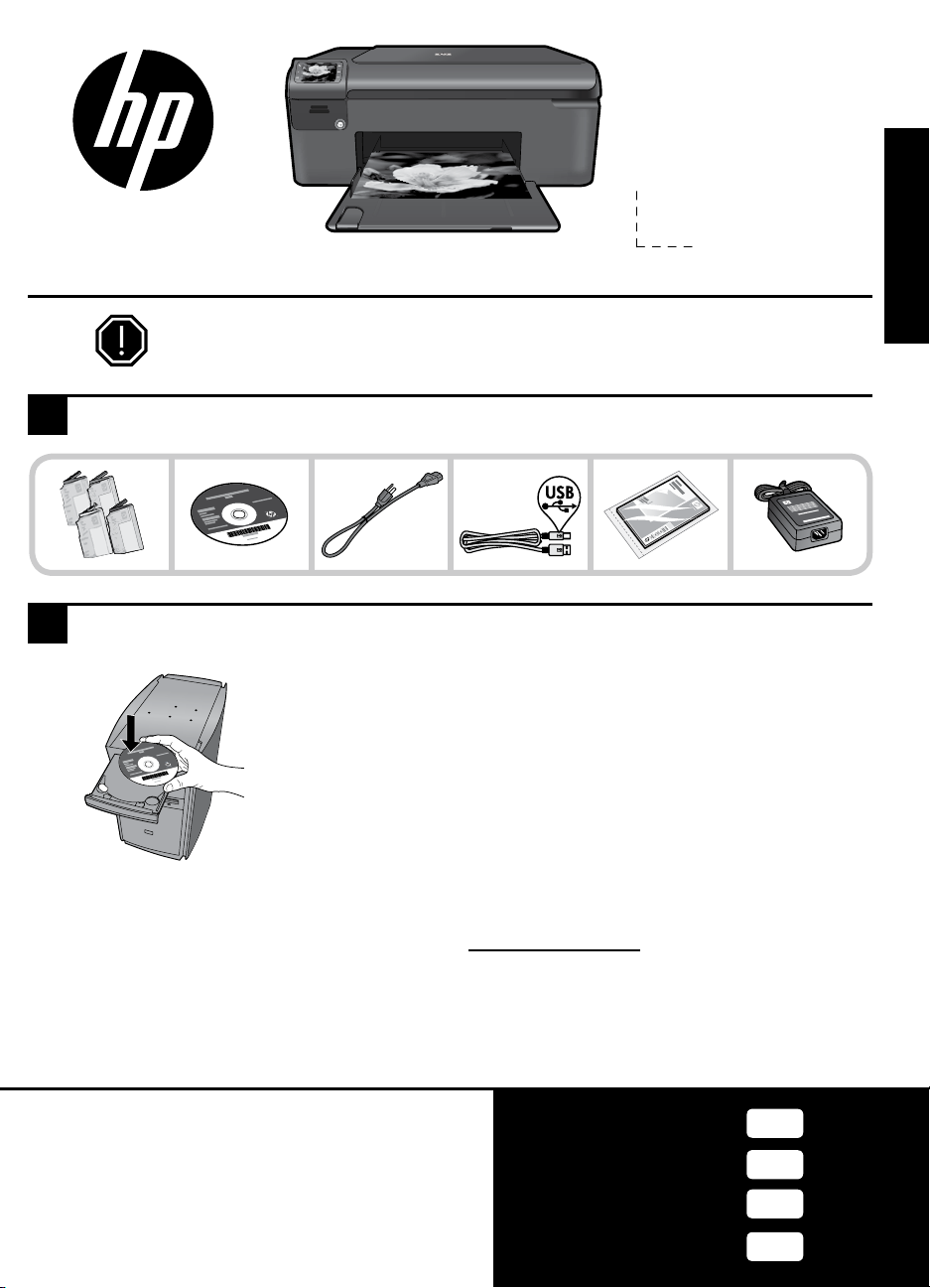
HP Photosmart series - B109
Important!
Do NOT connect the USB cable until prompted by the software (Windows users only).
Verify box contents
1
*The contents of your box may differ.
2
Insert the CD for guided printer setup
When you insert the CD, animations will guide you through the printer
setup, including how to install ink cartridges and load paper.
* *
Apply sticker to printer.
English
Notes:
Software installation will proceed after you complete the guided printer setup.
•
For computers without a CD/DVD drive, please go to www.hp.com/support to download and install the
•
software.
Printed in [English]
© 2009 Hewlett-Packard Development Company, L.P.
*Q8433-90111*
*Q8433-90111*
Q8433-90111
Cyan Cartridge
Magenta Cartridge
Yellow Cartridge
Black Cartridge
364
364
364
364
Page 2
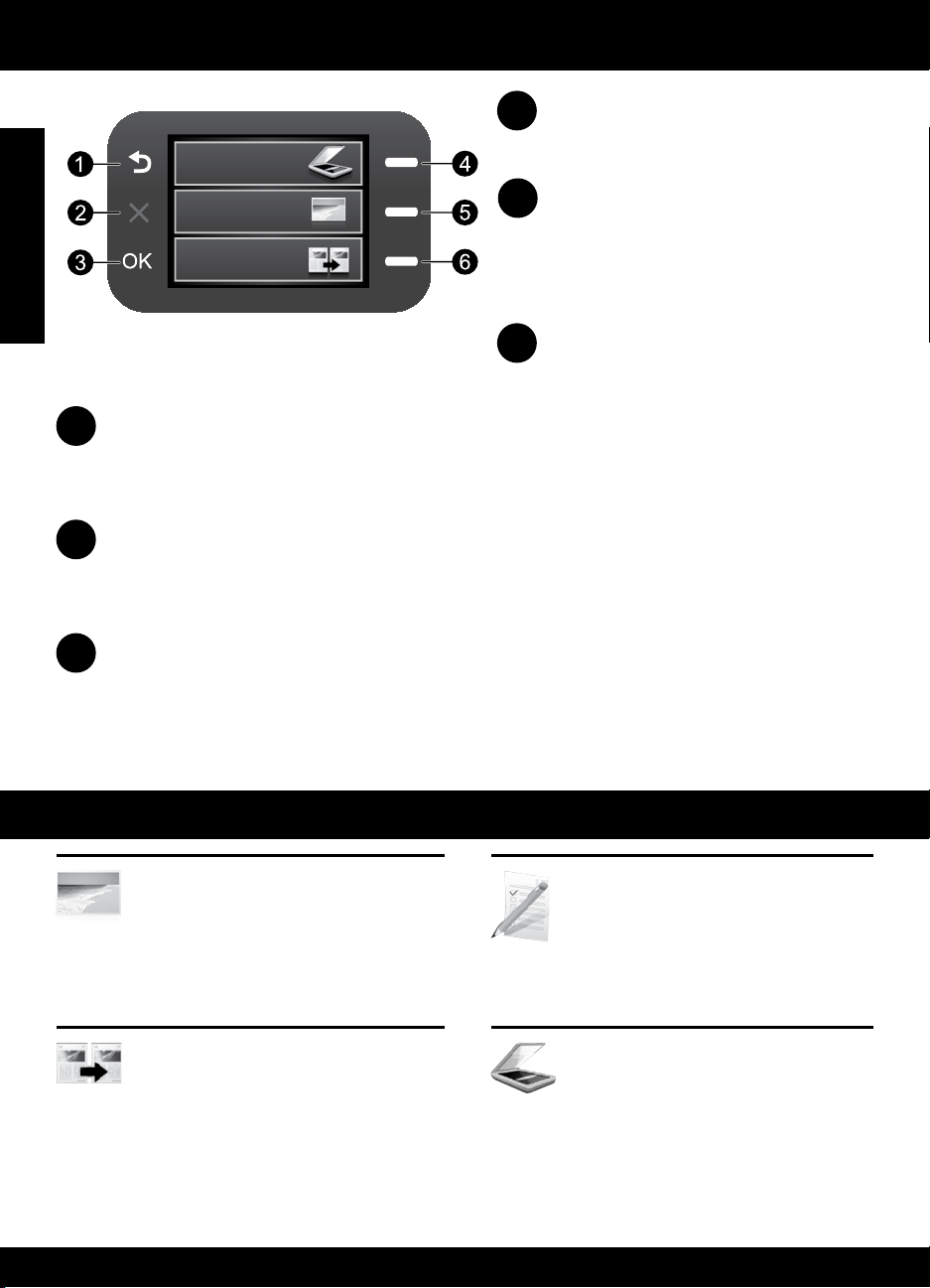
Get to know the HP Photosmart
1
Back:
Returns to the previous screen.
English
2
Cancel:
Stops the current operation, restores
default settings, and clears the current
photo selection.
3
OK:
Selects a menu setting, value, or photo.
Scan:
4
Opens the Scan Menu . When viewing screens other than the Home screen, selects options related
to the current display.
Photo:
5
Opens the Photo Menu . When viewing screens other than the Home screen, selects options
related to the current display.
Copy:
6
Opens the Copy Menu . When viewing screens other than the Home screen, selects options related
to the current display.
Get the most out of your HP Photosmart
Print your photos without connecting to
a computer— just insert your memory
card into a slot on the HP Photosmart
and start printing.
Make color or black-and-white copies.
2
Print on a variety of specialty media
such as transparencies and envelopes.
Scan originals to a memory card or a
connected computer.
Page 3
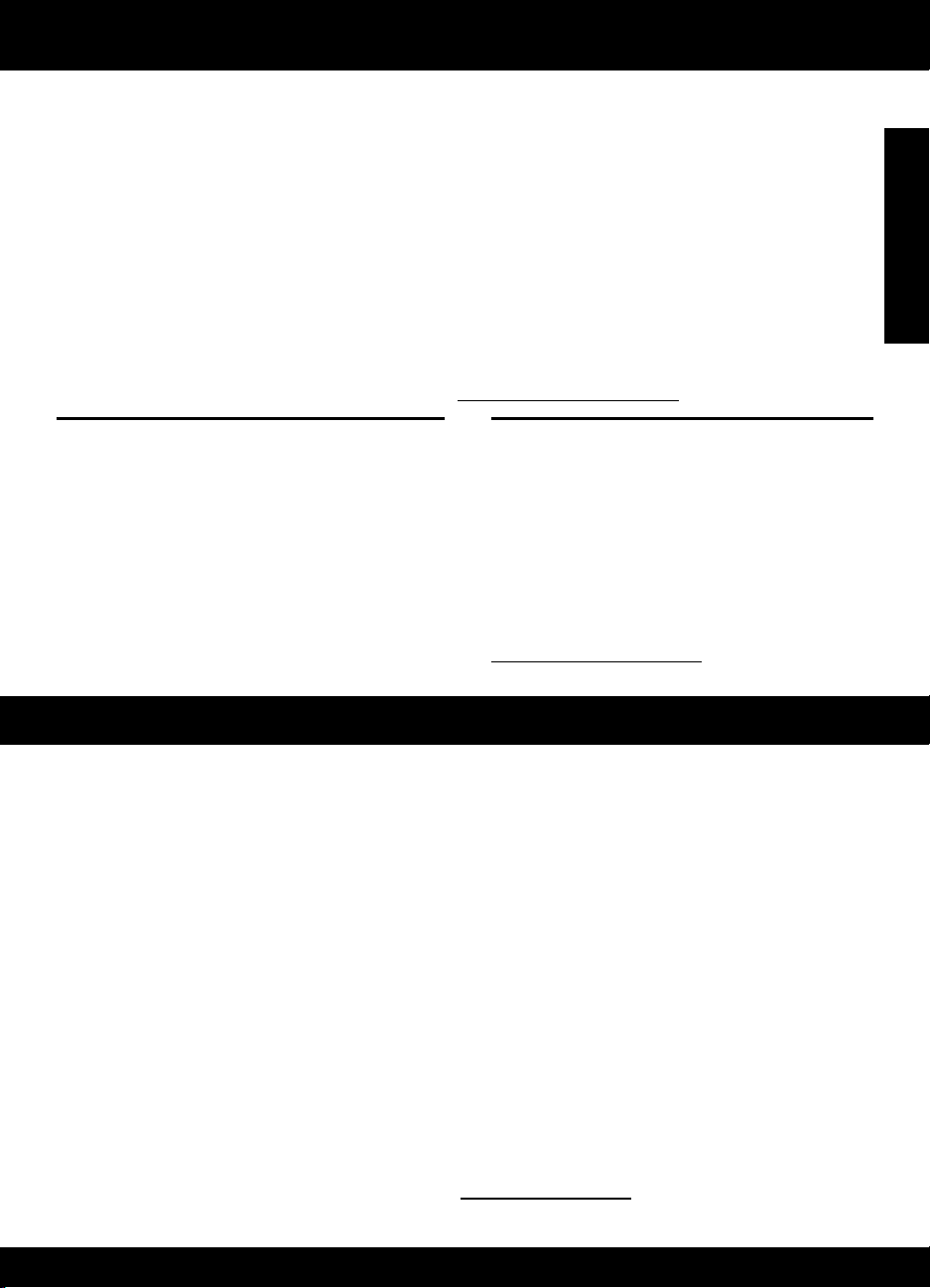
Get the most out of your HP Photosmart
Find more information
All other product information can be found in the electronic Help and Readme. Electronic Help includes
instructions on product features and troubleshooting. It also provides product specifications, legal notices,
environmental, regulatory, and support information. The Readme file contains HP support contact
information, operating system requirements, and the most recent updates to your product information.
To access the Electronic Help
Windows: Click Start > All Programs > HP > Photosmart B109 series > Help.
•
Mac OS X v10.4: Click Help > Mac Help, Library > HP Product Help.
•
Mac OS X v10.5: Click Help > Mac Help. In the Help Viewer, select HP Product Help.
•
Windows 7
Windows 7 support information is available online: www.hp.com/go/windows7.
Power specifications:
Power adapter: 0957-2269
Input voltage: 100 to 240 Vac
Input frequency: 50-60 Hz
Power Delivery Capability: 20W Average
Note: Use only with the power adapter supplied
by HP.
Ink usage
Note: Ink from the cartridges is used in the
printing process in a number of different ways,
including in the initialization process, which
prepares the device and cartridges for printing,
and in printhead servicing, which keeps print
nozzles clear and ink flowing smoothly. In
addition, some residual ink is left in the cartridge
after it is used. For more information see
www.hp.com/go/inkusage.
Troubleshooting
Setup Troubleshooting
If the HP Photosmart does not turn on:
1.
Check the power cord.
•
Make sure the power cord is firmly connected to both the product and the power adapter.
If you are using a power strip, make sure the power strip is turned on. Or, try plugging the product
•
directly into a power outlet.
•
Test the power outlet to make sure it is working. Plug in an appliance that you know works, and
see if the appliance has power. If not, then there might be a problem with the power outlet.
•
If you plugged the product into a switched outlet, make sure the outlet is switched on. If it is
switched on but still does not work, then there might be a problem with the power outlet.
Unplug the power cord from the back of the product. Plug the power cord back in, and then press the
2.
On button to turn on the product.
3.
The product might not respond if you press the On button too quickly. Press the On button once. It
might take a few minutes for the product to turn on. If you press the On button again during this time,
you might turn the product off.
If you have completed all of the steps provided in the previous solutions and are still having a
4.
problem, contact HP support for service. Go to: www.hp.com/support.
English
3
Page 4
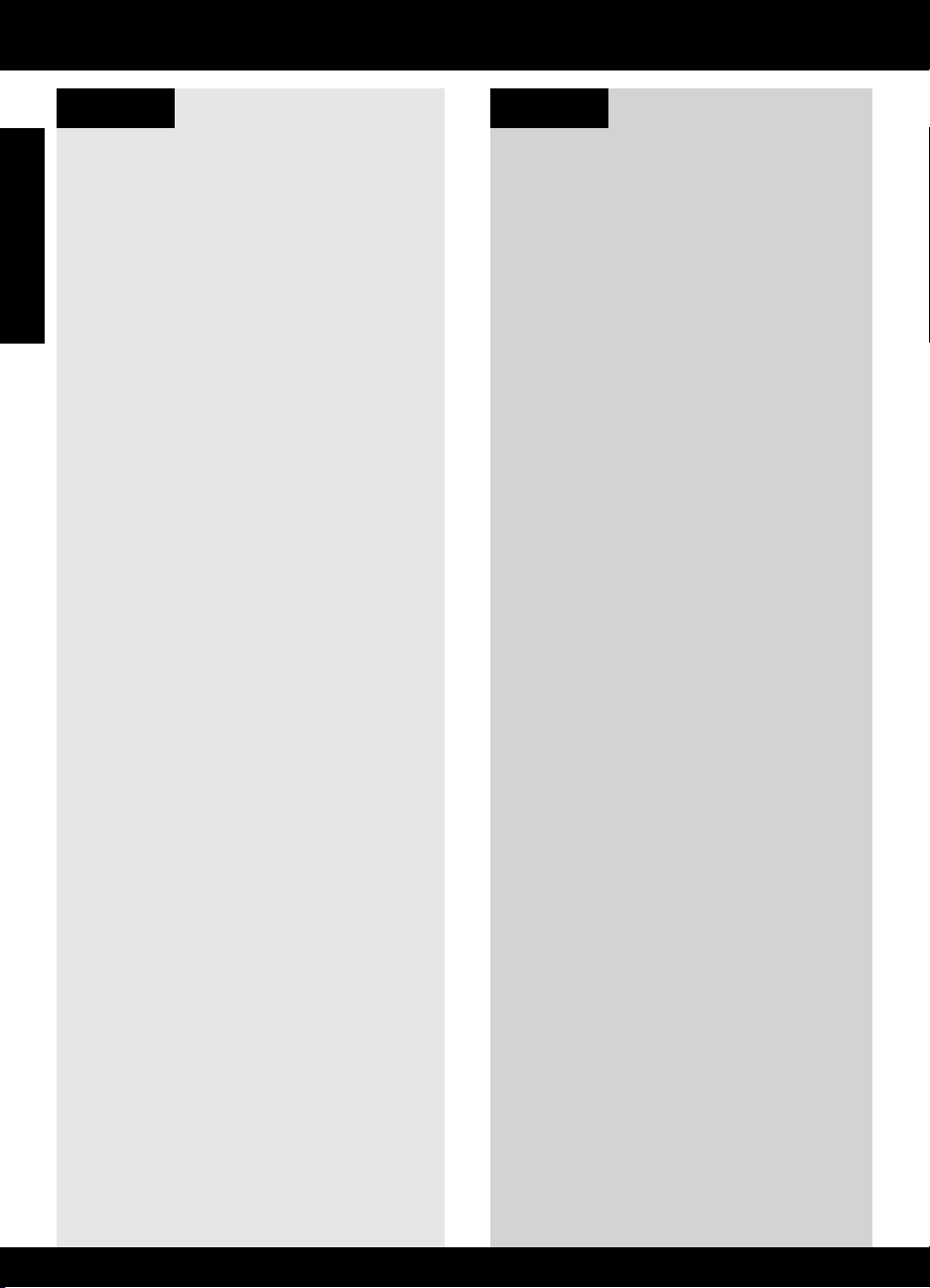
Troubleshooting
Windows Mac
If you are unable to print make sure the product
is set as your default printing device:
English
Windows Vista: On the Windows taskbar,
•
click Start, click Control Panel, and then
click Printers.
Windows XP: On the Windows taskbar,
•
click Start, click Control Panel, and then
click Printers and Faxes.
Make sure that your product has a check mark
in the circle next to it. If your product is not
selected as the default printer, right-click the
printer icon and choose “Set as default printer”
from the menu.
If you are still unable to print, or the Windows
software installation fails:
Remove the CD from the computer’s
1.
CD-ROM drive, and then disconnect the
USB cable from the computer.
Restart the computer.
2.
Temporarily disable any software firewall
3.
and close any anti-virus software. Restart
these programs after the product software
is installed.
Insert the product software CD in the
4.
computer’s CD-ROM drive, then follow the
onscreen instructions to install the product
software. Do not connect the USB cable
until you are told to do so.
After the installation finishes, restart the
5.
computer.
If you are unable to print, uninstall and
reinstall the software:
Note: The uninstaller removes all of the HP
software components that are specific to
the device. The uninstaller does not remove
components that are shared by other products
or programs.
To uninstall the software:
Disconnect the HP Photosmart from your
1.
computer.
Open the Applications: Hewlett-Packard
2.
folder.
Double-click HP Uninstaller. Follow the
3.
onscreen instructions.
To install the software:
To install the software, insert the HP
1.
software CD into your computer’s CD
drive.
On the desktop, open the CD and then
2.
double-click HP Installer.
Follow the onscreen instructions.
3.
4
Page 5
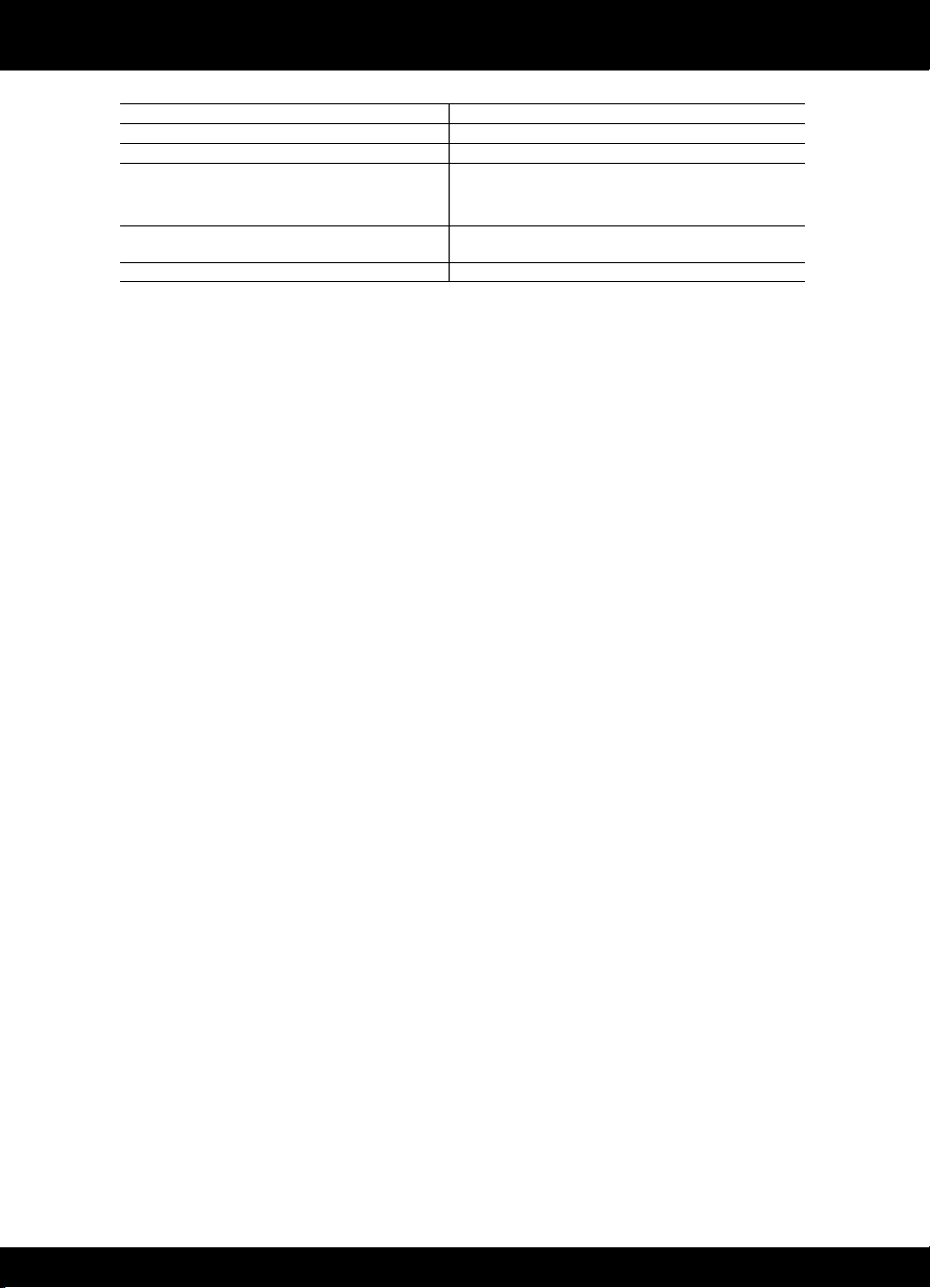
HP printer limited warranty statement
A. Extent of limited warranty
1. Hewlett-Packard (HP) warrants to the end-user customer that the HP products specified above will be free from defects
in materials and workmanship for the duration specified above, which duration begins on the date of purchase by the
customer.
2. For software products, HP’s limited warranty applies only to a failure to execute programming instructions. HP does not
warrant that the operation of any product will be interrupted or error free.
3. HP's limited warranty covers only those defects that arise as a result of normal use of the product, and does not cover
any other problems, including those that arise as a result of:
a. Improper maintenance or modification;
b. Software, media, parts, or supplies not provided or supported by HP;
c. Operation outside the product's specifications;
d. Unauthorized modification or misuse.
4. For HP printer products, the use of a non-HP cartridge or a refilled cartridge does not affect either the warranty to the
customer or any HP support contract with the customer. However, if printer failure or damage is attributable to the use of
a non-HP or refilled cartridge or an expired ink cartridge, HP will charge its standard time and materials charges to
service the printer for the particular failure or damage.
5. If HP receives, during the applicable warranty period, notice of a defect in any product which is covered by HP's
warranty, HP shall either repair or replace the product, at HP's option.
6. If HP is unable to repair or replace, as applicable, a defective product which is covered by HP's warranty, HP shall,
within a reasonable time after being notified of the defect, refund the purchase price for the product.
7. HP shall have no obligation to repair, replace, or refund until the customer returns the defective product to HP.
8. Any replacement product may be either new or like-new, provided that it has functionality at least equal to that of the
product being replaced.
9. HP products may contain remanufactured parts, components, or materials equivalent to new in performance.
10. HP's Limited Warranty Statement is valid in any country where the covered HP product is distributed by HP. Contracts
for additional warranty services, such as on-site service, may be available from any authorized HP service facility in
countries where the product is distributed by HP or by an authorized importer.
B. Limitations of warranty
TO THE EXTENT ALLOWED BY LOCAL LAW, NEITHER HP NOR ITS THIRD PARTY SUPPLIERS MAKES ANY
OTHER WARRANTY OR CONDITION OF ANY KIND, WHETHER EXPRESS OR IMPLIED WARRANTIES OR
CONDITIONS OF MERCHANTABILITY, SATISFACTORY QUALITY, AND FITNESS FOR A PARTICULAR PURPOSE.
C. Limitations of liability
1. To the extent allowed by local law, the remedies provided in this Warranty Statement are the customer's sole and
exclusive remedies.
2. TO THE EXTENT ALLOWED BY LOCAL LAW, EXCEPT FOR THE OBLIGATIONS SPECIFICALLY SET FORTH IN
THIS WARRANTY STATEMENT, IN NO EVENT SHALL HP OR ITS THIRD PARTY SUPPLIERS BE LIABLE FOR
DIRECT, INDIRECT, SPECIAL, INCIDENTAL, OR CONSEQUENTIAL DAMAGES, WHETHER BASED ON
CONTRACT, TORT, OR ANY OTHER LEGAL THEORY AND WHETHER ADVISED OF THE POSSIBILITY OF
SUCH DAMAGES.
D. Local law
1. This Warranty Statement gives the customer specific legal rights. The customer may also have other rights which vary
from state to state in the United States, from province to province in Canada, and from country to country elsewhere in
the world.
2. To the extent that this Warranty Statement is inconsistent with local law, this Warranty Statement shall be deemed
modified to be consistent with such local law. Under such local law, certain disclaimers and limitations of this Warranty
Statement may not apply to the customer. For example, some states in the United States, as well as some governments
outside the United States (including provinces in Canada), may:
a. Preclude the disclaimers and limitations in this Warranty Statement from limiting the statutory rights of a consumer
(e.g., the United Kingdom);
b. Otherwise restrict the ability of a manufacturer to enforce such disclaimers or limitations; or
c. Grant the customer additional warranty rights, specify the duration of implied warranties which the manufacturer
cannot disclaim, or allow limitations on the duration of implied warranties.
3. THE TERMS IN THIS WARRANTY STATEMENT, EXCEPT TO THE EXTENT LAWFULLY PERMITTED, DO NOT
EXCLUDE, RESTRICT, OR MODIFY, AND ARE IN ADDITION TO, THE MANDATORY STATUTORY RIGHTS
APPLICABLE TO THE SALE OF THE HP PRODUCTS TO SUCH CUSTOMERS.
HP Limited Warranty
Dear Customer,
You will find below the name and address of the HP entity responsible for the performance of the HP Limited Warranty in your
country.
You may have additional statutory rights against the seller based on your purchase agreement. Those rights are not
in any way affected by this HP Limited Warranty.
Ireland: Hewlett-Packard Ireland Limited, 63-74 Sir John Rogerson's Quay, Dublin 2
United Kingdom: Hewlett-Packard Ltd, Cain Road, Bracknell, GB-Berks RG12 1HN
Malta: Hewlett Packard International Trade BV, Branch 48, Sqaq Nru 2, Triq ix-Xatt, Pieta MSD08, Malta
South Africa: Hewlett-Packard South Africa Ltd, 12 Autumn Street, Rivonia, Sandton, 2128, Republic of South Africa
HP product Duration of limited warranty
Software Media 90 days
Printer 1 year
Print or Ink cartridges Until the HP ink is depleted or the “end of warranty” date printed
on the cartridge has been reached, whichever occurs first. This
warranty does not cover HP ink products that have been refilled,
remanufactured, refurbished, misused, or tampered with.
Printheads (only applies to products with customer 1 year
replaceable printheads)
Accessories 1 year unless otherwise stated
5
Page 6
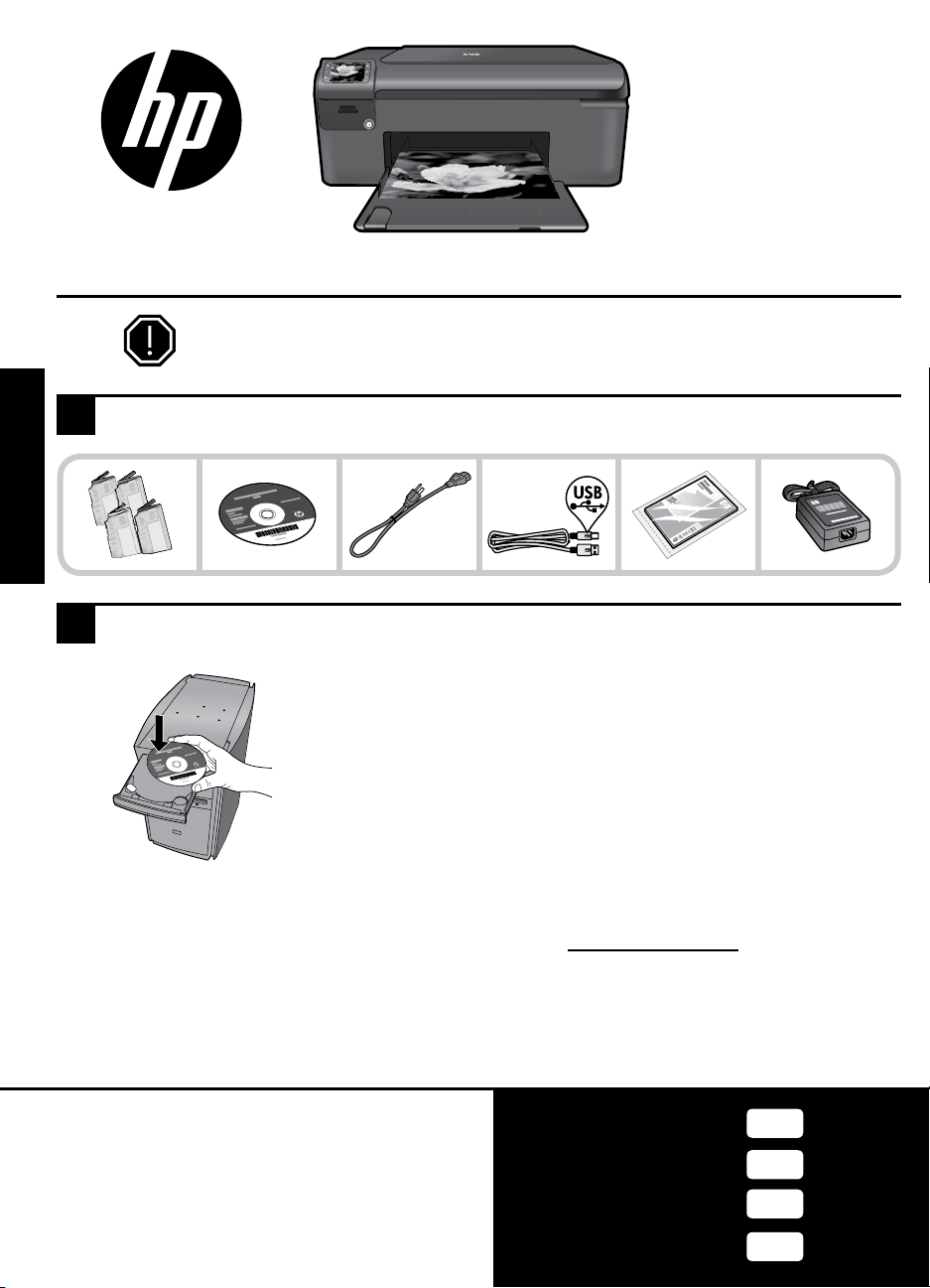
HP Photosmart series - B109
Wichtige Information!
Schließen Sie das USB-Kabel NICHT an, bis Sie während der Softwareinstallation dazu
aufgefordert werden (Nur für Windows Benutzer).
Lieferumfang überprüfen
1
Deutsch
*Der Lieferumfang ist nicht bei allen Modellen identisch.
2
CD für geführte Druckereinrichtung einlegen
Anbringen des Etiketts vom
Deckblatt am Drucker.
* *
Wenn Sie die CD einlegen, werden Animationen angezeigt, die Sie durch
die Druckereinrichtung (einschließl. Einsetzen der Tintenpatronen und
Einlegen von Papier) führen.
Hinweis:
Nach der geführten Druckereinrichtung wird die Installation der Software fortgesetzt.
•
Rufen Sie bei Computern ohne CD/DVD-Laufwerk die Website www.hp.com/support auf, um die
•
Software herunterzuladen und zu installieren.
Patrone cyan
Patrone magenta
Patrone gelb
Patrone schwarz
364
364
364
364
Page 7
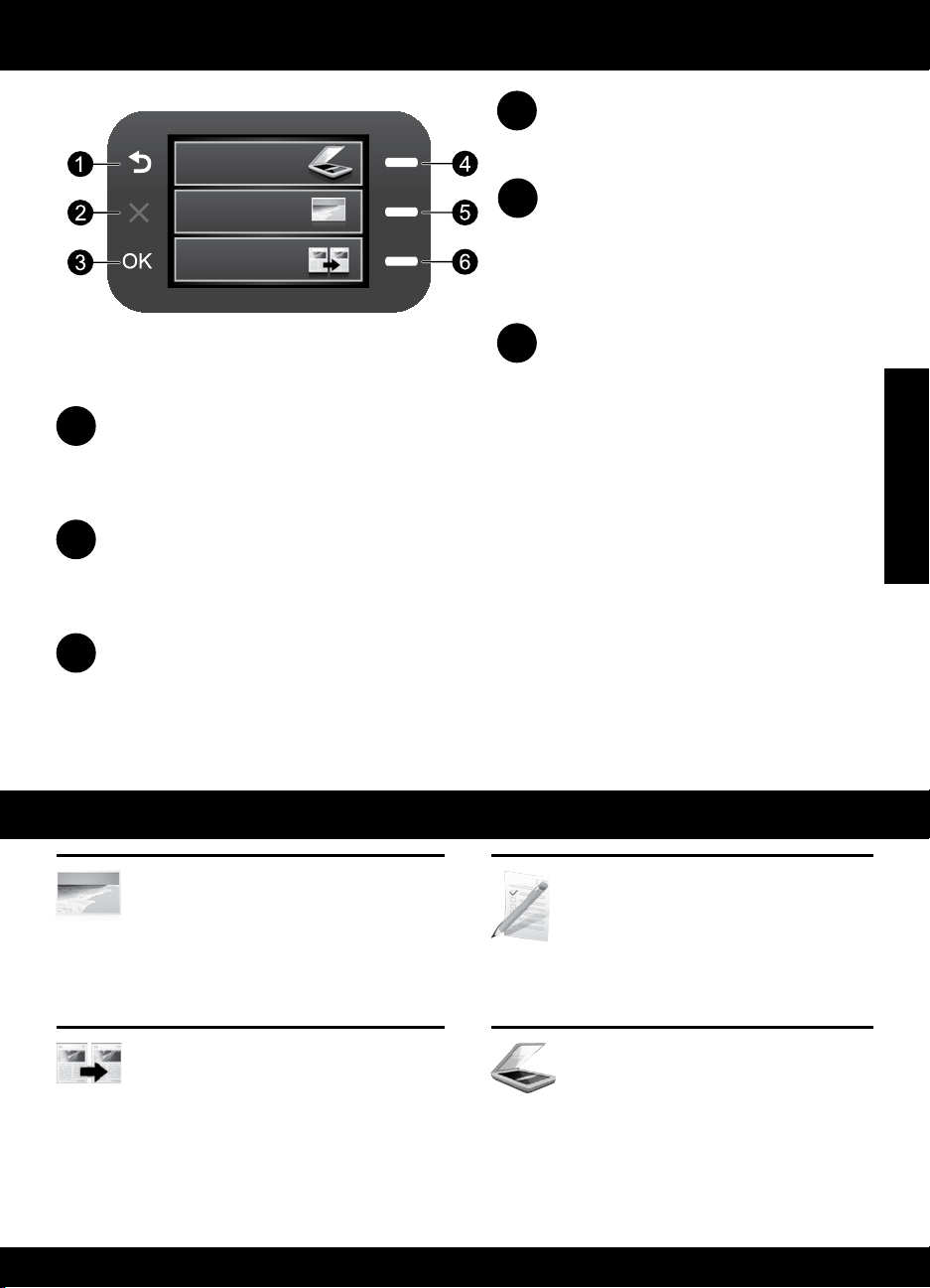
Komponenten des HP Photosmart
Scannen:
4
Öffnet das Scanmenü . Öffnet in Anzeigen (außer der Startanzeige) Optionen, die sich auf die
jeweilige Anzeige beziehen.
Foto:
5
Öffnet das Fotomenü. Öffnet in Anzeigen (außer der Startanzeige) Optionen, die sich auf die
jeweilige Anzeige beziehen.
1
Zurück:
Dient zum Zurückkehren zur vorherigen
Anzeige.
2
Abbrechen:
Stoppt den aktuellen Vorgang, stellt die
Standardeinstellungen wieder her und
hebt die aktuelle Fotoauswahl auf.
3
OK:
Dient zum Auswählen einer Menüeinstellung, eines Werts oder eines Fotos.
Deutsch
Kopieren:
6
Öffnet das Kopiermenü. Öffnet in Anzeigen (außer der Startanzeige) Optionen, die sich auf die
jeweilige Anzeige beziehen.
Optimale Nutzung des HP Photosmart
Drucken Ihrer Fotos ohne Verbindung zu
einem Computer – setzen Sie einfach
die Speicherkarte in einen Steckplatz
am HP Photosmart ein, und starten Sie
den Druck.
Erstellen von Farb- oder
Schwarzweißkopien.
Drucken auf verschiedensten
Spezialmedien wie Transparentfolien
und Briefumschlägen.
Scannen von Originalen an eine
Speicherkarte oder an einen verbundenen Computer.
7
Page 8
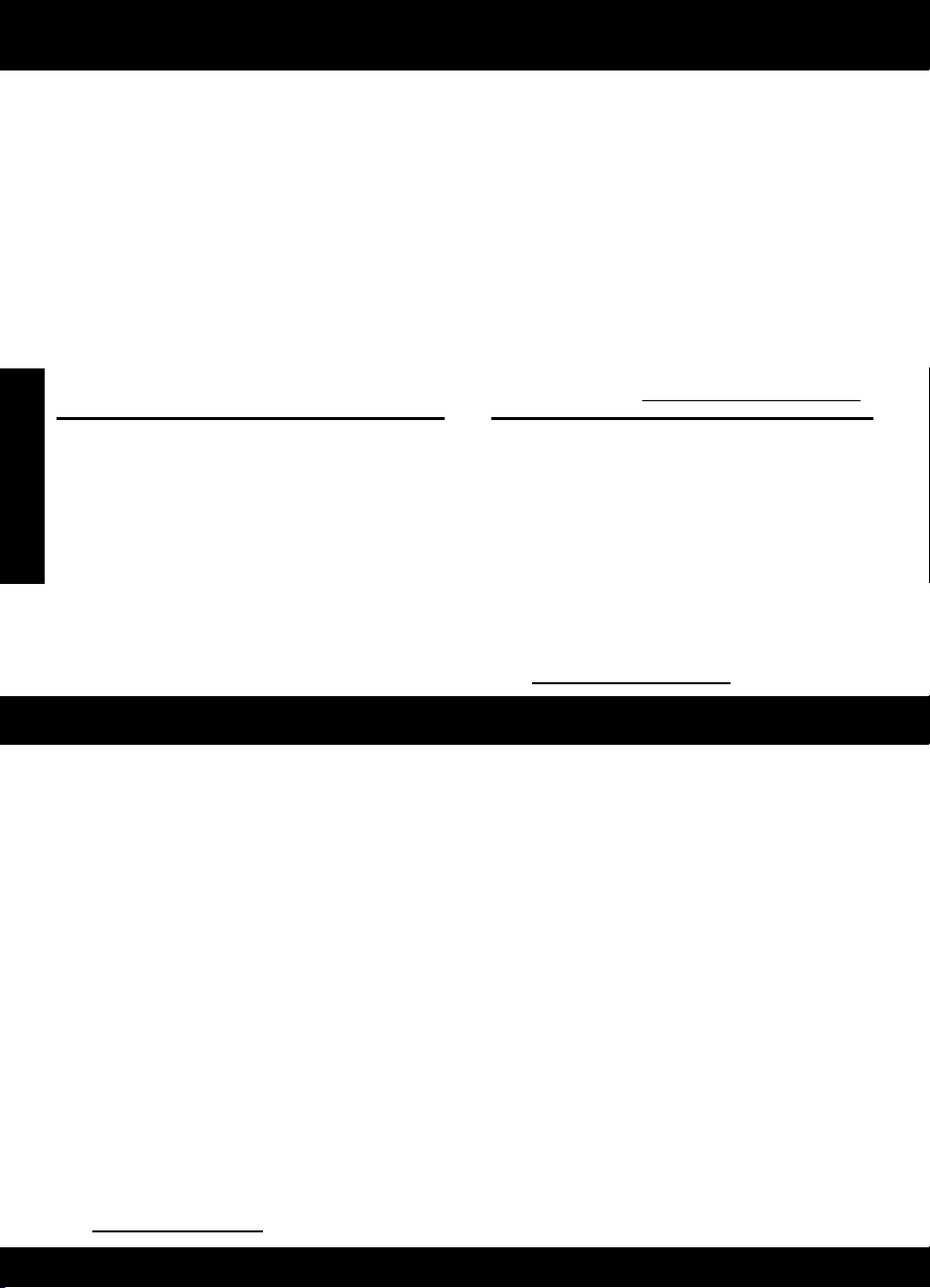
Optimale Nutzung des HP Photosmart
Weitere Informationsquellen
Alle weiteren Produktinformationen finden Sie in der elektronischen Hilfe und in der Readme-Datei. Die elektronische
Hilfe umfasst Anweisungen zu den Produktfunktionen und zur Fehlerbehebung. Darüber hinaus enthält sie die
Produktspezifikationen, rechtliche Hinweise sowie Hinweise zum Umweltschutz und zur Konformität und Informationen
zum Support. Die Readme-Datei enthält die Informationen zur Kontaktaufnahme mit dem HP Support, die
Betriebssystemanforderungen sowie die neuesten Aktualisierungen in Bezug auf die Produktinformationen.
So öffnen Sie die elektronische Hilfe
Windows: Klicken Sie auf Start > Alle Programme > HP > Photosmart B109 Series > Hilfe.
•
Mac OS X Version 10.4: Klicken Sie auf Hilfe > Mac Hilfe, Bibliothek > HP Produkthilfe.
•
Mac OS X Version 10.5: Klicken Sie auf Hilfe > Mac Hilfe. Wählen Sie im Help Viewer die Option HP Produkthilfe aus.
•
Windows 7
Die Informationen zur Unterstützung von Windows 7 finden Sie online unter: www.hp.com/go/windows7.
Deutsch
Stromversorgung –
Spezifikationen:
Netzteil: 0957-2269
Eingangsspannung: 100 bis 240 V Wechselstrom
Eingangsfrequenz: 50-60 Hz
Ausgangsleistung: 20 W (durchschnittlich)
Hinweis: Verwenden Sie das Produkt nur mit dem
mitgelieferten HP Netzteil.
Tintenverbrauch
Hinweis: Die Tinte in den Patronen wird für das
Druckverfahren in verschiedener Weise verwendet.
Dazu zählen der Initialisierungsprozess, mit dem das
Produkt und die Patronen auf den Druck vorbereitet
werden, und die Druckkopfwartung, durch die die
Druckdüsen frei gehalten werden und ein ungestörter
Tintenfluss sichergestellt wird. Darüber hinaus
verbleiben nach der Verwendung Tintenrückstände
in den Patronen. Weitere Informationen erhalten Sie
unter www.hp.com/go/inkusage.
Fehlerbehebung
Fehlerbehebung bei der Einrichtung
Wenn sich der HP Photosmart nicht einschalten lässt:
Überprüfen Sie das Netzkabel.
1.
Überprüfen Sie, ob das Netzkabel fest in das Produkt und das Netzteil eingesteckt ist.
•
Wenn Sie eine geschaltete Steckerleiste verwenden, schalten Sie diese ggf. ein. Sie können das
•
Produkt auch direkt an die Netzsteckdose anschließen.
Prüfen Sie, ob die Steckdose funktioniert. Schließen Sie ein funktionierendes Gerät an, um zu überprüfen,
•
ob die Stromzufuhr gewährleistet ist. Falls nicht, kann ein Problem mit der Steckdose vorliegen.
Wenn das Produkt an einer geschalteten Steckdose angeschlossen ist, stellen Sie sicher, dass die
•
Steckdose eingeschaltet ist. Wenn die Leiste eingeschaltet ist, aber das Produkt dennoch nicht mit
Strom versorgt wird, liegt ein Problem mit der Steckdose vor.
Ziehen Sie das Netzkabel von der Rückseite des Produkts ab. Schließen Sie das Netzkabel wieder
2.
an, und drücken Sie anschließend die Taste „Ein“, um das Produkt einzuschalten.
Das Produkt reagiert unter Umständen nicht, wenn Sie die Taste „Ein“ zu schnell drücken. Drücken Sie
3.
die Taste „Ein“ einmal langsam. Es kann ein paar Minuten dauern, bis das Produkt eingeschaltet wird.
Wenn Sie während dieser Zeit erneut die Taste „Ein“ drücken, wird das Produkt wieder ausgeschaltet.
Wenn Sie alle Arbeitsschritte in den vorherigen Lösungswegen ausgeführt haben und das Problem
4.
weiterhin besteht, bitten Sie den HP Support um Unterstützung. Rufen Sie die folgende Webseite auf:
www.hp.com/support.
8
Page 9
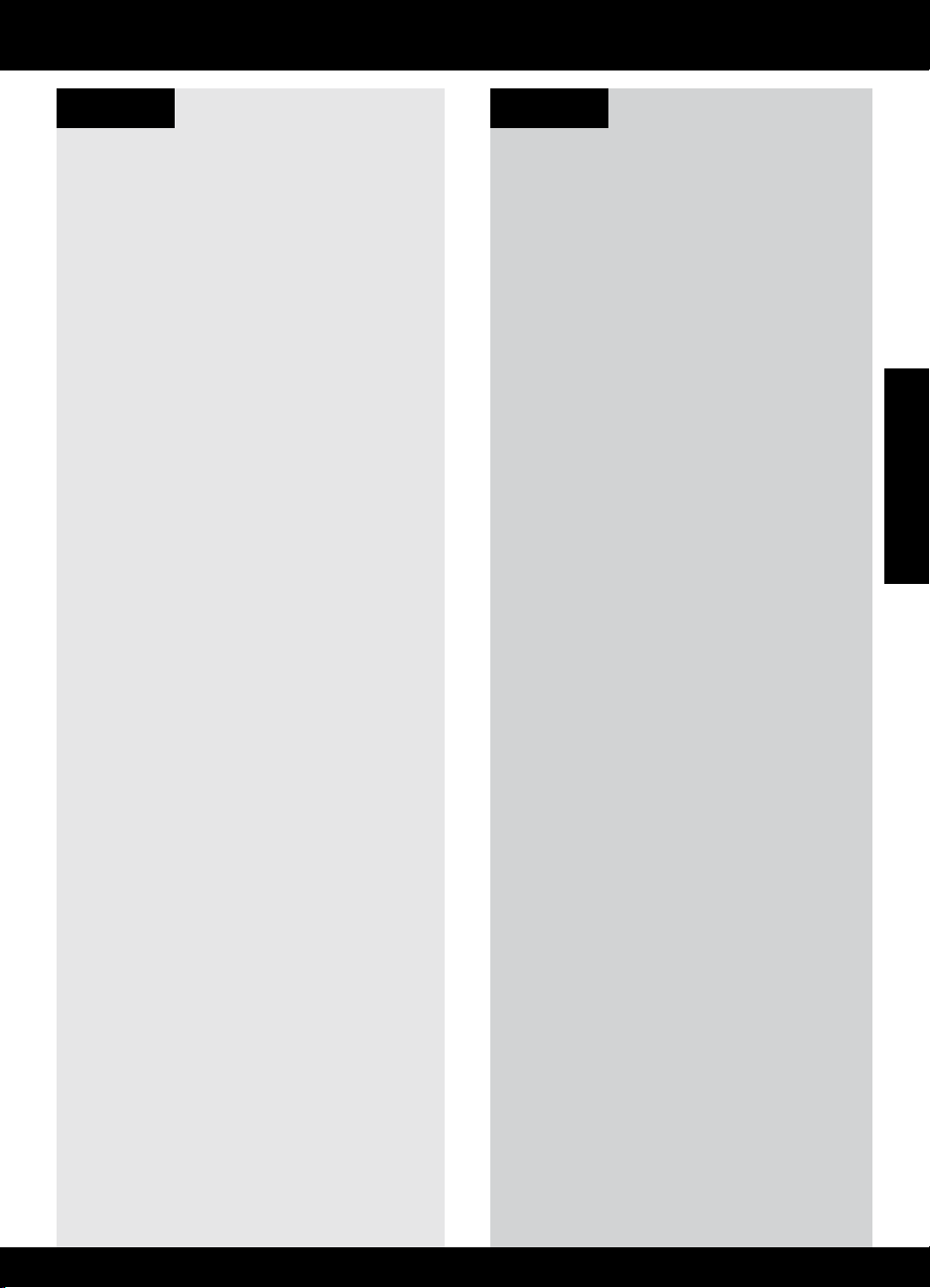
Fehlerbehebung
Windows Mac
Wenn kein Druck möglich ist, vergewissern Sie
sich, dass das Produkt als Standarddruckgerät
festgelegt ist:
Windows Vista: Klicken Sie in der Windows
•
Taskleiste auf Start. Klicken Sie dann auf
Systemsteuerung und Drucker.
Windows XP: Klicken Sie in der Windows
•
Taskleiste auf Start. Klicken Sie dann
auf Systemsteuerung und Drucker und
Faxgeräte.
Vergewissern Sie sich, dass der Kreis neben
dem Drucker markiert ist. Wenn das Produkt
nicht als Standarddrucker ausgewählt ist,
klicken Sie mit der rechten Maustaste auf
das Druckersymbol , und wählen Sie im
daraufhin angezeigten Menü die Option „Als
Standarddrucker festlegen“ aus.
Wenn weiterhin kein Druck möglich ist oder die
Installation der Windows Software fehlschlägt:
Nehmen Sie die CD aus dem CD-Laufwerk
1.
des Computers heraus, und lösen Sie das
USB-Kabel vom Computer.
Starten Sie den Computer neu.
2.
Deaktivieren Sie vorübergehend alle
3.
Software-Firewalls, und beenden Sie
eventuell geladene Antivirus-Software.
Starten Sie diese Programme nach dem
Installieren der Produktsoftware erneut.
Legen Sie die CD mit der Produktsoftware
4.
in das CD-Laufwerk des Computers ein, und
führen Sie die Installation entsprechend den
angezeigten Anweisungen durch. Schließen
Sie das USB-Kabel erst an, wenn Sie dazu
aufgefordert werden.
Starten Sie den Computer nach Abschluss
5.
der Installation neu.
Wenn kein Druck möglich ist, deinstallieren Sie
die Software, und installieren Sie diese erneut:
Hinweis: Vom Deinstallationsprogramm werden
alle speziellen HP Softwarekomponenten
für das jeweilige Gerät entfernt. Vom
Deinstallationsprogramm werden keine
Komponenten entfernt, die mit anderen
Produkten oder Programmen gemeinsam
genutzt werden.
So deinstallieren Sie die Software:
Trennen Sie den HP Photosmart von Ihrem
1.
Computer.
Öffnen Sie den Ordner „Programme:
2.
Hewlett-Packard“.
Doppelklicken Sie auf HP Deinstallation.
3.
Befolgen Sie die eingeblendeten
Anweisungen.
So installieren Sie die Software:
Legen Sie zum Installieren der Software
1.
die CD mit der HP Software in das CDLaufwerk des Computers ein.
Öffnen Sie die CD auf dem Desktop, und
2.
doppelklicken Sie dann auf „HP Installer“.
Befolgen Sie die eingeblendeten
3.
Anweisungen.
Deutsch
9
Page 10

Erklärung zur beschränkten Gewährleistung für HP Drucker
A. Umfang der beschränkten Gewährleistung
1. Hewlett-Packard (HP) gewährleistet dem Endkunden, dass die oben genannten HP Produkte während des oben genannten
Gewährleistungszeitraums frei von Material- und Verarbeitungsfehlern sind. Der Gewährleistungszeitraum beginnt mit dem
Kaufdatum.
2. Bei Softwareprodukten gilt die eingeschränkte Garantie von HP nur für die Nichtausführung von Programmieranweisungen.
HP übernimmt keine Garantie dafür, dass die Verwendung jeglicher Produkte unterbrechungsfrei bzw. ohne Fehler verläuft.
3. Die beschränkte Gewährleistung von HP gilt nur für Mängel, die sich bei normaler Benutzung des Produkts ergeben, und
erstreckt sich nicht auf Fehler, die durch Folgendes verursacht wurden:
a. Unsachgemäße Wartung oder Abänderung des Produkts;
b. Software, Druckmedien, Ersatzteile oder Verbrauchsmaterial, die nicht von HP geliefert oder unterstützt werden;
c. Betrieb des Produkts, der nicht den technischen Daten entspricht;
d. Unberechtigte Abänderung oder falsche Verwendung.
4. Bei HP-Druckerprodukten wirkt sich die Verwendung einer nicht von HP hergestellten bzw. einer aufgefüllten Patrone nicht
auf die Garantie für den Kunden bzw. auf jegliche Unterstützungsverträge mit dem Kunden aus. Wenn der Ausfall bzw. die
Beschädigung des Druckers jedoch auf die Verwendung einer nicht von HP hergestellten bzw. einer aufgefüllten Patrone
oder einer abgelaufenen Tintenpatrone zurückzuführen ist, stellt HP für die Wartung des Druckers bei diesem Ausfall bzw.
dieser Beschädigung die standardmäßigen Arbeits- und Materialkosten in Rechnung.
5. Wenn HP während des jeweils zutreffenden Gewährleistungszeitraums von einem Schaden an einem unter die
Gewährleistung von HP fallenden Produkt in Kenntnis gesetzt wird, wird das betreffende Produkt nach Wahl von HP
entweder repariert oder ersetzt.
6. Sollte HP nicht in der Lage sein, ein fehlerhaftes, unter die Gewährleistung fallendes Produkt zu reparieren oder zu ersetzen,
erstattet HP innerhalb eines angemessenen Zeitraums nach Benachrichtigung über den Schaden den vom Endkunden
bezahlten Kaufpreis für das Produkt zurück.
7. HP ist erst dann verpflichtet, das mangelhafte Produkt zu reparieren, zu ersetzen oder den Kaufpreis zurückzuerstatten,
wenn der Endkunde dieses an HP zurückgesandt hat.
8. Ersatzprodukte können entweder neu oder neuwertig sein, solange sie über mindestens denselben Funktionsumfang
verfügen wie das zu ersetzende Produkt.
9. HP Produkte können aufgearbeitete Teile, Komponenten oder Materialien enthalten, die in der Leistung neuen Teilen
entsprechen.
10. Die Erklärung zur beschränkten Gewährleistung von HP gilt in jedem Land, in dem die aufgeführten Produkte von HP
vertrieben werden. Weitergehende auf der Gewährleistung beruhende Dienstleistungen (z.B. Vor-Ort-Service) können mit
jeder autorisierten HP Serviceeinrichtung in den Ländern vereinbart werden, in denen das Produkt durch HP oder einen
autorisierten Importeur vertrieben wird.
B. Einschränkungen der Gewährleistung
WEDER HP NOCH DESSEN ZULIEFERER ÜBERNEHMEN ÜBER DAS NACH GELTENDEM RECHT ZULÄSSIGE
AUSMASS HINAUS ANDERE AUSDRÜCKLICHE ODER STILLSCHWEIGENDE GEWÄHRLEISTUNGEN ODER
ZUSICHE-RUNGEN HINSICHTLICH DER MARKTGÄNGIGKEIT, ZUFRIEDEN STELLENDEN QUALITÄT UND EIGNUNG
FÜR EINEN BESTIMMTEN ZWECK.
C. Haftungsbeschränkung
1. Sofern durch die geltende Gesetzgebung keine anderen Bestimmungen festgelegt sind, stehen dem Endkunden über die in
dieser Gewährleistungsvereinbarung genannten Leistungen hinaus keine weiteren Ansprüche zu.
2. IN DEM NACH GELTENDEM RECHT ZULÄSSIGEN MASS UND MIT AUSNAHME DER IN DIESER
GEWÄHRLEISTUNGSVEREINBARUNG AUSDRÜCKLICH ANGEGEBENEN VERPFLICHTUNGEN SIND WEDER HP
NOCH DESSEN ZULIEFERER ERSATZPFLICHTIG FÜR DIREKTE, INDIREKTE, BESONDERE, ZUFÄLLIGE ODER
FOLGESCHÄDEN, UNABHÄNGIG DAVON, OB DIESE AUF DER GRUNDLAGE VON VERTRÄGEN, UNERLAUBTEN
HANDLUNGEN ODER ANDEREN RECHTSTHEORIEN GELTEND GEMACHT WERDEN UND OB HP ODER DESSEN
ZULIEFERER VON DER MÖGLICHKEIT EINES SOLCHEN SCHADENS UNTERRICHTET WORDEN SIND.
D. Geltendes Recht
1. Diese Gewährleistungsvereinbarung stattet den Endkunden mit bestimmten Rechten aus. Der Endkunde hat unter
Umständen noch weitere Rechte, die in den Vereinigten Staaten von Bundesstaat zu Bundesstaat, in Kanada von Provinz zu
Provinz, und allgemein von Land zu Land verschieden sein können.
2. Soweit diese Gewährleistungsvereinbarung nicht dem geltenden Recht entspricht, soll sie als dahingehend abgeändert
gelten, dass die hierin enthaltenen Bestimmungen dem geltenden Recht entsprechen. Unter dem geltenden Recht treffen
bestimmte Erklärungen und Einschränkungen dieser Gewährleistungsvereinbarung möglicherweise nicht auf den Endkunden
zu. In einigen US-Bundesstaaten und in einigen anderen Ländern (sowie in einigen kanadischen Provinzen):
a. werden die Rechte des Verbrauchers nicht durch die Erklärungen und Einschränkungen dieser
Gewährleistungsvereinbarung beschränkt (z.B. in Großbritannien);
b. ist ein Hersteller nicht berechtigt, solche Erklärungen und Einschränkungen durchzusetzen;
c. verfügt ein Endkunde über weitere Gewährleistungsansprüche; insbesondere kann die Dauer stillschweigender
Gewährleistungen durch das geltende Recht geregelt sein und darf vom Hersteller nicht eingeschränkt werden, oder eine
zeitliche Einschränkung der stillschweigenden Gewährleistung ist zulässig.
3. DURCH DIESE GEWÄHRLEISTUNGSVEREINBARUNG WERDEN DIE ANSPRÜCHE DES ENDKUNDEN, DIE DURCH
DAS IN DIESEN LÄNDERN GELTENDE RECHT IM ZUSAMMENHANG MIT DEM KAUF VON HP PRODUKTEN GEWÄHRT
WERDEN, NUR IM GESETZLICH ZULÄSSIGEN RAHMEN AUSGESCHLOSSEN, EINGESCHRÄNKT ODER GEÄNDERT.
DIE BEDINGUNGEN DIESER GEWÄHRLEISTUNGSVEREINBARUNG GELTEN ZUSÄTZLICH ZU DEN GESETZLICHEN
ENDKUNDENRECHTEN.
HP Herstellergarantie
Sehr geehrter Kunde,
Als Anlage finden Sie die Namen und Adressen der jeweiligen HP Gesellschaft, die in Ihrem Land die HP Herstellergarantie gewährt.
Über die Herstellergarantie hinaus haben Sie gegebenenfalls Mängelansprüche gegenüber Ihrem Verkäufer aus dem
Kaufvertrag, die durch diese Herstellergarantie nicht eingeschränkt werden.
Deutschland: Hewlett-Packard GmbH, Herrenberger Straße 140, D-71034 Böblingen
Luxemburg: Hewlett-Packard Luxembourg SCA, 7a, rue Robert Stümper, L-2557 Luxembourg-Gasperich
Österreich: Hewlett-Packard Ges.m.b.H., Wienerbergstrasse 41 A-1120 Wien
HP Produkt Dauer der beschränkten Gewährleistung
Softwaremedien 90 Tage
Drucker 1 Jahr
Druckpatronen Bis die HP Tinte verbraucht oder das auf der Druckpatrone
angegebene Enddatum für die Garantie erreicht ist, je nachdem,
welcher Fall zuerst eintritt. Diese Garantie gilt nicht für nachgefüllte,
nachgearbeitete, recycelte, zweckentfremdete oder in anderer
Weise manipulierte HP Tintenprodukte.
Druckköpfe (gilt nur für Produkte, deren Druckkopf vom 1 Jahr
Kunden ausgewechselt werden kann)
Zubehör 1 Jahr (wenn nicht anders angegeben)
10
Page 11
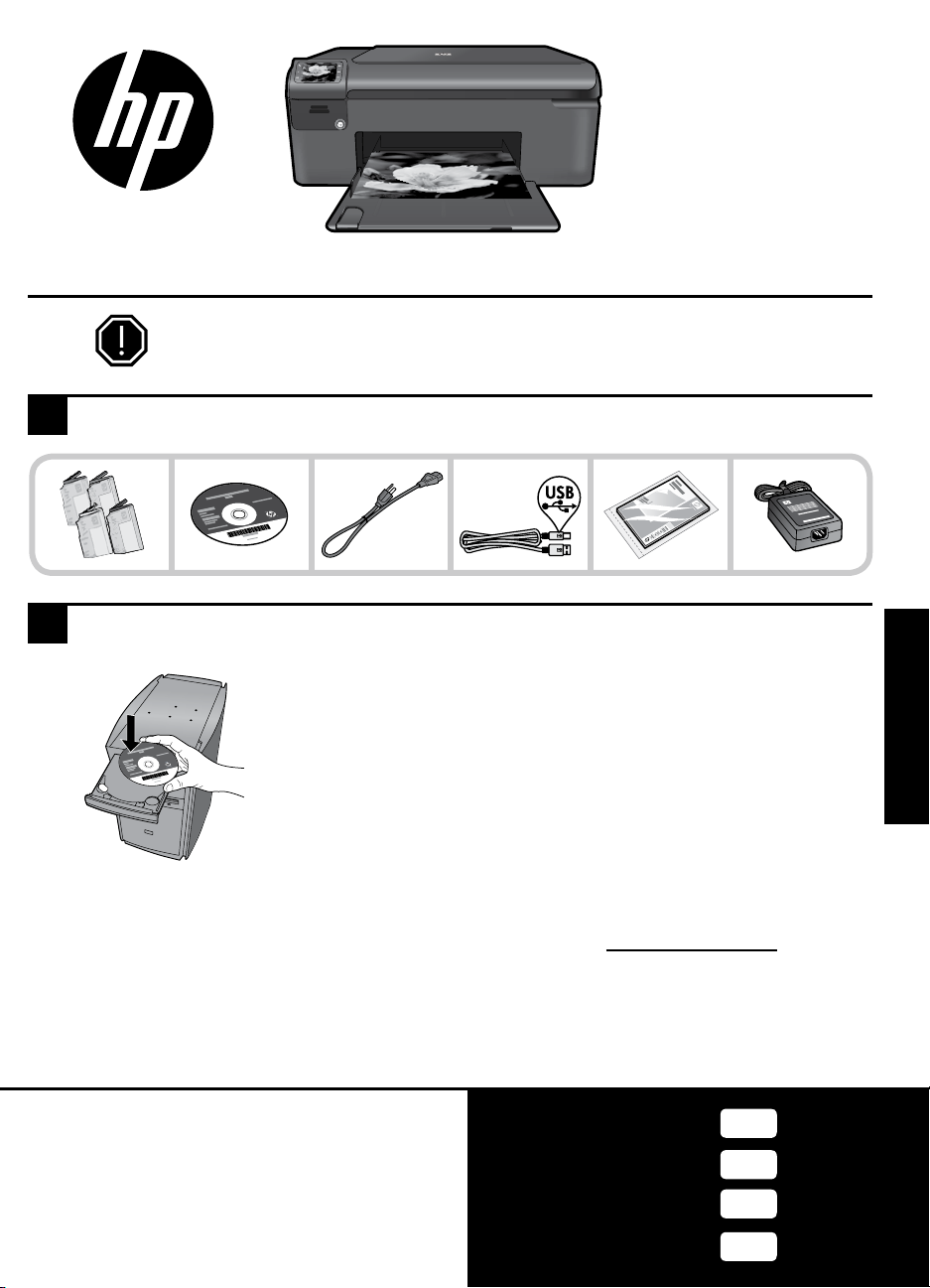
HP Photosmart série B109
Important !
NE CONNECTEZ PAS le câble USB tant que vous n’y êtes pas invité par le logiciel
d’installation (Utilisateurs de windows uniquement).
Vérifiez le contenu du carton
1
* *
*Le contenu du carton peut varier.
2
Insérez le CD de configuration guidée de l’imprimante
Placez l’autocollant de la
page de couverture sur votre
imprimante
Lorsque vous insérez le CD, des animations vous guident tout au long de la
configuration de l’imprimante, notamment en ce qui concerne l’installation
des cartouches d’encre et le chargement du papier.
Remarque :
Une fois que la configuration guidée de l’imprimante est terminée, l’installation du logiciel se poursuit.
•
Sur les ordinateurs non équipés d’un lecteur de CD/DVD, visitez le site www.hp.com/support pour
•
télécharger et installer le logiciel.
Cartouche Cyan
Cartouche magenta
Cartouche jaune
Cartouche d’encre noire
364
364
364
364
Français
Page 12
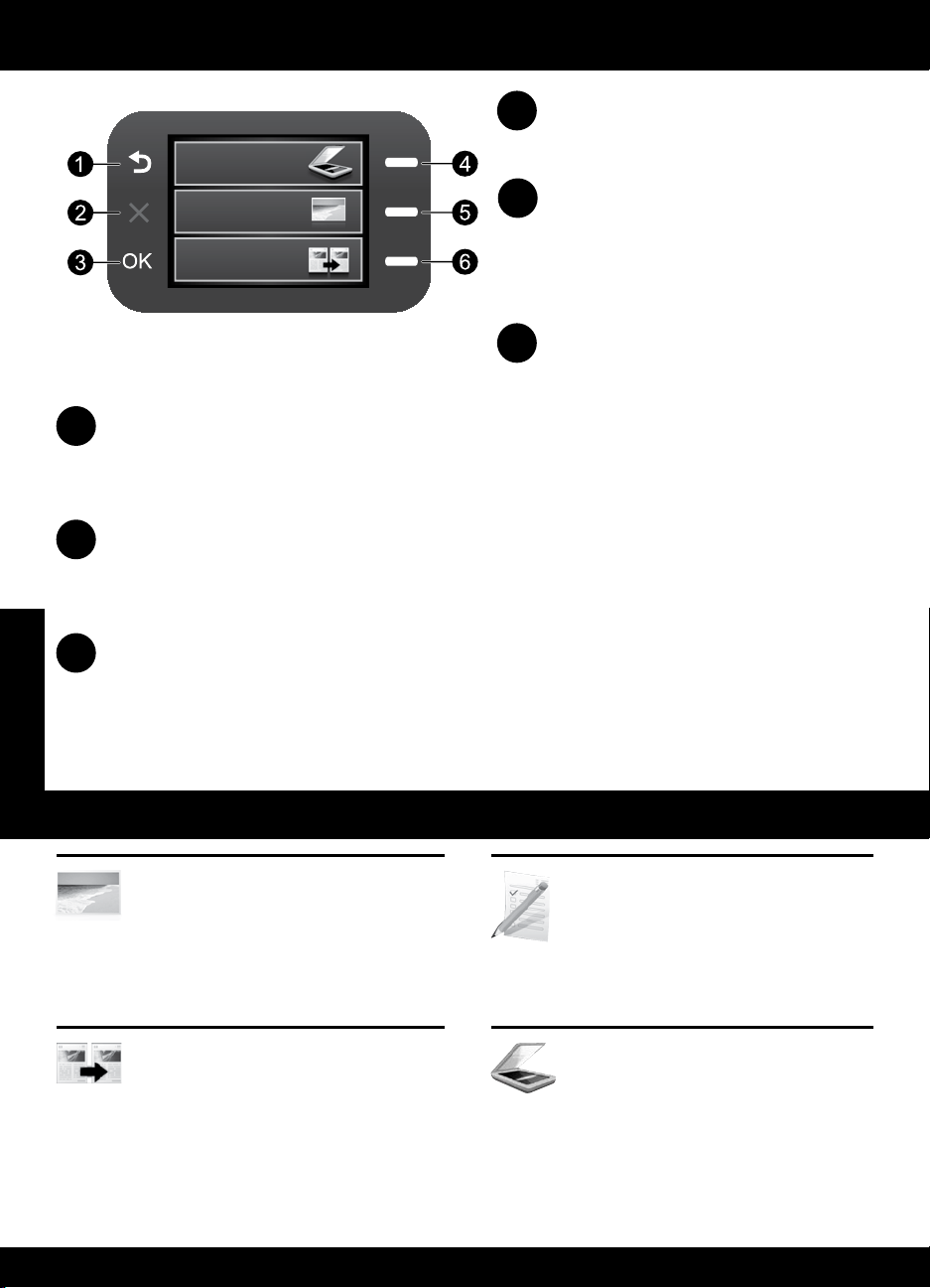
Apprenez à connaître l’appareil HP Photosmart
1
Retour :
Retourne à l’écran précédent.
2
Annuler :
Met fi n à l’opération en cours, restaure
les paramètres par défaut et efface la
photo sélectionnée.
3
OK :
Permet de sélectionner un paramètre,
une valeur ou une photo.
Numériser :
4
Permet d’ouvrir le Menu Numérisation . Lors de l’affi chage d’écrans autres que l’écran d’accueil,
permet de sélectionner les options associées à l’affi chage en cours.
Photo :
5
Permet d’ouvrir le menu Photo . Lors de l’affi chage d’écrans autres que l’écran d’accueil, permet
de sélectionner les options associées à l’affi chage en cours.
Français
Permet d’ouvrir le menu Copie . Lors de l’affi chage d’écrans autres que l’écran d’accueil, permet
de sélectionner les options associées à l’affi chage en cours.
Copie :
6
Tirez le meilleur parti de votre appareil HP Photosmart
Imprimez vos photos sans vous
connecter à un ordinateur : il vous suffi t
d’insérer une carte mémoire dans le
logement adéquat sur l’appareil HP
Photosmart et de lancer l’impression.
Réalisez des copies en couleur ou en
noir et blanc.
Réalisez des impressions sur une
grande diversité de supports
spécialisés tels que des transparents
ou des enveloppes.
Numérisez des originaux sur une carte
mémoire ou un ordinateur connecté.
12
Page 13
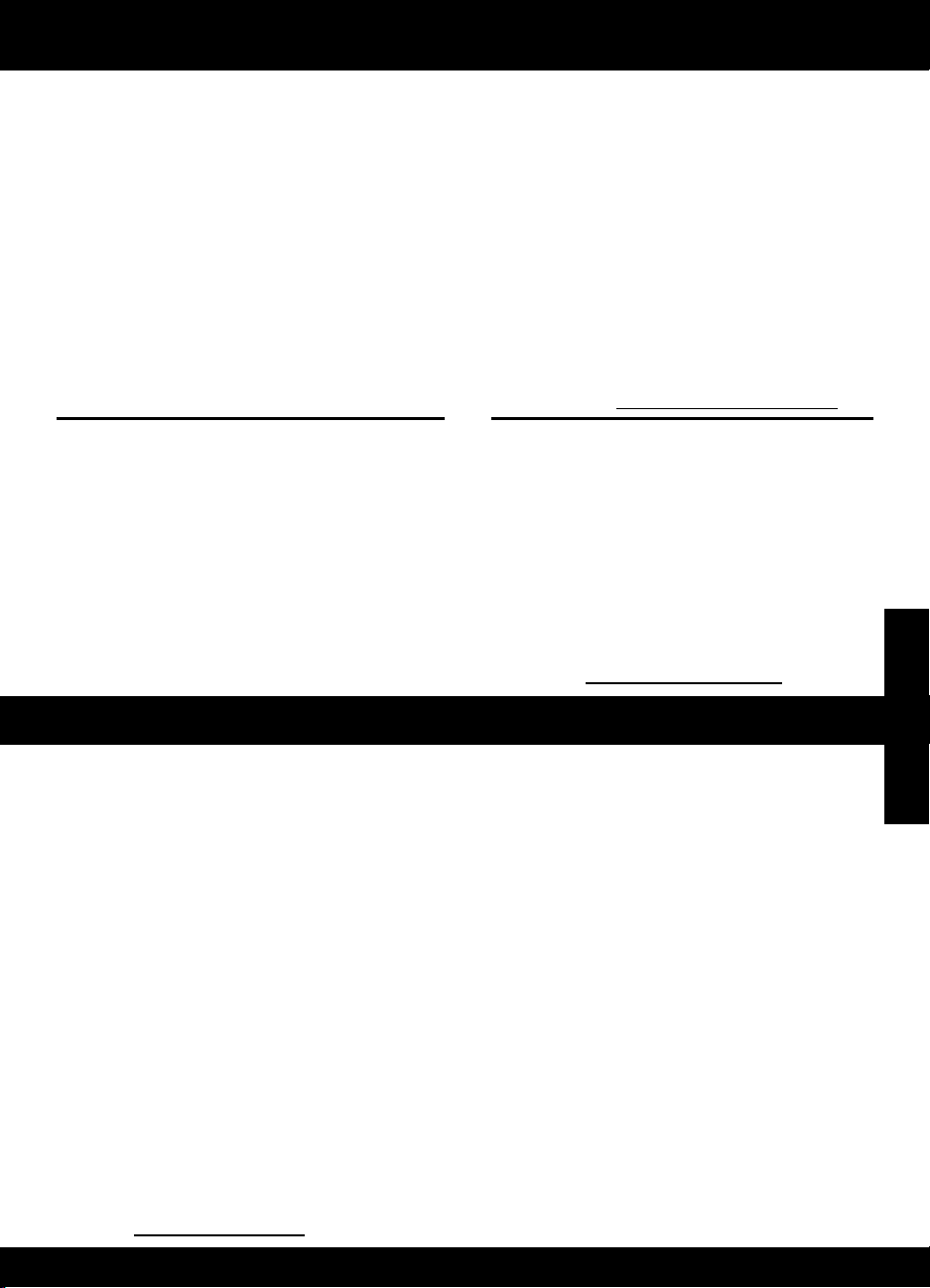
Tirez le meilleur parti de votre appareil HP Photosmart
Sources d’informations supplémentaires
Toutes les autres informations relatives au produit figurent dans l’aide en ligne et le fichier Lisez-moi. L’aide en ligne
contient des instructions relatives aux fonctionnalités et au dépannage du produit. Elle décrit également les caractéristiques
du produit, des notices légales, ainsi que des informations d’ordre environnemental, réglementaire et d’assistance. Le
fichier Lisez-moi contient des informations permettant de contacter l’assistance HP et décrit la configuration requise pour le
système d’exploitation, ainsi que les mises à jour les plus récentes des informations sur votre produit.
Pour accéder à l’aide en ligne
Windows : Cliquez sur Démarrer > Tous les programmes > HP > Photosmart série B109 > Aide.
•
Mac OS X v10.4 : Cliquez sur Aide > Aide sur le Mac, Bibliothèque > Aide sur le produit HP.
•
Mac OS X v10.5 : Cliquez sur Aide > Aide sur le Mac. Dans l’Afficheur d’aide, sélectionnez Aide sur le produit HP.
•
Windows 7
Des informations d’assistance sur Windows 7 sont accessibles en ligne : www.hp.com/go/windows7.
Spécifications relatives à
l’alimentation :
Adaptateur de tension : 0957-2269
Tension d’alimentation : 100 à 240 V CA
Fréquence d’entrée : 50 à 60 Hz
Capacité énergétique : 20 W (moyenne)
Remarque : Utilisez uniquement l’adaptateur
secteur fourni par HP.
Utilisation de l’encre
Remarque : L’encre contenue dans les cartouches est
utilisée de différentes manières au cours du processus
d’impression, y compris lors de l’initialisation, qui
prépare le périphérique et les cartouches en vue de
l’impression, ou encore lors de l’entretien des têtes
d’impression, qui permet de nettoyer les buses et
assurer que l’encre s’écoule en douceur. En outre,
une certaine quantité d’encre demeure dans la
cartouche après utilisation. Pour plus d’informations,
visitez le site www.hp.com/go/inkusage.
Dépannage
Dépannage de la configuration
Si vous ne parvenez pas à mettre l’appareil HP Photosmart sous tension :
Vérifiez le cordon d’alimentation.
1.
Assurez-vous que le cordon d’alimentation est correctement branché au produit et à l’adaptateur secteur.
•
Si vous utilisez une prise multiple, assurez-vous que l’interrupteur dont elle est équipée est en
•
position de marche. Vous pouvez aussi brancher directement le produit à une prise secteur.
Testez la prise de courant pour vérifier qu’elle fonctionne correctement. Branchez un appareil en
•
état de marche et vérifiez que l’appareil est alimenté. Si ce n’est pas le cas, un problème est peutêtre survenu au niveau de la prise d’alimentation.
Si vous avez branché le produit sur une prise à interrupteur, assurez-vous que ce dernier est en
•
position de marche. S’il est sous tension mais ne fonctionne toujours pas, il est possible que la
prise de courant ait un problème.
Débranchez le cordon d’alimentation à l’arrière du produit. Rebranchez le cordon d’alimentation,
2.
puis appuyez sur le bouton Marche/arrêt pour mettre le produit sous tension.
Il se peut que le produit ne réponde pas si vous appuyez trop rapidement sur le bouton Marche/
3.
arrêt. Appuyez une fois sur le bouton Marche/arrêt. Il faut parfois quelques minutes pour mettre le
produit sous tension. Si vous appuyez à nouveau sur le bouton Marche/arrêt pendant cette période,
vous risquez de mettre le produit hors tension.
Si vous avez procédé à toutes les étapes mentionnées dans les solutions précédentes et que le
4.
problème n’est toujours pas résolu, contactez le support HP pour obtenir une assistance. Consultez le
www.hp.com/support.
site :
Français
13
Page 14
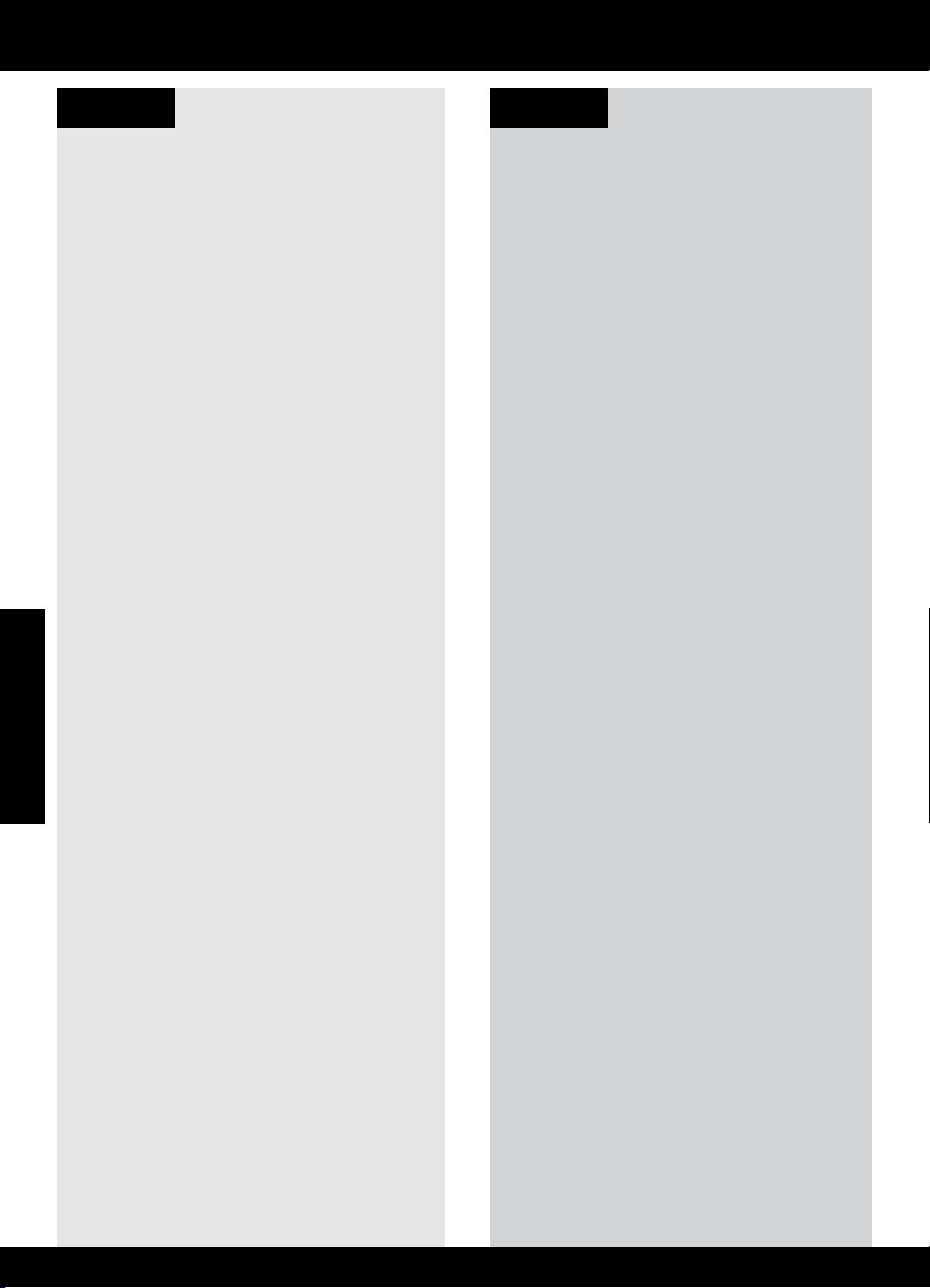
Dépannage
Windows Mac
Si vous ne parvenez pas à imprimer, assurezvous que le produit est défini en tant que
périphérique d’impression par défaut :
Windows Vista : Dans la barre des tâches
•
de Windows, cliquez sur Démarrer,
sélectionnez Panneau de configuration, puis
Imprimantes.
Windows XP : Dans la barre des tâches
•
de Windows, cliquez sur Démarrer,
sélectionnez Panneau de configuration, puis
Imprimantes et fax.
Assurez-vous que le cercle jouxtant le nom de
votre produit comporte une marque de sélection.
Si votre produit n’est pas sélectionné en tant
qu’imprimante par défaut, cliquez avec le bouton
droit sur l’icône de l’imprimante et sélectionnez
“Définir comme imprimante par défaut” dans le
menu.
Si vous ne parvenez toujours pas à imprimer,
ou que l’installation du logiciel sous Windows
échoue :
Français
Retirez le CD de l’unité de CD-ROM de
1.
votre ordinateur, puis débranchez le câble
USB de l’ordinateur.
Redémarrez l’ordinateur.
2.
Désactivez temporairement le logiciel
3.
de pare-feu ainsi que l’antivirus, s’il est
présent. Redémarrez ces programmes une
fois que l’installation du logiciel du produit
est terminée.
Insérez le CD du logiciel dans le lecteur
4.
de CD-ROM, puis suivez les instructions à
l’écran pour installer le logiciel du produit.
Ne branchez le câble USB que lorsque
vous y êtes invité.
Une fois l’installation terminée, redémarrez
5.
l’ordinateur.
Si vous ne parvenez toujours pas à effectuer
d’impression, désinstallez, puis réinstallez le
logiciel :
Remarque :
propres au périphérique sont supprimés par le
programme de désinstallation. Le programme
de désinstallation ne supprime pas les
composants partagés par d’autres produits ou
d’autres programmes.
Pour désinstaller le logiciel :
1.
2.
3.
Pour installer le logiciel :
1.
2.
3.
Tous les composants logiciels HP
Déconnectez l’appareil HP Photosmart de
votre ordinateur.
Ouvrez le dossier Applications : Dossier
Hewlett-Packard.
Cliquez deux fois sur Programme de
désinstallation HP. Suivez les instructions
à l’écran.
Pour installer le logiciel, insérez le CD du
logiciel HP dans l’unité de CD-ROM de
votre ordinateur.
Sur le bureau, ouvrez le CD, puis doublecliquez sur le programme d’installation
HP (HP Installer).
Suivez les instructions à l’écran.
14
Page 15
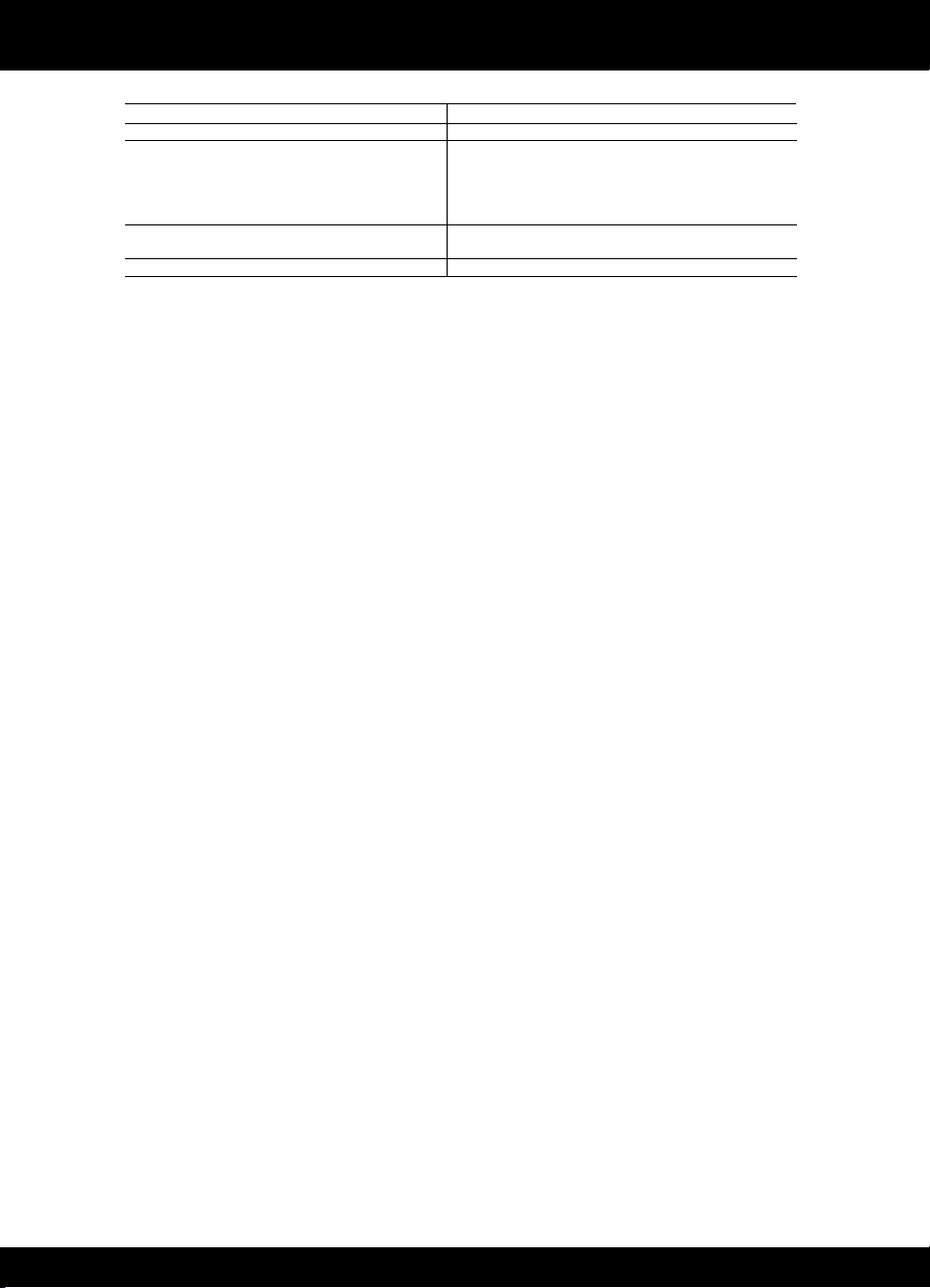
Déclaration de garantie limitée de l’imprimante HP
A. Extension de garantie limitée
1. Hewlett-Packard (HP) garantit au client utilisateur final que les produhits HP décrits précédemment sont exempts de défauts de matériaux
et malfaçons pendant la durée indiquée ci-dessus, à compter de la date d'achat par le client.
2. Pour les logiciels, la garantie limitée HP est valable uniquement en cas d'impossibilité d'exécuter les instructions de programmation. HP ne
garantit pas que le fonctionnement du logiciel ne connaîtra pas d'interruptions ni d'erreurs.
3. La garantie limitée HP ne couvre que les défauts qui apparaissent dans le cadre de l'utilisation normale du produit et ne couvre aucun
autre problème, y compris ceux qui surviennent du fait :
a. d'une mauvaise maintenance ou d'une modification ;
b. de logiciels, de supports, de pièces ou de consommables non fournis ou non pris en charge par HP ;
c. du fonctionnement du produit hors de ses caractéristiques ; ou
d. d'une modification non autorisée ou d'une mauvaise utilisation.
4. Pour les imprimantes HP, l'utilisation d'une cartouche d'un autre fournisseur ou d'une cartouche rechargée n'entraîne pas la résiliation de la
garantie ni d'un contrat de support HP. Toutefois, si la panne ou les dégâts peuvent être attribués à l'utilisation d'une cartouche d'un autre
fournisseur, d'une cartouche rechargée ou d'une cartouche périmée, HP facturera les montants correspondant au temps et au matériel
nécessaires à la réparation de l'imprimante.
5. Si, pendant la période de garantie applicable, HP est informé d'une défaillance concernant un produit couvert par la garantie HP, HP
choisira de réparer ou de remplacer le produit défectueux.
6. Si HP est dans l'incapacité de réparer ou de remplacer, selon le cas, un produit défectueux couvert par la garantie HP, HP devra, dans un
délai raisonnable après avoir été informé du défaut, rembourser le prix d'achat du produit.
7. HP ne sera tenu à aucune obligation de réparation, de remplacement ou de remboursement tant que le client n'aura pas retourné le
produit défectueux à HP.
8. Tout produit de remplacement peut être neuf ou comme neuf, pourvu que ses fonctionnalités soient au moins équivalentes à celles du
produit remplacé.
9. Les produits HP peuvent contenir des pièces, des composants ou des matériels reconditionnés équivalents à des neufs en termes de
performances.
10. La garantie limitée HP est valable dans tout pays dans lequel le produit HP couvert est distribué par HP. Des contrats apportant des
services de garantie supplémentaires, tels que la réparation sur site, sont disponibles auprès des services de maintenance agréés par HP
dans les pays dans lequel le produit est distribué par HP ou par un importateur agréé.
B. Restrictions de garantie
DANS LA MESURE OÙ LES LOIS LOCALES L'AUTORISENT, HP OU SES FOURNISSEURS TIERS NE FONT AUCUNE AUTRE
GARANTIE OU CONDITION, EXPRESSE OU IMPLICITE, EN CE QUI CONCERNE LES PRODUITS HP ET NIENT TOUTE GARANTIE
IMPLICITE DE COMMERCIALISATION, DE QUALITÉ SATISFAISANTE OU D'ADAPTATION À UN BUT PARTICULIER.
C. Restrictions de responsabilité
1. Dans la mesure où les lois locales l'autorisent, les recours énoncés dans cette déclaration de garantie constituent les recours exclusifs du
client.
2. DANS LA MESURE OÙ LES LOIS LOCALES L'AUTORISENT, EXCEPTION FAITE DES OBLIGATIONS SPÉCIFIQUEMENT ÉNONCÉES
DANS LA PRÉSENTE DÉCLARATION DE GARANTIE, HP OU SES FOURNISSEURS TIERS NE POURRONT ÊTRE TENUS POUR
RESPONSABLES DE DOMMAGES DIRECTS, INDIRECTS, SPÉCIAUX OU ACCIDENTELS, QU'ILS SOIENT BASÉS SUR UN
CONTRAT, UN PRÉJUDICE OU TOUTE AUTRE THÉORIE LÉGALE, QUE CES DOMMAGES SOIENT RÉPUTÉS POSSIBLES OU NON.
D. Lois locales
1. Cette déclaration de garantie donne au client des droits juridiques spécifiques. Le client peut également posséder d'autres droits selon les
états des Etats-Unis, les provinces du Canada, et les autres pays ou régions du monde.
2. Si cette déclaration de garantie est incompatible avec les lois locales, elle sera considérée comme étant modifiée pour être conforme à la
loi locale. Selon ces lois locales, certaines renonciations et limitations de cette déclaration de garantie peuvent ne pas s'appliquer au client.
Par exemple, certains états des Etats-Unis, ainsi que certains gouvernements hors des Etats-Unis (y compris certaines provinces du
Canada), peuvent :
a. exclure les renonciations et limitations de cette déclaration de garantie des droits statutaires d'un client (par exemple au Royaume-Uni) ;
b. restreindre d'une autre manière la possibilité pour un fabricant d'imposer ces renonciations et limitations ; ou
c. accorder au client des droits de garantie supplémentaires, spécifier la durée des garanties implicites que le fabricant ne peut nier, ou
ne pas autoriser les limitations portant sur la durée des garanties implicites.
3. EXCEPTÉ DANS LA MESURE AUTORISÉE PAR LA LÉGISLATION, LES TERMES DE LA PRÉSENTE DÉCLARATION DE GARANTIE
N'EXCLUENT, NE LIMITENT NI NE MODIFIENT LES DROITS STATUTAIRES OBLIGATOIRES APPLICABLES À LA VENTE DES
PRODUITS HP AUXDITS CLIENTS, MAIS VIENNENT S'Y AJOUTER.
Garantie du fabricant HP
Produit HP Durée de la garantie limitée
Supports logiciels 90 jours
Imprimante 1 an
Cartouches d'encre Jusqu'à épuisement de l'encre HP ou jusqu'à expiration de la
date de garantie imprimée sur la cartouche (selon le cas qui se
produira en premier). Cette garantie ne couvre pas les produits
utilisant de l'encre HP qui ont été reconditionnés, mal utilisés ou
altérés.
Têtes d'impression (ne s'applique qu'aux produits avec 1 an
des têtes d'impression pouvant être remplacées par le client)
Accessoires 1 an, sauf indication contraire
Cher client,
Vous trouverez, ci-après, les coordonnées de l’entité HP responsable de l'exécution de la garantie fabricant relative à votre matériel HP dans votre pays.
En vertu de votre contrat d’achat, il se peut que vous disposiez de droits légaux supplémentaires à l’encontre de votre vendeur. Ceux-ci ne sont aucunement affectés par la présente
garantie du fabricant HP.
En particulier, si vous êtes un consommateur domicilié en France (départements et territoires d’outre-mer (DOM-TOM) inclus dans la limite des textes qui leur sont applicables), le
vendeur reste tenu à votre égard des défauts de conformité du bien au contrat et des vices rédhibitoires hhdans les conditions prévues aux articles 1641 à 1649 du Code civil.
Code de la consommation :
"Art. L. 211-4. - Le vendeur est tenu de livrer un bien conforme au contrat et répond des défauts de conformité existant lors de la délivrance.
Il répond également des défauts de conformité résultant de l'emballage, des instructions de montage ou de l'installation lorsque celle-ci a été mise à sa charge par le contrat ou a été réalisée
sous sa responsabilité."
"Art. L. 211-5. - Pour être conforme au contrat, le bien doit :
1° Etre propre à l'usage habituellement attendu d'un bien semblable et, le cas échéant correspondre à la description donnée par le vendeur et posséder les qualités que celui-ci a présentées
à l'acheteur sous forme d'échantillon ou de modèle ;
- présenter les qualités qu'un acheteur peut légitimement attendre eu égard aux déclarations publiques faites par le vendeur, par le producteur ou par son représentant, notamment dans
la publicité ou l'étiquetage ;
2° Ou présenter les caractéristiques définies d'un commun accord par les parties ou être propre à tout usage spécial recherché par l'acheteur, porté à la connaissance du vendeur et que
ce dernier a accepté."
"Art. L.211-12. – L’action résultant du défaut de conformité se prescrit par deux ans à compter de la délivrance du bien."
Code civil :
"Code civil Article 1641 : Le vendeur est tenu de la garantie à raison des défauts cachés de la chose vendue qui la rendent impropre à l’usage auquel on la destine, ou qui diminuent tellement
cet usage, que l’acheteur ne l’aurait pas acquise, ou n’en aurait donné qu’un moindre prix, s’il les avait connus.
"Code civil Article 1648 : L’action résultant des vices rédhibitoires doit être intentée par l’acquéreur dans un délai de deux ans à compter de la découverte du vice."
France : Hewlett-Packard France, SAS, 80, rue Camille Desmoulins, 92788 Issy les Moulineaux Cedex 9
Belgique : Hewlett-Packard Belgium BVBA/SPRL, 1, rue de l'Aéronef, B-1140 Brussels
Luxembourg : Hewlett-Packard Luxembourg SCA, 7a, rue Robert Stümper, L-2557 Luxembourg-Gasperich
15
Page 16
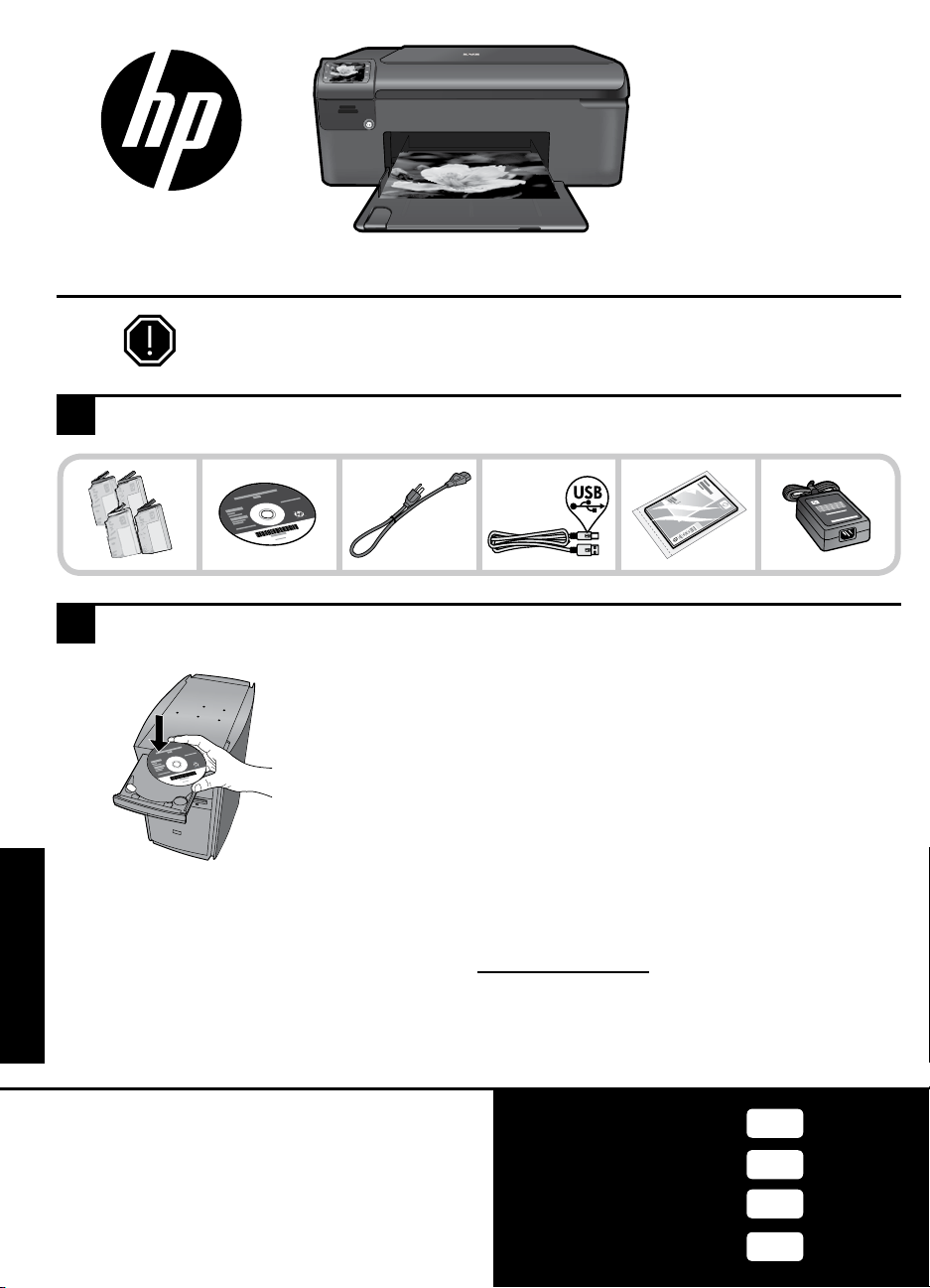
HP Photosmart series - B109
Importante!
NON collegare il cavo USB finché non viene richiesto dal processo di installazione del
software (Solo utenti Windows).
Verificare il contenuto della confezione
1
* *
*Il contenuto della confezione potrebbe variare.
2
Inserire il CD per l’installazione guidata della stampante
Rimuovere l’adesivo dalla
pagina di copertina e
applicarlo alla stampante
Nota:
Italiano
•
•
Dopo l’inserimento del CD, una serie di animazioni accompagnano l’utente
nelle diverse fasi di installazione della stampante, illustrando anche come
installare le cartucce di inchiostro e come caricare la carta.
L’installazione del software verrà eseguita dopo che è stata completata l’installazione guidata della
stampante.
Per i computer senza unità CD/DVD, visitare il sito www.hp.com/support per scaricare ed installare il
software.
Cartuccia del ciano
Cartuccia del magenta
Cartuccia del giallo
Cartuccia nero
364
364
364
364
Page 17
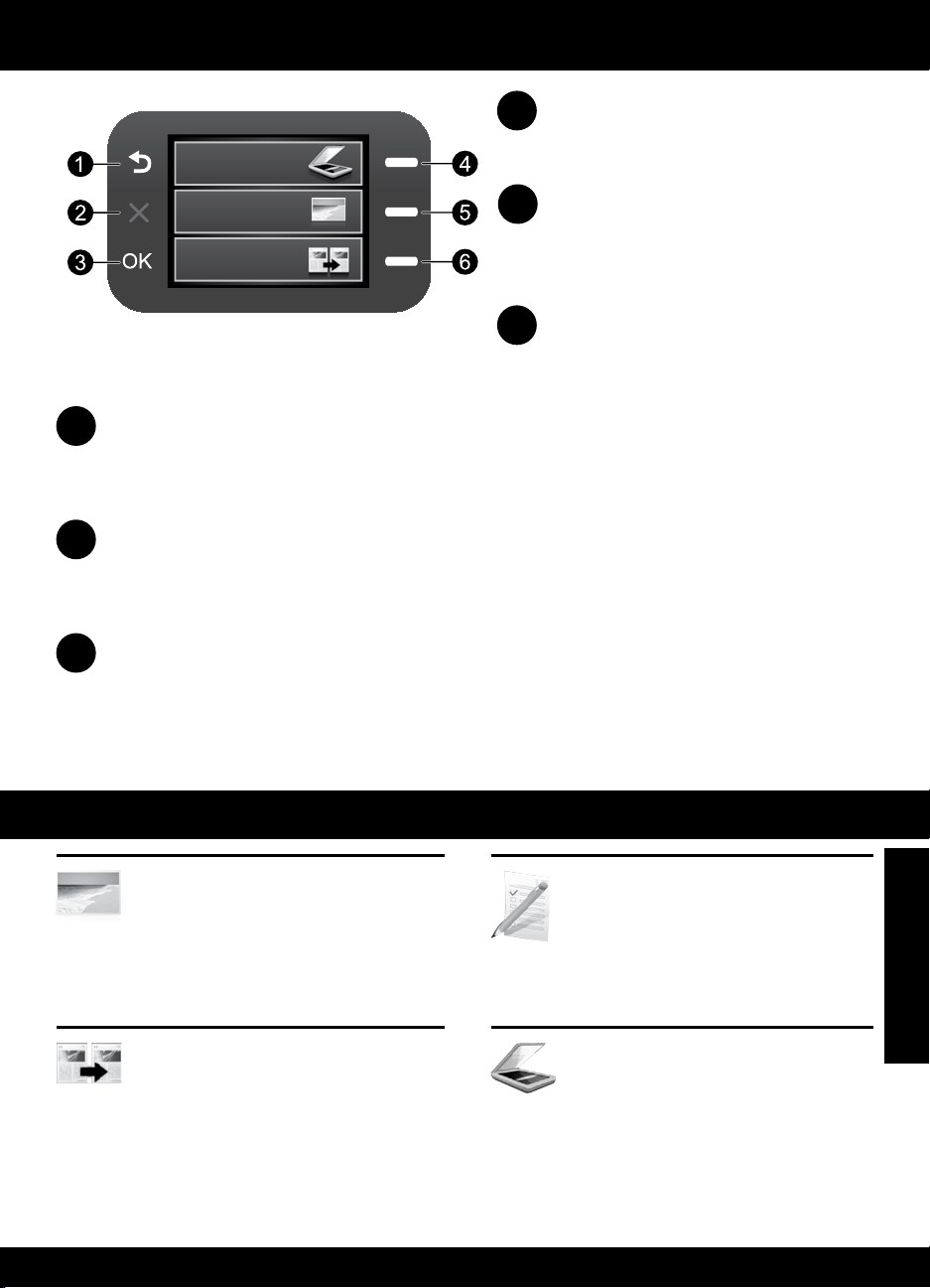
Informazioni preliminari su HP Photosmart
1
Indietro:
Ritorna alla schermata precedente.
2
Annulla:
Interrompe l’operazione corrente,
ripristina i valori predefi niti ed elimina
la selezione della foto corrente.
3
OK:
Seleziona un’impostazione del menu, un
valore o una foto.
Scansione:
4
Apre il menu Scansione . Quando è visualizzata una qualsiasi schermata diversa da quella
iniziale, consente di selezionare le opzioni relative alla schermata corrente.
Foto:
5
Apre il menu Foto . Quando è visualizzata una qualsiasi schermata diversa da quella iniziale,
consente di selezionare le opzioni relative alla schermata corrente.
Copia:
6
Apre il menu Copia . Quando è visualizzata una qualsiasi schermata diversa da quella iniziale,
consente di selezionare le opzioni relative alla schermata corrente.
Come sfruttare al meglio la stampante HP Photosmart
Stampare le foto senza collegarsi ad un
computer, semplicemente inserendo la
scheda di memoria in un alloggiamento
sull’unità HP Photosmart e avviare la
stampa.
Effettuare copie a colori o in bianco e
nero.
Stampare su vari supporti speciali,
come lucidi e buste.
Effettuare la scansione di originali su
una scheda di memoria o un computer
connesso.
Italiano
17
Page 18
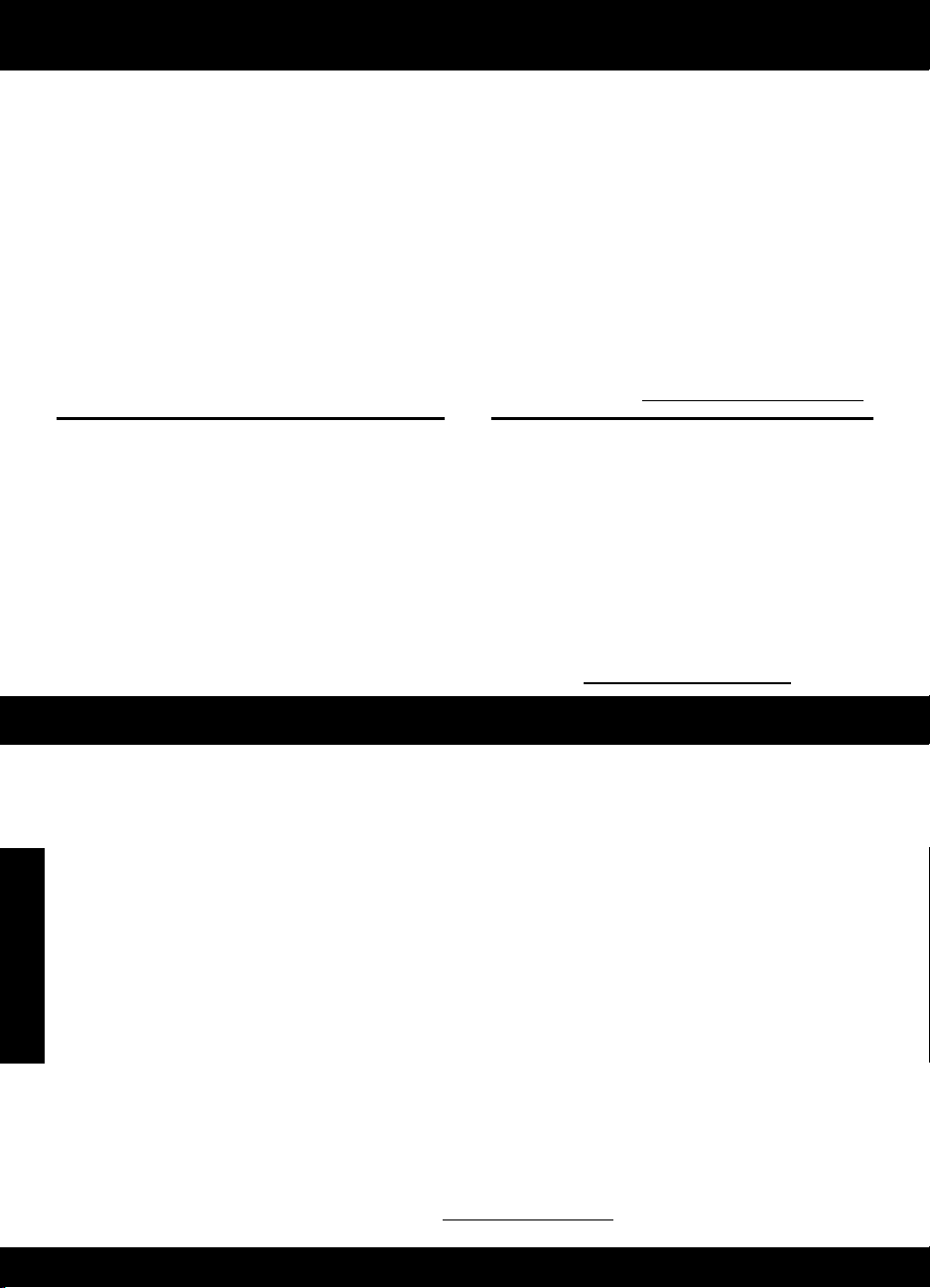
Come sfruttare al meglio la stampante HP Photosmart
Informazioni aggiuntive
Per tutte le altre informazioni relative al prodotto fare riferimento alla Guida elettronica e al file Leggimi.
La Guida elettronica include istruzioni relative alle funzioni del prodotto e alla risoluzione dei problemi.
Fornisce inoltre specifiche del prodotto, avvisi legali e informazioni relative al supporto, alla normativa e
alla protezione dell’ambiente. Il file Leggimi contiene le informazioni relative all’assistenza HP, i requisiti
del sistema operativo e gli aggiornamenti più recenti alle informazioni relative al prodotto.
Per accedere alla Guida elettronica
Windows: Fare clic su Start > Tutti i programmi > HP > Photosmart B109 series > Guida.
•
Mac OS X v10.4: Fare clic su Aiuto > Aiuto Mac, Libreria > Aiuto Prodotto HP.
•
Mac OS X v10.5: Fare clic su Aiuto > Aiuto Mac. Nel visualizzatore dell’aiuto, selezionare Aiuto Prodotto HP.
•
Windows 7
Le informazioni relative al supporto per Windows 7 sono disponibili online: www.hp.com/go/windows7.
Specifiche di alimentazione:
Adattatore di alimentazione: 0957-2269
Tensione: 100 - 240 V c.a.
Frequenza d’ingresso: 50-60 Hz
Capacità di alimentazione: 20 W in media
Nota: Da utilizzare solo con l'adattatore fornito
da HP.
Utilizzo dell’inchiostro
Nota: L’inchiostro viene utilizzato nel processo
di stampa in diversi modi, nel processo di
inizializzazione che prepara la periferica e le
cartucce per la stampa e nella manutenzione
delle testine di stampa che mantiene puliti gli
ugelli della cartuccia di stampa e permette
all’inchiostro di scorrere senza problemi. Inoltre,
resta dell’inchiostro nella cartuccia dopo essere
stato utilizzato. Per ulteriori informazioni, accedere
al sito Web www.hp.com/go/inkusage.
Soluzione dei problemi
Risoluzione dei problemi di installazione
Se l’unità HP Photosmart non si accende:
Controllare il cavo di alimentazione.
1.
Accertarsi che il cavo di alimentazione sia saldamente collegato all’unità e all’alimentatore.
•
•
Italiano
2.
3.
4.
Se viene utilizzata una presa multipla, accertarsi che sia accesa. È possibile anche collegare
l'unità direttamente ad una presa a muro.
Verificare il funzionamento della presa elettrica. Inserire il cavo di alimentazione di un dispositivo
•
funzionante e verificare se l’unità si accende. Se non si accende, potrebbe sussistere un problema
con la presa di corrente.
Se l’unità è collegata a una presa con interruttore, assicurarsi che questa sia accesa. Se è acceso
•
ma non funziona, il problema potrebbe derivare dalla presa elettrica.
Scollegare il cavo di alimentazione dal retro dell’unità. Inserire di nuovo il cavo di alimentazione,
quindi premere il pulsante On per accendere l’unità.
L’unità potrebbe non rispondere se il pulsante On viene premuto troppo rapidamente. Premere il
pulsante On una sola volta. L’accensione dell’unità potrebbe richiedere alcuni minuti. Se si preme
nuovamente il pulsante On in questa fase, è possibile che l’unità venga spenta.
Se, una volta completate tutte le operazioni illustrate nelle soluzioni precedenti, il problema persiste,
contattare HP per l'assistenza. Visitare il sito: www.hp.com/support.
18
Page 19

Soluzione dei problemi
Windows Mac
Se non si riesce a stampare, accertarsi che il
prodotto sia impostato come stampante predefinita:
Windows Vista: Sulla barra delle
•
applicazioni di Windows, fare clic su Start,
Pannello di controllo, Stampanti.
Windows XP: Sulla barra delle applicazioni
•
di Windows, fare clic su Start, Pannello di
controllo, Stampanti e fax.
Accertarsi che l’unità sia selezionata (ci deve
essere un segno di spunta nel cerchietto
accanto ad essa). Se l’unità non è selezionata
come stampante predefinita, fare clic con il
pulsante destro del mouse sull’icona dell’unità
e selezionare “Imposta come stampante
predefinita” nel menu.
Se il problema persiste o se è impossibile
installare il software Windows:
Rimuovere il CD dall’unità CD-ROM del
1.
computer e scollegare il cavo USB dal
computer.
Riavviare il computer.
2.
Disattivare temporaneamente qualsiasi
3.
firewall del software e chiudere eventuali
software antivirus. Riavviare questi
programmi dopo l’installazione del
software del prodotto.
Inserire il CD del software del prodotto
4.
nell’apposita unità del computer, quindi
seguire le istruzioni visualizzate per
l’installazione. Non collegare il cavo USB
finché non verrà espressamente richiesto.
Al termine dell’installazione, riavviare il
5.
computer.
Se non si riesce a stampare, disinstallare e
reinstallare il software:
Nota: Il programma di disinstallazione rimuove
tutti i componenti software HP specifici del
dispositivo. Il programma di disinstallazione
non rimuove i componenti condivisi da altri
prodotti o programmi.
Per disinstallare il software:
Scollegare la stampante HP Photosmart
1.
dal computer.
Aprire la cartella Applicazioni: Hewlett-
2.
Packard.
Fare doppio clic su HP Uninstaller.
3.
Seguire le istruzioni visualizzate sullo
schermo.
Per installare il software:
Per installare il software, inserire il CD del
1.
software HP nell’unità CD del computer.
Sul desktop, aprire il CD e fare doppio
2.
clic su HP Installer.
Seguire le istruzioni visualizzate sullo
3.
schermo.
Italiano
19
Page 20

Dichiarazione di garanzia limitata della stampante HP
A
. Durata della garanzia limitata
1. Hewlett-Packard (HP) garantisce all'utente finale che per il periodo sopra indicato, a partire dalla data dell'acquisto, i
prodotti HP specificati sono privi di difetti di materiali e di manodopera. Il cliente è responsabile della conservazione
della prova di acquisto.
2. Per i prodotti software, la garanzia limitata HP si applica solo in caso di mancata esecuzione delle istruzioni di
programmazione. HP non garantisce che il funzionamento dei prodotti HP sia interrotto e privo di errori.
3. La garanzia HP si applica solo agli eventuali difetti derivanti dall'uso normale del prodotto e non da:
a. Manutenzione non corretta oppure modifiche improprie o inadeguate;
b. Software, interfacce, supporti, parti o componenti non forniti da HP;
c. Funzionamento del prodotto fuori delle specifiche di HP;
d. Uso improprio o modifiche non autorizzate.
4. Per le stampanti HP, l'utilizzo di una cartuccia non HP o di una cartuccia ricaricata non ha effetti sulla garanzia o su
eventuali contratti di assistenza con il cliente. Tuttavia, qualora il malfunzionamento o il danneggiamento della
stampante sia dovuto all'uso di una cartuccia di stampa non HP o ricaricata, o di una cartuccia scaduta, al cliente
verranno addebitati i costi di manodopera e di materiale sostenuti per la riparazione.
5. Se, durante il periodo della garanzia, HP verrà a conoscenza di un difetto di un prodotto hardware coperto dalla
garanzia HP, a sua discrezione HP sostituirà o riparerà il prodotto difettoso.
6. Se HP non fosse in grado di riparare o sostituire adeguatamente un prodotto difettoso coperto dalla garanzia HP
entro un tempo ragionevole, HP rimborserà il prezzo d'acquisto del prodotto.
7. HP non ha alcun obbligo di riparazione, sostituzione o rimborso fino al momento della restituzione del prodotto
difettoso.
8. I prodotti sostitutivi possono essere nuovi o di prestazioni equivalenti a un prodotto nuovo, purché dotati di funzioni
almeno uguali a quelle del prodotto sostituito.
9. I prodotti HP possono contenere parti, componenti o materiali ricondizionati equivalenti ai nuovi per prestazioni.
10. La garanzia limitata HP è valida in qualunque paese in cui i prodotti HP sopraelencati sono distribuiti da HP. Eventuali
contratti per servizi di garanzia aggiuntivi, come l'assistenza 'on-site', possono essere richiesti a un centro di
assistenza HP autorizzato che si occupi della distribuzione del prodotto o a un importatore autorizzato.
B. Garanzia limitata
IN CONFORMITÀ ALLE DISPOSIZIONI DI LEGGE VIGENTI, È ESCLUSA QUALSIASI GARANZIA O CONDIZIONE,
SCRITTA OPPURE VERBALE, ESPRESSA O IMPLICITA DA PARTE DI HP O DI SUOI FORNITORI. HP ESCLUDE
SPECIFICATAMENTE QUALSIASI GARANZIA O CONDIZIONE IMPLICITA DI COMMERCIABILITÀ, QUALITÀ
SODDISFACENTE E IDONEITÀ AD USO PARTICOLARE.
C. Responsabilità limitata
1. Le azioni offerte dalla presente garanzia sono le sole a disposizione del cliente.
2. IN CONFORMITÀ ALLE DISPOSIZIONI DI LEGGE VIGENTI, FATTA ECCEZIONE PER GLI OBBLIGHI ESPRESSI
SPECIFICAMENTE NELLA PRESENTE GARANZIA HP, IN NESSUN CASO HP O I RELATIVI FORNITORI
SARANNO RESPONSABILI DI DANNI DIRETTI, INDIRETTI, SPECIALI, ACCIDENTALI O CONSEGUENTI, O ALTRI
DANNI DERIVANTI DALL'INADEMPIMENTO DEL CONTRATTO, ILLECITO CIVILE O ALTRO.
D. Disposizioni locali
1. Questa garanzia HP conferisce al cliente diritti legali specifici. Il cliente può anche godere di altri diritti legali che
variano da stato a stato negli Stati Uniti, da provincia a provincia in Canada, e da paese/regione a paese/regione nel
resto del mondo.
2. Laddove la presente garanzia HP risulti non conforme alle leggi locali, essa verrà modificata secondo tali leggi.
Per alcune normative locali, alcune esclusioni e limitazioni della presente garanzia HP possono non essere
applicabili. Ad esempio, in alcuni stati degli Stati Uniti e in alcuni governi (come le province del Canada), è possibile:
a. Impedire che le esclusioni e le limitazioni contenute nella garanzia HP limitino i diritti statutari del consumatore
(come avviene nel Regno Unito).
b. Limitare la possibilità da parte del produttore di rafforzare tali esclusioni o limitazioni.
c. Concedere al cliente diritti aggiuntivi, specificare la durata delle garanzie implicite che il produttore non può
escludere o non consentire limitazioni alla durata delle garanzie implicite.
3. I TERMINI CONTENUTI NELLA PRESENTE DICHIARAZIONE DI GARANZIA, FATTI SALVI I LIMITI IMPOSTI
DALLA LEGGE, NON ESCLUDONO, LIMITANO O MODIFICANO, BENSÌ INTEGRANO, I DIRITTI LEGALI
APPLICABILI ALLA VENDITA DEI PRODOTTI HP AI CLIENTI DI TALI PAESI.
Garanzia del Produttore
Gentile Cliente,
In allegato troverà i nomi e indirizzi delle Società del Gruppo HP che prestano i servizi in Garanzia (garanzia di buon
funzionamento e garanzia convenzionale) in Italia.
Oltre alla Garanzia del Produttore, Lei potrà inoltre far valere i propri diritti nei confronti del venditore di tali prodotti,
come previsto negli articoli 1519 bis e seguenti del Codice Civile.
Italia: Hewlett-Packard Italiana S.p.A, Via G. Di Vittorio 9, 20063 Cernusco sul Naviglio
Prodotto HP Durata della garanzia limitata
Supporti del software 90 giorni
Stampante 1 anno
Cartucce di stampa o di inchiostro Fino ad esaurimento dell'inchiostro HP o fino al raggiungimento
della data di "scadenza della garanzia" stampata sulla
cartuccia, a seconda di quale evento si verifichi per primo.
La presente garanzia non copre i prodotti con inchiostro HP
che siano stati ricaricati, ricostruiti, ricondizionati, utilizzati in
modo improprio o manomessi.
Testine di stampa (si applica solo ai prodotti con testine 1 anno
di stampa sostituibili dal cliente)
Accessori 1 anno salvo diversamente definito
20
Page 21

Pegue la etiqueta de la
página de cubierta en la
impresora
HP Photosmart series - B109
¡Importante!
NO conecte el cable USB hasta que el software se lo indique (Sólo usuarios de Windows).
Compruebe el contenido de la caja
1
* *
*El contenido de la caja puede ser distinto.
2
Inserte el CD para ver la configuración guiada de la impresora
Al insertar el CD, las animaciones le guiarán por el proceso de
configuración de la impresora, incluida la colocación de los cartuchos y la
carga de papel.
Español
Nota:
El software se instala después de completar la configuración guiada de la impresora.
•
Si no dispone de una unidad de CD/DVD, visite www.hp.com/support para descargar e instalar el
•
software.
Cartucho cian
Cartucho magenta
Cartucho amarillo
Cartucho negro
364
364
364
364
Page 22

Conozca HP Photosmart
1
Posterior:
Vuelve a la pantalla anterior.
Español
4
5
6
2
Cancelar:
Detiene la operación en curso,
restablece los ajustes predeterminados y
borra la selección de fotos actual.
3
OK:
Permite seleccionar una opción del
menú, un valor o una fotografía.
Escanear:
Abre el Menú Escanear . En pantallas distintas a la pantalla Inicio, selecciona opciones
relacionadas con la pantalla abierta.
Foto:
Abre el Menú Foto . En pantallas distintas a la pantalla Inicio, selecciona opciones relacionadas
con la pantalla abierta.
Copiar:
Abre el menú Menú Copiar . En pantallas distintas a la pantalla Inicio, selecciona opciones
relacionadas con la pantalla abierta.
Aproveche al máximo HP Photosmart
Imprima fotos sin conexión al
ordenador: sólo tiene que insertar la
tarjeta de memoria en una ranura de
HP Photosmart y empezar a imprimir.
Haga copias en color y en blanco y
negro.
22
Imprima en una variedad de
materiales especializados, como
transparencias y sobres.
Escanee originales a la tarjeta de
memoria o un ordenador conectado.
Page 23

Aproveche al máximo HP Photosmart
Cómo buscar más información
Puede encontrar cualquier otra información del producto en los archivos electrónicos Ayuda y Léame. La
ayuda electrónica incluye instrucciones para el uso de funciones del producto y la solución de problemas.
También ofrece las especificaciones del producto, avisos legales e información medioambiental, regulatoria
y de asistencia técnica. El archivo Léame contiene los requisitos de información de contacto con el servicio
técnico de HP, del sistema operativo y las actualizaciones más recientes de la información del producto.
Para acceder a la Ayuda electrónica
Windows: Haga clic en Inicio > Todos los programas > HP > Photosmart B109 series > Ayuda.
•
Mac OS X v10.4: Haga clic en Ayuda > Ayuda de Mac, Biblioteca > Ayuda del producto HP.
•
Mac OS X v10.5: Haga clic en Ayuda > Ayuda de Mac. En el Visor de ayuda, seleccione Ayuda del producto HP.
•
Windows 7
Para más información y asistencia sobre Windows 7, visite: www.hp.com/go/windows7.
Español
Especificaciones de
alimentación:
Adaptador de alimentación: 0957-2269
Tensión de entrada: de 100 a 240 Vca
Frecuencia de entrada: 50-60 Hz
Suministro de alimentación: 20W promedio
Nota: Utilizar sólo con el adaptador de
alimentación suministrado por HP.
Uso de la tinta
Nota: La tinta de los cartuchos se utiliza en el
proceso de impresión de diferentes maneras,
incluso en el proceso de inicialización, que prepara
el dispositivo y los cartuchos para imprimir,
y en el mantenimiento de los cabezales de
impresión, que mantiene limpias las boquillas de
impresión y hace que la tinta fluya sin problemas.
Asimismo, parte de la tinta residual se queda en el
cartucho después de utilizarlo. Para obtener más
información, consulte www.hp.com/go/inkusage.
Resolución de problemas
Solución de problemas de instalación
Si no se enciende HP Photosmart:
Verifique el cable de alimentación.
1.
Asegúrese de que el cable de alimentación está firmemente conectado al producto y al
•
adaptador de alimentación.
Si está utilizando una regleta, asegúrese de que ésta está encendida. O bien inténtelo
•
enchufando el producto directamente en la toma de corriente.
Verifique si la toma de corriente funciona. Enchufe algún electrodoméstico que sepa que funcione
•
para comprobar que la alimentación llega al electrodoméstico. Si la alimentación no llega, es
posible que haya algún problema con la toma de corriente.
Si ha enchufado el producto a una toma de corriente con interruptor, asegúrese de que la toma
•
está encendida. Si el interruptor está encendido pero sigue sin funcionar, es posible que haya
algún problema con la toma de corriente.
Desenchufe el cable de alimentación de la parte posterior de la impresora. Enchufe de nuevo el
2.
cable de alimentación y pulse el botón Encender para encender el producto.
Es posible que el producto no responda si pulsa el botón Encender demasiado rápido. Pulse el botón
3.
Encender una sola vez. La activación del producto puede tardar unos minutos. Si pulsa el botón
Encender otra vez durante el proceso, es posible que apague el producto.
Si ha realizados todos los pasos de las soluciones anteriores y sigue sin resolver el problema,
4.
contacte con el servicio de asistencia de HP. Vaya a: www.hp.com/support.
23
Page 24

Resolución de problemas
Windows Mac
Si no consigue imprimir, compruebe que el
producto se ha establecido como dispositivo
Español
predeterminado:
Windows Vista: En la barra de tareas de
•
Windows, haga clic en Inicio, elija Panel
de control y, a continuación, haga clic en
Impresoras.
Windows XP: En la barra de tareas de
•
Windows, haga clic en Inicio, elija Panel
de control y, a continuación, haga clic en
Impresoras y Faxes.
Compruebe que junto al producto hay una
marca de verificación dentro de un círculo
negro. Si el producto no está seleccionado
como predeterminado, haga clic con el botón
derecho en el icono de la impresora y elija
“Establecer como impresora predeterminada”
en el menú.
Si sigue sin poder imprimir o el software
Windows genera un error:
Extraiga el CD de la unidad de CD-ROM
1.
del equipo y, a continuación, desconecte
el cable USB del equipo.
Reinicie el ordenador.
2.
Desactive temporalmente los cortafuegos
3.
y cierre el software antivirus. Reinicie estos
programas después de instalar el software
del producto.
Inserte el CD del software del producto
4.
en la unidad de CD-ROM del equipo
y, a continuación, siga las instrucciones
en pantalla para instalar el software del
producto. No conecte el cable USB hasta
que se le indique.
Una vez haya acabado la instalación,
5.
reinicie el equipo.
Si sigue sin poder imprimir, desinstale y vuelva
a instalar el software:
Nota: El programa de desinstalación elimina
los componentes del software HP específicos
del dispositivo. El programa de desinstalación
no elimina los componentes compartidos por
otros productos o programas.
Para desinstalar el software:
Desconecte el HP Photosmart del
1.
ordenador.
Abra la carpeta Aplicaciones: Carpeta
2.
Hewlett-Packard.
Haga doble clic en Programa de
3.
desinstalación de HP. Siga las
instrucciones de la pantalla.
Para instalar el software:
Para volver a instalar el software, inserte
1.
el CD del software en la unidad de CD
del equipo.
En el escritorio, abra el CD-ROM y haga
2.
doble clic en el Instalador de HP.
Siga las instrucciones de la pantalla.
3.
24
Page 25

Declaración de garantía limitada de la impresora HP
A. Alcance de la garantía limitada
1. Hewlett-Packard (HP) garantiza al usuario final que el producto de HP especificado no tendrá defectos de materiales ni mano de obra por
el periodo anteriormente indicado, cuya duración empieza el día de la compra por parte del cliente.
2. Para los productos de software, la garantía limitada de HP se aplica únicamente a la incapacidad del programa para ejecutar las
instrucciones. HP no garantiza que el funcionamiento de los productos se interrumpa o no contenga errores.
3. La garantía limitada de HP abarca sólo los defectos que se originen como consecuencia del uso normal del producto, y no cubre otros
problemas, incluyendo los originados como consecuencia de:
a. Mantenimiento o modificación indebidos;
b. Software, soportes de impresión, piezas o consumibles que HP no proporcione o no admita;
c. Uso que no se ajuste a las especificaciones del producto;
d. Modificación o uso incorrecto no autorizados.
4. Para los productos de impresoras de HP, el uso de un cartucho que no sea de HP o de un cartucho recargado no afecta ni a la garantía
del cliente ni a cualquier otro contrato de asistencia de HP con el cliente. No obstante, si el error o el desperfecto en la impresora se
atribuye al uso de un cartucho que no sea de HP, un cartucho recargado o un cartucho de tinta caducado, HP cobrará aparte el tiempo y
los materiales de servicio para dicho error o desperfecto.
5. Si durante la vigencia de la garantía aplicable, HP recibe un aviso de que cualquier producto presenta un defecto cubierto por la garantía,
HP reparará o sustituirá el producto defectuoso como considere conveniente.
6. Si HP no logra reparar o sustituir, según corresponda, un producto defectuoso que esté cubierto por la garantía, HP reembolsará al cliente
el precio de compra del producto, dentro de un plazo razonable tras recibir la notificación del defecto.
7. HP no tendrá obligación alguna de reparar, sustituir o reembolsar el precio del producto defectuoso hasta que el cliente lo haya devuelto a HP.
8. Los productos de sustitución pueden ser nuevos o seminuevos, siempre que sus prestaciones sean iguales o mayores que las del
producto sustituido.
9. Los productos HP podrían incluir piezas, componentes o materiales refabricados equivalentes a los nuevos en cuanto al rendimiento.
10. La Declaración de garantía limitada de HP es válida en cualquier país en que los productos HP cubiertos sean distribuidos por HP. Es
posible que existan contratos disponibles para servicios de garantía adicionales, como el servicio in situ, en cualquier suministrador de
servicios autorizado por HP, en aquellos países donde HP o un importador autorizado distribuyan el producto.
B. Limitaciones de la garantía
HASTA DONDE LO PERMITAN LAS LEYES LOCALES, NI HP NI SUS TERCEROS PROVEEDORES OTORGAN NINGUNA OTRA
GARANTÍA O CONDICIÓN DE NINGÚN TIPO, YA SEAN GARANTÍAS O CONDICIONES DE COMERCIABILIDAD EXPRESAS O
IMPLÍCITAS, CALIDAD SATISFACTORIA E IDONEIDAD PARA UN FIN DETERMINADO.
C. Limitaciones de responsabilidad
1. Hasta donde lo permitan las leyes locales, los recursos indicados en esta Declaración de garantía son los únicos y exclusivos recursos de
los que dispone el cliente.
2. HASTA EL PUNTO PERMITIDO POR LA LEY LOCAL, EXCEPTO PARA LAS OBLIGACIONES EXPUESTAS ESPECÍFICAMENTE EN
ESTA DECLARACIÓN DE GARANTÍA, EN NINGÚN CASO HP O SUS PROVEEDORES SERÁN RESPONSABLES DE LOS DAÑOS
DIRECTOS, INDIRECTOS, ESPECIALES, INCIDENTALES O CONSECUENCIALES, YA ESTÉ BASADO EN CONTRATO,
RESPONSABILIDAD EXTRACONTRACTUAL O CUALQUIER OTRA TEORÍA LEGAL, Y AUNQUE SE HAYA AVISADO DE LA
POSIBILIDAD DE TALES DAÑOS.
D. Legislación local
1. Esta Declaración de garantía confiere derechos legales específicos al cliente. El cliente podría también gozar de otros derechos que
varían según el estado (en Estados Unidos), la provincia (en Canadá), o la entidad gubernamental en cualquier otro país del mundo.
2. Hasta donde se establezca que esta Declaración de garantía contraviene las leyes locales, dicha Declaración de garantía se considerará
modificada para acatar tales leyes locales. Bajo dichas leyes locales, puede que algunas de las declinaciones de responsabilidad y
limitaciones estipuladas en esta Declaración de garantía no se apliquen al cliente. Por ejemplo, algunos estados en Estados Unidos, así
como ciertas entidades gubernamentales en el exterior de Estados Unidos (incluidas las provincias de Canadá) pueden:
a. Evitar que las renuncias y limitaciones de esta Declaración de garantía limiten los derechos estatutarios del cliente (por ejemplo, en el
Reino Unido);
b. Restringir de otro modo la capacidad de un fabricante de aumentar dichas renuncias o limitaciones; u
c. Ofrecer al usuario derechos adicionales de garantía, especificar la duración de las garantías implícitas a las que no puede renunciar el
fabricante o permitir limitaciones en la duración de las garantías implícitas.
3. LOS TÉRMINOS ENUNCIADOS EN ESTA DECLARACIÓN DE GARANTÍA, SALVO HASTA DONDE LO PERMITA
LA LEY, NO EXCLUYEN, RESTRINGEN NI MODIFICAN LOS DERECHOS ESTATUTARIOS OBLIGATORIOS PERTINENTES A LA
VENTA DE PRODUCTOS HP A DICHOS CLIENTES, SINO QUE SON ADICIONALES A LOS MISMOS.
Para clientes en México aplican las siguientes cláusulas:
1) La sección 4 de la garantía de producto queda reemplazada por la siguiente:
La garantía limitada de HP cubrirá sólo los defectos que surjan debido a un uso normal del producto y no cubrirá ningún otro problema,
incluidos los derivados de los casos siguientes:
- Cuando el producto se hubiese utilizado en condiciones distintas a las normales
- Cuando el producto no hubiese sido operado de acuerdo con el instructivo de uso que se le acompaña
- Cuando el producto hubiese sido alterado o reparado por personas no autorizadas por el fabricante nacional, importador o comercializador
responsable respectivo.
2) Para mayor información comunicarse a:
Hewlett-Packard México, S. de R.L. de C.V.
Prolongación Reforma No. 700, Col. Lomas de Sta. Fé
Delegación Alvaro Obregón CP 91210 México, D.F.
Consulte nuestra página Web: www.hp.com/support
Centro de Asistencia Telefónica de HP:
Ciudad de México: (55) 5258 9922 Para el resto del país: 01 800-474-68368
Para hacer válida su garantía, solo se deberá comunicar al Centro de Asistencia Telefónica de HP y seguir las instrucciones de un
representante, quien le indicará el procedimiento a seguir.
3) Los gastos de transportación generados en lugares dentro de la red de servicios de HP en la República Mexicana, para dar cumplimiento a
esta garantía, serán cubiertos por Hewlett-Packard.
Información sobre la Garantía Limitada del Fabricante HP
Estimado Cliente:
Adjunto puede encontrar el nombre y dirección de las entidades HP que proporcionan la Garantía Limitada de HP (garantía comercial adicional del fabricante) en su país.
Usted también tiene los derechos que la normativa vigente le concede al consumidor frente al vendedor en caso de falta de conformidad de los productos con el contrato de
compraventa, que son independientes y compatibles con la garantía comercial adicional del fabricante y no quedan afectados por ésta. Dichos derechos son los de reparación y/o
sustitución, rebaja en el precio y/o resolución, que se aplicarán según lo establecido en el Título V del Real Decreto Legislativo 1/2007.
España: Hewlett-Packard Española S.L., C/ Vicente Aleixandre 1, Parque Empresarial Madrid - Las Rozas, 28230 Las Rozas, Madrid
Producto HP Duración de la garantía limitada
Medio de almacenamiento del software 90 días
Impresora 1 año
Cartuchos de tinta o impresión La garantía es válida hasta que se agote la tinta HP o hasta que
se alcance la fecha de “fin de garantía” indicada en el cartucho,
cualquiera de los hechos que se produzca en primer lugar. Esta
garantía no cubrirá los productos de tinta HP que se hayan
rellenado o manipulado, se hayan vuelto a limpiar, se hayan
utilizado incorrectamente o se haya alterado su composición.
Cabezales de impresión (sólo se aplica a productos con 1 año
cabezales de impresión que el cliente puede sustituir)
Accesorios 1 año, a no ser que se especifique otro dato
25
Page 26

HP Photosmart series - B109
Importante!
NÃO conecte o cabo USB até que isso seja solicitado pelo software (Usuários do Windows
apenas).
Verificar conteúdo da caixa
1
Português
*O conteúdo da sua caixa pode ser diferente do descrito aqui.
2
Insira o CD para instalação da impressora com assistência
Coloque o adesivo da
página de rosto na
impressora
* *
Quando o CD for inserido, serão exibidas animações que o orientarão no
processo de instalação da impressora, incluindo como instalar cartuchos de
tinta e colocar papel.
Observação:
A instalação do software ocorrerá depois que você concluir a instalação da impressora com assistência.
•
Para computadores sem uma unidade de CD/DVD, acesse www.hp.com/support para baixar e instalar
•
o software.
Cartucho ciano
Cartucho magenta
Cartucho amarelo
Cartucho preto
364
364
364
364
Page 27

Conhecer o HP Photosmart
Digitalizar :
4
Abre o menu Digitalizar . Em outras telas que não a Início, seleciona as opções relacionadas à
tela exibida.
Foto:
5
Abre o menu Foto . Em outras telas que não a Início, seleciona as opções relacionadas à tela
exibida.
1
Voltar:
Retorna à tela anterior.
2
Cancelar:
Interrompe a operação atual, restaura
as confi gurações-padrão e remove a
seleção da foto atual.
3
OK:
Seleciona uma confi guração do menu,
valor ou foto.
Português
Copiar:
6
Abre o menu Copiar . Em outras telas que não a Início, seleciona as opções relacionadas à tela
exibida.
Aproveitar ao máximo seu HP Photosmart
Imprima suas fotos sem precisar de
conexão com um computador — basta
inserir o cartão de memória em um
slot do HP Photosmart e começar a
imprimir.
Faça cópias em cores ou em preto-ebranco.
Imprima em uma variedade de mídias
especiais, como transparências e
envelopes.
Digitalize originais para um cartão
de memória ou um computador
conectado.
27
Page 28

Aproveitar ao máximo seu HP Photosmart
Mais informações
Todas as outras informações do produto podem ser encontradas na Ajuda eletrônica e no arquivo
Readme. A Ajuda eletrônica inclui instruções sobre os recursos do produto e solução de problemas.
Ela também contém as especificações do produto, avisos legais e informações ambientais, regulamentais
e de suporte. O arquivo Readme contém informações de contato com a HP, requisitos do sistema
operacional e as informações sobre as atualizações mais recentes para o seu produto.
Para acessar a Ajuda eletrônica
Windows: Clique em Iniciar > Todos os programas > HP > Photosmart B109 series > Ajuda.
•
Mac OS X v10.4: Clique em Ajuda > Ajuda Mac, Biblioteca > Ajuda do produto HP.
•
Mac OS X v10.5: Clique em Ajuda > Ajuda Mac. No Visualizador de Ajuda, selecione Ajuda de produto HP.
•
Windows 7
Informações de suporte para o Windows 7 estão disponíveis online: www.hp.com/go/windows7.
Português
Especificações de alimentação:
Adaptador de alimentação: 0957-2269
Tensão de entrada: 100 a 240 Vac
Freqüência de entrada: 50 a 60 Hz
Capacidade de fornecimento de alimentação:
20W em média
Nota: Use o dispositivo apenas com o adaptador
de alimentação fornecido pela HP.
Consumo de tinta
Nota: a tinta dos cartuchos é usada de maneiras
diferentes no processo de impressão, incluindo
no processo de inicialização, que prepara o
dispositivo e os cartuchos para impressão, e na
manutenção do cabeçote de impressão, que
mantém os bicos de tinta limpos e a tinta fluindo
normalmente. Além disso, ficam resíduos de
tinta no cartucho após ele ser usado. Para mais
informações, consulte www.hp.com/go/inkusage.
Solução de problemas
Solução de problemas de Instalação
Se o HP Photosmart não ligar:
Verifique o cabo de alimentação.
1.
Observe se o cabo de alimentação está conectado firmemente tanto ao equipamento quanto ao
•
adaptador de alimentação.
Se estiver usando um filtro de linha, observe se está ligado. Ou, tente conectar o equipamento
•
diretamente à tomada.
Teste a tomada, para verificar se ela está funcionando. Conecte um aparelho que você tenha certeza
•
de que funciona e verifique se ele liga. Se não ligar, a tomada pode estar com problemas.
Se você conectou o equipamento a uma tomada com chave, verifique se ela está ligada. Se
•
estiver ligada mas ainda não funcionar, a tomada pode estar com problemas.
Desconecte o cabo de alimentação da parte traseira do equipamento. Conecte o cabo de
2.
alimentação novamente e pressione o botão Liga/Desliga, para ligar o equipamento.
O dispositivo poderá não responder se você pressionar o botão Liga/Desliga muito rápido. Pressione
3.
o botão Liga/Desliga uma vez. Pode levar alguns minutos para que o dispositivo seja ligado. Se você
pressionar o botão Liga/Desliga novamente durante esse tempo, poderá desligar o dispositivo.
Se você tiver seguido todas as instruções fornecidas nas soluções anteriores mas ainda assim o
4.
problema persistir, entre em contato com o Suporte HP para obter assistência técnica. Acesse:
www.hp.com/support.
28
Page 29

Solução de problemas
Windows Mac
Se você não conseguir imprimir, verifique se o
dispositivo está definido como o dispositivo de
impressão padrão:
Windows Vista: Na barra de tarefas do
•
Windows, clique em Iniciar, Painel de
controle e Impressoras.
Windows XP: Na barra de tarefas do
•
Windows, clique em Iniciar, Painel de
controle e Impressoras e aparelhos de fax.
Verifique se o dispositivo tem uma marca de
seleção no círculo próximo a ele. Caso o
dispositivo não esteja selecionado como o
padrão, clique com o botão direito do mouse
no ícone de impressora e selecione “Definir
como impressora padrão”, no menu.
Se você ainda não conseguir imprimir ou se a
instalação do software para Windows falhar:
Remova o CD da unidade de CD-ROM do
1.
computador e desconecte o cabo USB do
computador.
Reinicie o computador.
2.
Desabilite temporariamente qualquer
3.
software de firewall e feche os antivírus.
Reinicie esses programas após a
instalação do software do produto.
Insira o CD do software do produto na
4.
unidade de CD-ROM do computador e
siga as instruções na tela para instalar o
software do produto. Não conecte o cabo
USB até ser instruído a isso.
Após o término da instalação, reinicie o
5.
computador.
Se você ainda não conseguir imprimir,
desinstale e reinstale o software:
Nota: O desinstalador remove todos os
componentes do software HP específicos para
o dispositivo. O desinstalador não remove
componentes compartilhados com outros
produtos ou programas.
Para desinstalar o software:
Desconecte o HP Photosmart do
1.
computador.
Abra a pasta Aplicativos: Hewlett-
2.
Packard.
Clique duas vezes em Desinstalador HP.
3.
Siga as instruções da tela.
Para instalar o software:
Para instalar o software, insira o CD
1.
do software HP na unidade de CD do
computador.
Na área de trabalho, abra o CD e dê um
2.
duplo-clique no Instalador HP.
Siga as instruções da tela.
3.
Português
29
Page 30

Declaração de garantia limitada da impressora HP
A
. Extensão da garantia limitada
1. A Hewlett-Packard (HP) garante ao cliente final que os produtos HP especificados acima estarão livres de defeitos de
materiais e fabricação pelo período mencionado acima, que se inicia na data da compra pelo cliente.
2. No caso de produtos de software, a garantia limitada HP cobre apenas falhas de execução de instruções de
programação. A HP não garante que a operação de qualquer produto será ininterrupta ou livre de erros.
3. A garantia limitada HP cobre somente os defeitos surgidos como resultado de uso normal do produto, e não cobre
outros problemas, incluindo os que surgirem como resultado de:
a. Manutenção ou modificação inadequada;
b. Software, mídia, peças ou suprimentos não fornecidos ou aceitos pela HP;
c. Operação fora das especificações do produto;
d. Modificação não autorizada ou uso indevido.
4. Para produtos de impressoras HP, o uso de um cartucho não-HP ou de um cartucho recondicionado não afeta a
garantia ao cliente nem qualquer contrato de suporte HP com o cliente. No entanto, se uma falha ou um dano da
impressora puderem ser atribuídos ao uso de um cartucho não-HP ou recondicionado ou a um cartucho de tinta
expirado, a HP cobrará suas taxas padrão referentes a tempo e materiais para fazer a manutenção na impressora
quanto à falha ou ao dano em questão.
5. Se a HP for informada, durante o período de garantia aplicável, sobre um defeito em qualquer produto coberto pela
garantia HP, poderá optar por substituir ou consertar o produto.
6. Se a HP não puder consertar ou substituir o produto defeituoso coberto pela garantia HP, como for aplicável, ela irá,
dentro de um período de tempo razoável após a notificação do defeito, ressarcir o valor pago pelo produto.
7. A HP não tem obrigação de consertar, substituir ou ressarcir o valor pago até o cliente retornar o produto
defeituoso à HP.
8. Qualquer produto de reposição pode ser novo ou em estado de novo, desde que a sua funcionalidade seja ao menos
igual àquela do produto que está sendo substituído.
9. Os produtos HP podem conter peças manufaturadas, componentes, ou materiais equivalentes a novos no
desempenho.
10. A Declaração de garantia limitada da HP é válida em qualquer país onde o produto coberto HP for distribuído pela HP.
Contratos para serviços de garantia adicionais, como serviços nas instalações do cliente, podem estar disponíveis em
qualquer representante de serviços HP em países onde o produto é distribuído pela HP ou por importador autorizado.
B. Limitações da garantia
DENTRO DOS LIMITES PERMITIDOS PELAS LEIS LOCAIS, NEM A HP NEM OS SEUS FORNECEDORES FAZEM
QUALQUER OUTRA GARANTIA OU CONDIÇÃO DE QUALQUER NATUREZA, EXPRESSA OU IMPLÍCITA,
GARANTIAS OU CONDIÇÕES IMPLÍCITAS DE COMERCIABILIDADE, QUALIDADE SATISFATÓRIA E
ADEQUAÇÃO A UM PROPÓSITO PARTICULAR.
C. Limitações de responsabilidade
1. Para a extensão permitida pela lei local, as soluções fornecidas nesta Declaração de Garantia são as únicas e
exclusivas do cliente.
2. DENTRO DOS LIMITES PERMITIDOS PELAS LEIS LOCAIS, EXCETO PELAS OBRIGAÇÕES ESPECIFICAMENTE
MENCIONADAS NESTA DECLARAÇÃO DE GARANTIA, EM HIPÓTESE ALGUMA A HP OU OS SEUS
FORNECEDORES SERÃO RESPONSÁVEIS POR DANOS DIRETOS, INDIRETOS, ESPECIAIS, INCIDENTAIS OU
CONSEQÜENCIAIS, SEJAM ELES BASEADOS EM CONTRATO, AÇÃO DE PERDAS E DANOS OU QUALQUER
OUTRO RECURSO JURÍDICO, MESMO QUE HP TENHA SIDO AVISADA DA POSSIBILIDADE DE TAIS DANOS.
D. Lei local
1. Esta Declaração de Garantia fornece ao cliente direitos legais específicos. O cliente pode também ter outros direitos
que podem variar de estado para estado nos Estados Unidos, de província para província no Canadá e de país para
país em outros lugares no mundo.
2. Na medida em que esta declaração de garantia for inconsistente com as leis locais, deve ser considerada emendada
para se tornar consistente com tais leis. Sob elas, certas limitações desta declaração e isenções de responsabilidade
podem não ser aplicáveis ao cliente. Por exemplo, alguns estados dos Estados Unidos, assim como alguns governos
fora dos EUA (incluindo províncias canadenses), poderão:
a. Impedir que isenções de responsabilidades e limitações nesta Declaração de garantia limitem os direitos legais de
um consumidor (por exemplo, Reino Unido);
b. Ou restringir a capacidade de um fabricante para impor tais renúncias ou limitações; ou
c. Conceder ao cliente direitos de garantia adicionais, especificar a duração de garantias implícitas das quais
fabricantes não podem isentar-se ou permitir limitações na duração de garantias implícitas.
3. OS TERMOS DESTA DECLARAÇÃO DE GARANTIA, EXCETO PARA OS LIMITES LEGALMENTE PERMITIDOS,
NÃO EXCLUEM, RESTRIGEM OU SE MODIFICAM, E SÃO UM ACRÉSCIMO AOS DIREITOS LEGAIS APLICÁVEIS
À VENDA DE PRODUTOS HP A TAIS CLIENTES.
Informações relativas à Garantia Limitada da HP
Estimado Cliente,
A
nexa à presente declaração encontra-se uma lista das empresas HP de entre as quais consta o nome e morada da empresa
responsável pela prestação da Garantia Limitada da HP (garantia do fabricante) no seu país.
Além da referida garantia do fabricante prestada pela HP, poderá também beneficiar, nos termos da legislação local
em vigor, de outros direitos legais relativos à garantia, ao abrigo do respectivo Contrato de Compra e Venda.
Portugal: Hewlett-Packard Portugal, Lda., Edificio D. Sancho I, Quinta da Fonte, Porto Salvo, 2780-730 Paco de Arcos,
P-Oeiras
Produto HP Duração da garantia limitada
Mídia de software 90 dias
Impressora 1 ano
Cartuchos de impressão ou de tinta Até que a tinta HP acabe ou até a data do “fim da garantia”
impressa no cartucho, o que ocorrer primeiro. Esta garantia não
cobre produtos de tinta HP que tenham sido reabastecidos,
refabricados, recondicionados, adulterados ou utilizados de
forma incorreta.
Cabeças de impressão (aplicável somente aos produtos 1 ano
com cabeças de impressão substituíveis pelo cliente)
Acessórios 1 ano, a não ser que haja outra indicação
30
Page 31

Plak de sticker van de
omslag op de printer
HP Photosmart series - B109
Belangrijk!
Sluit de USB-kabel NIET aan voor dit door de software wordt gevraagd (Alleen voor
Windows-gebruikers).
Controleer de inhoud van de verpakking
1
* *
*De inhoud kan per doos verschillend zijn.
2
Plaats de cd in de eenheid en volg de instructies op het scherm om de printer
te installeren
Zodra u de cd in de eenheid plaatst, begeleiden animaties u bij de
installatie van uw printer. U komt meteen ook te weten hoe u inktcartridges
en papier in de printer moet plaatsen.
Opmerking:
De software-installatie volgt op de begeleide printerinstallatie.
•
Ga naar www.hp.com/support om de software te downloaden en te installeren voor computers zonder
•
cd-/dvd-station.
Cyaan cartridge
Magenta cartridge
Gele cartridge
Zwarte cartridge
364
364
364
364
Nederlands
Page 32

De HP Photosmart leren kennen
Scannen:
4
Hiermee wordt het scanmenu geopend. Bij andere schermen dan het startscherm selecteert deze
functie de opties die verband houden met het huidige scherm.
Foto:
5
Hiermee wordt het menu Foto geopend. Bij andere schermen dan het startscherm selecteert deze
functie de opties die verband houden met het huidige scherm.
1
Achterzijde:
Hiermee gaat u terug naar de vorige dia.
2
Annuleren:
Stopt de huidige werking, herstelt de
standaardinstellingen en wist de huidige
fotoselectie.
3
OK:
Hiermee selecteert u een menu-instelling,
waarde of foto.
Nederlands
Kopiëren:
6
Hiermee wordt het menu Kopiëren geopend. Bij andere schermen dan het startscherm selecteert
deze functie de opties die verband houden met het huidige scherm.
Haal het beste uit uw HP Photosmart
Druk uw foto’s af zonder verbinding te
maken met een computer— plaats uw
geheugenkaart gewoon in een sleuf
op de HP Photosmart en begin met
afdrukken.
Maak kleuren- of zwart-wit-kopieën.
U kunt afdrukken op verschillende
soorten speciale afdrukmaterialen
zoals transparanten en enveloppen.
Scan originelen naar een geheugenkaart of een aangesloten computer.
32
Page 33

Haal het beste uit uw HP Photosmart
Meer informatiebronnen
Alle andere productinformatie kunt u vinden in de elektronische Help en Leesmij. De elektronische Help
bevat instructies over mogelijkheden van het product en het oplossen van problemen. De Help biedt
ook productspecificaties, wettelijke mededelingen, en informatie over het milieu, de voorschriften en
ondersteuning. Het Leesmij-bestand bevat contactinformatie voor de HP-ondersteuning, vereisten van het
besturingssysteem en informatie over de meest recente productupdates.
De elektronische Help openen
Windows: Klik op Start > Alle programma’s > HP > Photosmart B109-series > Help.
•
Mac OS X v10.4: Klik op Help > Mac Help, Library > HP Product Help.
•
Mac OS X v10.5: Klik op Help > Mac Help. Selecteer in de Help Viewer, HP Product Help.
•
Windows 7
Er is online ondersteuning voor Windows 7 beschikbaar: www.hp.com/go/windows7.
Voedingsspecificaties:
Netadapter: 0957-2269
Ingangsspanning: 100 tot 240 V wisselstroom
Ingangsfrequentie: 50-60 Hz
Stroomvermogen: gemiddeld 20 W
Opmerking: Gebruik het product alleen met de
netadapter die door HP is geleverd.
Inktverbruik
Opmerking: Inkt uit de cartridges wordt bij het
afdrukken op een aantal verschillende manieren
gebruikt, waaronder bij het initialisatieproces,
waarbij het toestel en de cartridges worden
voorbereid op het afdrukken, en bij onderhoud
aan de printkop, dat ervoor zorgt dat de
printsproeiers schoon blijven en de inkt goed blijft
stromen. Daarnaast blijft er wat inkt in de cartridge
achter nadat deze is gebruikt. Raadpleeg
www.hp.com/go/inkusage voor meer informatie.
Oplossing
Probleemoplossing instellen
Als u de HP Photosmart niet kunt inschakelen:
Controleer het netsnoer.
1.
Controleer of het netsnoer goed op het apparaat en de netsnoeradapter is aangesloten.
•
Controleer bij gebruik van een stekkerdoos of deze is ingeschakeld. U kunt het apparaat ook
•
rechtstreeks op een stopcontact aansluiten.
Test het stopcontact en controleer of er stroom op staat. Sluit een apparaat aan waarvan u weet
•
dat het werkt en controleer of het apparaat van stroom wordt voorzien. Als dat niet het geval is,
is er mogelijk sprake van een probleem met het stopcontact.
Als u het apparaat aansluit op een stopcontact met een schakelaar, dient u ervoor te zorgen dat
•
de schakelaar is ingeschakeld. Als de schakelaar is ingeschakeld maar niet werkt, is er misschien
een probleem met het stopcontact.
Koppel het netsnoer los van de achterzijde van het toestel. Sluit het netsnoer weer aan en druk op de
2.
knop Aan om het apparaat in te schakelen.
Soms reageert het apparaat niet als u de knop Aan te snel indrukt. Druk een keer langzaam op de
3.
knop Aan. Het kan enkele ogenblikken duren voor het apparaat wordt ingeschakeld. Als u in deze
tijd nogmaals op de knop Aan drukt, schakelt u het apparaat misschien weer uit.
Als u alle stappen van de vorige oplossingen hebt uitgevoerd en nog steeds een probleem ondervindt,
4.
neemt u contact op met HP-ondersteuning voor onderhoud. Bezoek: www.hp.com/support.
Nederlands
33
Page 34

Oplossing
Windows Mac
Als u niet kunt afdrukken, controleer dan of het
product is ingesteld als uw standaard printer:
Windows Vista: Klik op de taakbalk
•
van Windows op Start, klik op
Configuratiescherm, en vervolgens op
Printers.
Windows XP: Klik op de taakbalk
•
van Windows op Start, klik op
Configuratiescherm, en vervolgens op
Printers en faxen.
Controleer of uw product is aangevinkt in
het rondje ernaast. Indien uw product niet is
geselecteerd als de standaardprinter, klik dan
met de rechtermuisknop op het printerpictogram
en kies “Als standaardprinter instellen” uit het
menu.
Doe het volgende indien u nog steeds niet
kunt afdrukken, of de software-installatie van
Nederlands
Windows mislukt:
Verwijder de cd uit het cd-romstation van
1.
de computer en koppel vervolgens de USBkabel los van de computer.
Start de computer opnieuw op.
2.
Schakel tijdelijk firewalls uit en sluit anti-
3.
virussoftware. Start deze programma’s
weer op nadat de productsoftware is
geïnstalleerd.
Plaats de cd met de productsoftware in
4.
het cd-romstation van de computer en
volg de instructies op het scherm om de
productsoftware te installeren. Sluit de USBkabel niet aan voordat u daarom wordt
gevraagd.
Als de installatie is voltooid, start u de
5.
computer opnieuw.
Indien u niet kunt afdrukken, maak de
installatie van de software dan ongedaan en
installeer de software opnieuw:
Opmerking: Met het ongedaan maken van de
installatie worden alle HP-softwareonderdelen
verwijderd die specifiek bij het toestel horen.
De onderdelen die worden gedeeld door
andere producten of programma’s worden niet
verwijderd.
Ga als volgt te werk om de software te
verwijderen:
Koppel de HP Photosmart los van de
1.
computer.
Open de map Toepassingen: Hewlett-
2.
Packard.
Dubbelklik op HP Uninstaller. Volg de
3.
aanwijzingen op het scherm op.
Zo installeert u de software:
Plaats de software-cd van HP in het
1.
cd-romstation van uw computer om de
software te installeren.
Open de cd op het bureaublad en
2.
dubbelklik vervolgens op HP Installer.
Volg de aanwijzingen op het scherm op.
3.
34
Page 35

Beperkte garantieverklaring voor de HP printer
A
. Duur van beperkte garantie
1. Hewlett-Packard (HP) garandeert de eindgebruiker dat bovenstaande HP-producten vrij van materiaal- en fabricagedefecten zijn
gedurende de hierboven aangegeven periode, die begint op de datum van aankoop door de klant. De klant moet een bewijs van
de datum van aankoop kunnen overleggen.
2. Met betrekking tot softwareproducten is de beperkte garantie van HP uitsluitend geldig voor het niet kunnen uitvoeren van
programmeringsinstructies. HP garandeert niet dat de werking van een product ononderbroken of vrij van fouten is.
3. De beperkte garantie van HP geldt alleen voor defecten die zich voordoen als resultaat van een normaal gebruik van het product
en is niet van toepassing in de volgende gevallen:
a. onjuist of onvoldoende onderhoud of wijziging van het product;
b. software, interfaces, afdrukmateriaal, onderdelen of benodigdheden die niet door HP worden geleverd of ondersteund;
c. gebruik dat niet overeenstemt met de specificaties van het product;
d. onrechtmatige wijzigingen of verkeerd gebruik.
4. Voor HP printerproducten is het gebruik van een cartridge die niet door HP is geleverd of een nagevulde cartridge niet van
invloed op de garantie aan de klant of een contract voor ondersteuning dat met de klant is gesloten. Als echter een defect of
beschadiging van de printer toegewezen kan worden aan het gebruik van een cartridge die niet van HP afkomstig is, een
nagevulde cartridge of een verlopen inktcartridge, brengt HP de gebruikelijke tijd- en materiaalkosten voor het repareren van de
printer voor het betreffende defect of de betreffende beschadiging in rekening.
5. Als HP tijdens de van toepassing zijnde garantieperiode kennisgeving ontvangt van een defect in een softwareproduct, in
afdrukmateriaal of in een inktproduct dat onder de garantie van HP valt, wordt het defecte product door HP vervangen. Als HP
tijdens de van toepassing zijnde garantieperiode kennisgeving ontvangt van een defect in een hardwareproduct dat onder de
garantie van HP valt, wordt naar goeddunken van HP het defecte product door HP gerepareerd of vervangen.
6. Als het defecte product niet door HP respectievelijk gerepareerd of vervangen kan worden, zal HP de aankoopprijs voor het
defecte product dat onder de garantie valt, terugbetalen binnen een redelijke termijn nadat HP kennisgeving van het defect heeft
ontvangen.
7. HP is niet verplicht tot reparatie, vervanging of terugbetaling tot de klant het defecte product aan HP geretourneerd heeft.
8. Een eventueel vervangingsproduct mag nieuw of bijna nieuw zijn, vooropgesteld dat het ten minste dezelfde functionaliteit heeft
als het product dat wordt vervangen.
9. De beperkte garantie van HP is geldig in alle landen/regio's waar het gegarandeerde product door HP wordt gedistribueerd, met
uitzondering van het Midden-Oosten, Afrika, Argentinië, Brazilië, Mexico, Venezuela en de tot Frankrijk behorende zogenoemde
"Départements d'Outre Mer". Voor de hierboven als uitzondering vermelde landen/regio's, is de garantie uitsluitend geldig in het
land/de regio van aankoop. Contracten voor extra garantieservice, zoals service op de locatie van de klant, zijn verkrijgbaar bij
elk officieel HP-servicekantoor in landen/regio's waar het product door HP of een officiële importeur wordt gedistribueerd.
10. Er wordt geen garantie gegeven op HP-inktpatronen die zijn nagevuld, opnieuw zijn geproduceerd, zijn opgeknapt en verkeerd
zijn gebruikt of waarmee op enigerlei wijze is geknoeid.
B. Garantiebeperkingen
IN ZOVERRE DOOR HET PLAATSELIJK RECHT IS TOEGESTAAN, BIEDEN NOCH HP, NOCH LEVERANCIERS (DERDEN)
ANDERE UITDRUKKELIJKE OF STILZWIJGENDE GARANTIES OF VOORWAARDEN MET BETREKKING TOT DE
PRODUCTEN VAN HP EN WIJZEN ZIJ MET NAME DE STILZWIJGENDE GARANTIES EN VOORWAARDEN VAN
VERKOOPBAARHEID, BEVREDIGENDE KWALITEIT EN GESCHIKTHEID VOOR EEN BEPAALD DOEL AF.
C. Beperkte aansprakelijkheid
1. Voor zover bij de plaatselijke wetgeving toegestaan, zijn de verhaalsmogelijkheden in deze beperkte garantie de enige en
exclusieve verhaalsmogelijkheden voor de klant.
2. VOORZOVER DOOR HET PLAATSELIJK RECHT IS TOEGESTAAN, MET UITZONDERING VAN DE SPECIFIEKE
VERPLICHTINGEN IN DEZE GARANTIEVERKLARING, ZIJN HP EN LEVERANCIERS (DERDEN) ONDER GEEN BEDING
AANSPRAKELIJK VOOR DIRECTE, INDIRECTE, SPECIALE EN INCIDENTELE SCHADE OF GEVOLGSCHADE, OF DIT NU
GEBASEERD IS OP CONTRACT, DOOR BENADELING OF ENIGE ANDERE JURIDISCHE THEORIE, EN ONGEACHT OF HP
VAN DE MOGELIJKHEID VAN DERGELIJKE SCHADE OP DE HOOGTE IS.
D. Lokale wetgeving
1. Deze garantieverklaring verleent de klant specifieke juridische rechten. De klant kan over andere rechten beschikken die in de
V.S. van staat tot staat, in Canada van provincie tot provincie en elders van land tot land of van regio tot regio kunnen verschillen.
2. In zoverre deze garantieverklaring niet overeenstemt met de plaatselijke wetgeving, zal deze garantieverklaring als aangepast en
in overeenstemming met dergelijke plaatselijke wetgeving worden beschouwd. Krachtens een dergelijke plaatselijke wetgeving is
het mogelijk dat bepaalde afwijzingen en beperkingen in deze garantieverklaring niet op de klant van toepassing zijn. Sommige
staten in de Verenigde Staten en bepaalde overheden buiten de Verenigde Staten (inclusief provincies in Canada) kunnen
bijvoorbeeld:
a. voorkomen dat de afwijzingen en beperkingen in deze garantieverklaring de wettelijke rechten van een klant beperken
(bijvoorbeeld het Verenigd Koninkrijk);
b. op andere wijze de mogelijkheid van een fabrikant beperken om dergelijke niet-aansprakelijkheidsverklaringen of beperkingen
af te dwingen;
c. de klant aanvullende garantierechten verlenen, de duur van de impliciete garantie bepalen waarbij het niet mogelijk is dat de
fabrikant zich niet aansprakelijk verklaart of beperkingen ten aanzien van de duur van impliciete garanties niet toestaan.
3. DE IN DEZE VERKLARING GESTELDE GARANTIEVOORWAARDEN VORMEN, BEHALVE IN DE WETTELIJK TOEGESTANE
MATE, GEEN UITSLUITING, BEPERKING OF WIJZIGING VAN, MAAR EEN AANVULLING OP DE VERPLICHTE EN
WETTELIJK VOORGESCHREVEN RECHTEN DIE VAN TOEPASSING ZIJN OP DE VERKOOP VAN HP-PRODUCTEN.
HP Fabrieksgarantie
Geachte klant,
A
ls bijlage ontvangt u hierbij een lijst met daarop de naam en het adres van de HP vestiging in uw land waar u terecht kunt voor de HP
fabrieksgarantie.
Naast deze fabrieksgarantie kunt u op basis van nationale wetgeving tevens jegens uw verkoper rechten putten uit de
verkoopovereenkomst. De HP fabrieksgarantie laat de wettelijke rechten onder de toepasselijke nationale wetgeving onverlet.
Nederland: Hewlett-Packard Nederland BV, Startbaan 16, 1187 XR Amstelveen
Belgique: Hewlett-Packard Belgium BVBA/SPRL, Luchtschipstraat 1, B-1140 Brussels
HP product Duur van beperkte garantie
Softwaremedia 90 dagen
Printer 1 jaar
Print- of inktcartridges Tot het HP inktpatroon leeg is of de "einde garantie"-datum
(vermeld op het inktpatroon) is bereikt, afhankelijk van wat het eerst
van toepassing is. Deze garantie dekt geen HP inktproducten die
opnieuw zijn gevuld, opnieuw zijn gefabriceerd of zijn gerepareerd,
noch HP inktproducten die op verkeerde wijze zijn gebruikt of
behandeld.
Printkoppen (geldt alleen voor producten met printkoppen 1 jaar
die door de klant kunnen worden vervangen)
Accessoires 1 jaar tenzij anders vermeld
35
Page 36

HP Photosmart series - B109
Viktigt!
Anslut INTE USB-kabeln förrän programmet ber dig göra det (Endast Windows-användare).
Kontrollera lådans innehåll
1
*Innehållet kan variera.
2
Sätt i CD-skivan för vägledd skrivarinstallation
Klistra fast etiketten från
omslaget på skrivaren
* *
När du satt i CD-skivan, blir du vägledd av animationer genom
skrivarinstallationen. Du får t.ex. veta hur du installerar bläckpatroner och
sätter i papper.
OBS!
Svenska
Programvaruinstallationen fortsätter när du avslutat den vägledda skrivarinstallationen.
•
Om du har en dator utan CD/DVD-enhet kan du gå till www.hp.com/support för att ladda ned och
•
installera programvaran.
Bläckpatron, cyan
Bläckpatron, magenta
Bläckpatron, gul
Svart bläckpatron
364
364
364
364
Page 37

Bekanta dig med HP Photosmart
Skanna:
4
Öppnar menyn Skanningmeny . Från andra skärmbilder än hemskärmen används den för att välja
alternativ på den aktuella bilden.
Foto:
5
Öppnar menyn Fotomeny . Från andra skärmbilder än hemskärmen används den för att välja
alternativ på den aktuella bilden.
1
Bakåt:
Går tillbaka till föregående skärm.
2
Avbryt:
Används för att avbryta den
pågående åtgärden, återställa
standardinställningarna och annullera
det aktuella fotovalet.
3
OK:
Väljer en menyinställning, ett värde eller
ett foto.
Kopiera:
6
Öppnar menyn Kopieringsmeny . Från andra skärmbilder än hemskärmen används den för att
välja alternativ på den aktuella bilden.
Få ut det mesta av din HP Photosmart
Skriv ut dina foton utan att behöva
ansluta enheten till en dator – sätt bara
i minneskortet på en kortplats i HP
Photosmart och sätt igång att skriva ut.
Gör kopior i färg eller svartvitt.
Skriv ut på olika specialmedier som
OH-fi lm och kuvert.
Svenska
Skanna original till ett minneskort eller
en ansluten dator.
37
Page 38

Få ut det mesta av din HP Photosmart
Hitta ytterligare information
All övrig produktinformation finns i den elektroniska hjälpen och i Viktigt-filen. Den elektroniska hjälpen
innehåller anvisningar om produktfunktioner och felsökning. Den innehåller även produktspecifikationer,
juridisk information, miljörelaterad och regulatorisk information samt supportinformation. Viktigt-filen
innehåller information om hur man kontaktar HPs support och vilka krav som ställs på operativsystemet.
Dessutom inkluderas den senast uppdaterade produktinformationen.
Så här kommer du åt den elektroniska hjälpen
Windows: Klicka på Start > Alla program > HP > Photosmart B109 series > Hjälp.
•
Mac OS X v10.4: Klicka på Hjälp > Mac Hjälp, Bibliotek > HP Produkthjälp.
•
Mac OS X v10.5: Klicka på Hjälp > Mac Hjälp. Gå till Hjälpvisaren och välj HP Produkthjälp.
•
Windows 7
Det finns supportinformation för Windows 7 online: www.hp.com/go/windows7.
Specifikationer för ström:
Nätadapter: 0957-2269
Inspänning: 100 till 240 V~
Infrekvens: 50-60 Hz
Kapacitet för strömtillförsel: 20 W i genomsnitt
Obs! Får endast användas med den nätadapter
som levereras av HP.
Felsökning
Installationsfelsökning
Om det inte går att starta HP Photosmart:
Kontrollera strömsladden.
1.
•
Kontrollera att strömsladden är ordentligt ansluten till både enheten och nätströmsadaptern.
Om du använder ett grenuttag, kontrollera att det är på. Du kan också försöka att ansluta enheten
Svenska
•
direkt till ett vägguttag.
Kontrollera att eluttaget fungerar. Anslut en apparat som du vet fungerar, och se efter om den får
•
ström. Om inte kan det vara fel på eluttaget.
•
Om du har anslutit enheten till ett uttag med strömbrytare ska du kontrollera att uttaget är påslaget.
Om uttaget är påslaget men ändå inte fungerar kan det vara fel på uttaget.
2.
Dra ur strömsladden från baksidan av enheten. Anslut strömsladden igen och starta enheten genom
att trycka på strömbrytaren.
Enheten reagerar inte om du trycker för snabbt på strömbrytaren. Tryck bara en gång på
3.
strömbrytaren. Det kan ta några minuter för enheten att starta. Om du trycker på strömbrytaren en
gång till under tiden kanske enheten stängs av.
4.
Om du provat alla de föregående lösningarna utan resultat ska du vända dig till HPs support för
service. Gå till: www.hp.com/support.
Användning av bläck
Obs! Bläck från bläckpatronerna används på
flera olika sätt i utskriftsprocessen, bland annat
under den initieringsprocess som förbereder
enheten och bläckpatronerna för utskrift, och vid
underhåll av skrivhuvudet som utförs för att hålla
utskriftsmunstyckena öppna så att bläcket kan
flöda jämnt. Dessutom lämnas lite bläck kvar i
patronen när den är förbukad. Mer information
finns på www.hp.com/go/inkusage.
38
Page 39

Felsökning
Windows Mac
Om det inte går att skriva ut ska du kontrollera
att enheten är inställd som standardskrivare:
Windows Vista: I aktivitetsfältet i Windows
•
klickar du på Start, Kontrollpanelen och
Skrivare.
Windows XP: I aktivitetsfältet i Windows
•
klickar du på Start, Kontrollpanelen och
Skrivare och fax.
Kontrollera att din enhet är bockmarkerad.
Om enheten inte är vald som standardskrivare
högerklickar du på skrivarikonen och väljer
“Använd som standardskrivare” på menyn.
Om du fortfarande inte kan skriva ut, eller
om Windows-programvaruinstallationen
misslyckas:
Ta ut CDn ur datorns CD-ROM-enhet och
1.
koppla sedan ur USB-kabeln från datorn.
Starta om datorn.
2.
Om du har ett brandväggsprogram ska
3.
du inaktivera det tillfälligt och stänga
eventuella antivirusprogram. När
programvaran för enheten har installerats
aktiverar du dessa program igen.
Sätt i enhetens programvaru-CD i
4.
datorns CD-ROM-enhet och följ sedan
instruktionerna på skärmen för att installera
programvaran för enheten. Anslut inte USBkabeln förrän du blir uppmanad att göra
det.
När installationen är klar startar du om
5.
datorn.
Om du inte kan skriva ut ska du avinstallera
och installera om programvaran:
Obs! Avinstalleraren tar bort de av HPs
programvarukomponenter som är specifika
för enheten. Avinstalleraren tar inte bort
komponenter som delas med andra enheter
eller program.
Så här avinstallerar du programvaran:
Koppla bort HP Photosmart från datorn.
1.
Öppna mappen Program: Hewlett-
2.
Packard.
Dubbelklicka på HP Avinstallation. Följ
3.
anvisningarna på skärmen.
Så här installerar du programvaran:
Du installerar programvaran genom att
1.
sätta in HPs programvaru-CD i datorns
CD-enhet.
På skrivbordet öppnar du CDn och
2.
dubbelklickar sedan på HP Installerare.
Följ anvisningarna på skärmen.
3.
39
Svenska
Page 40

Begränsad garanti för HP-skrivare
A. Omfattning
1. Hewlett-Packard (HP) garanterar att den ovan angivna HP-produkten inte är behäftad med material- eller
tillverkningsfel under ovan angivna tid. Garantin gäller från och med inköpsdatum.
2. För programvaruprodukter gäller endast HP:s begränsade garanti om det inte går att köra
programmeringsinstruktionerna. HP garanterar inte att produkterna kommer att fungera utan avbrott eller fel.
3. HP:s begränsade garanti omfattar endast sådana fel som uppstår till följd av normal användning och täcker inte andra
typer av problem, inklusive sådana som uppstår till följd av:
a. felaktigt underhåll och d:o modifiering
b. användning av programvara, media, delar eller förbrukningsartiklar som inte tillhandahållits eller omfattas
av support av HP
c. användning som faller utanför produktspecifikationen
d. obehörig användning eller felaktig användning.
4. Vad gäller skrivare från HP påverkar inte användning av patroner som ej tillverkats av HP eller användning av påfyllda
patroner kundens garanti eller eventuella supportöverenskommelser med HP. Om felet eller skadan på skrivaren
beror på användning av patroner från andra leverantörer än HP, eller på en påfylld eller för gammal bläckpatron,
kommer dock HP att debitera standardserviceavgifter för tid och material för att åtgärda felet eller skadan.
5. Om HP under garantiperioden meddelas om fel på någon produkt som täcks av HP:s garanti skall HP antingen
reparera eller byta ut produkten efter eget gottfinnande.
6. Om HP inte kan reparera eller byta ut en felaktig produkt som täcks av garantin skall HP betala tillbaka produktens
inköpspris inom en rimlig tid efter att ha meddelats om felet.
7. HP är inte skyldigt att reparera, ersätta eller erlägga kompensation för en produkt förrän kunden returnerat den
defekta produkten till HP.
8. Ersättningsprodukter kan vara antingen nya eller likvärdiga nya, under förutsättning att dess funktionalitet minst
motsvarar den produkt som ersätts.
9. HP:s produkter kan innehålla återanvända delar, komponenter eller material som är likvärdiga nya.
10. HP:s begränsade garanti gäller i alla länder där den aktuella HP-produkten distribueras av HP. Avtal för ytterligare
garantiservice, exempelvis service på plats, kan finnas tillgängliga hos alla av HP auktoriserade serviceföretag i
länder där produkten säljs av HP eller av en auktoriserad importör.
B. Begränsningar i garantin
SÅVIDA INTE ANNAT STADGAS I LOKAL LAGSTIFTNING, LÄMNAR HP OCH DESS
TREDJEPARTSLEVERANTÖRER INGA ANDRA GARANTIER, VARKEN UTTRYCKLIGEN ELLER
UNDERFÖRSTÅTT, OM SÄLJBARHET, KVALITETSNIVÅ ELLER LÄMPLIGHET FÖR SPECIELLA ÄNDAMÅL.
C. Ansvarsbegränsning
1. I den utsträckning lagen föreskriver utgör den ersättning som anges i denna garanti den enda gottgörelse kunden har
rätt till.
2. UTÖVER DE SKYLDIGHETER SOM NÄMNS SPECIFIKT I DENNA GARANTI, KAN HP OCH DESS
UNDERLEVERANTÖRER UNDER INGA OMSTÄNDIGHETER HÅLLAS ANSVARIGA FÖR DIREKTA, INDIREKTA,
SÄRSKILDA ELLER OFÖRUTSEDDA SKADOR ELLER FÖLJDSKADOR, OAVSETT OM GARANTI, KONTRAKT
ELLER ANDRA LAGLIGA GRUNDER ÅBEROPAS.
D. Lokal lagstiftning
1. Denna garanti ger kunden specifika lagliga rättigheter. Kunden kan också ha andra rättigheter, som kan variera i olika
stater i USA, i olika provinser i Kanada och i olika länder i övriga världen.
2. I det fall då denna garanti strider mot den lag som gäller där kunden använder HP-produkten, ska denna garanti
anses modifierad så att den överensstämmer med denna lag. I vissa länder är friskrivningar och begränsningar
i garantin inte tillåtna, varför ovanstående friskrivningar och begränsningar inte gäller alla kunder. I exempelvis vissa
stater i USA, liksom i vissa andra länder (däribland vissa provinser i Kanada), är följande tillåtet:
a. Förhindra att friskrivningarna och begränsningarna i denna garanti begränsar konsumentens lagstadgade
rättigheter (t.ex. i Storbritannien).
b. I övrigt begränsa en tillverkares möjligheter att hävda sådana friskrivningar och begränsningar, eller
c. Bevilja kunden ytterligare rättigheter, specificera giltighetstid för underförstådda garantier som tillverkaren inte kan
frånsäga sig eller förbjuda begränsningar i giltighetstid för underförstådda garantier.
3. MED RESERVATION FÖR VAD LAGEN FÖRESKRIVER, BEGRÄNSAR ELLER ÄNDRAR VILLKOREN I DETTA
GARANTIAVTAL INTE DE LAGENLIGA RÄTTIGHETER SOM GÄLLER VID FÖRSÄLJNING AV HP-PRODUKTER
TILL SÅDANA KUNDER, UTAN ÄR ETT TILLÄGG TILL DESSA RÄTTIGHETER.
Information om HP`s begränsade garanti
Kära Kund,
Av bilagda förteckning framgår namn och adress till det HP-företag som svarar för HP´s begränsade garanti (fabriksgaranti)
i Sverige.
Ni kan även ha tillkommande lagstadgade rättigheter som följer av Ert avtal med inköpsstället. Dessa rättigheter
inskränks inte av fabriksgarantin.
Sverige: Hewlett-Packard Sverige AB, SE-169 85 Stockholm
HP-produkt Omfattning
Programvarumedia 90 dagar
Skrivare 1 år
Bläckpatroner Tills HP-bläcket är slut eller till och med det sista
giltighetsdatum som står tryckt på patronen (vilket som inträffar
först). Garantin gäller inte HP-bläckprodukter som har fyllts på,
ändrats, reparerats, missbrukats eller manipulerats.
Skrivhuvuden (gäller endast produkter med 1 år
skrivhuvuden som kunden själv kan byta ut)
Tillbehör 1 år om inte annat anges
40
Page 41

Plasser klistremerket fra
forsiden på skriveren.
HP Photosmart series - B109
Viktig!
IKKE koble til USB-kabelen før programvaren viser en melding om det (Bare for brukere av
Windows).
Kontroller innholdet i esken
1
*Innholdet i esken kan variere.
2
Sett inn CDen for veiledet skriveroppsett
Når du setter inn CDen, vil animasjoner lede deg gjennom skriveroppsettet,
inkludert hvordan du setter inn blekkpatroner og legger i papir.
Norsk
* *
Merk:
Programvareinstalleringen vil fortsette etter at du har fullført det veiledede skriveroppsettet.
•
Hvis du har en datamaskin uten CD/DVD-stasjon, går du til www.hp.com/support for å laste ned og
•
installere programvaren.
Cyan patron
Magenta patron
Gul patron
Svart patron
364
364
364
364
Page 42

Bli kjent med HP Photosmart
1
Tilbake:
Går tilbake til forrige skjermbilde.
Norsk
2
Avbryt:
Stopper gjeldende operasjon,
gjenoppretter standardinnstillinger og
opphever gjeldende valg av fotografi er.
3
OK:
Velger en menyinnstilling, en verdi eller
et fotografi .
Skann:
4
Åpner Skannemeny . Velger alternativer relatert til gjeldende visning når andre skjermbilder er
åpne.
Bilde:
5
Åpner Bildemeny . Velger alternativer relatert til gjeldende visning når andre skjermbilder er åpne.
Kopi:
6
Åpner Kopi-menyen. Velger alternativer relatert til gjeldende visning når andre skjermbilder er
åpne.
Få mest mulig ut av din HP Photosmart
Skriv ut fotografi er uten å koble til en
datamaskin - sett bare inn minnekortet
i et spor på HP Photosmart og start
utskrift.
Lag kopier i farger eller svart-hvitt.
42
Skriv ut på en rekke spesialmedier,
som transparenter og konvolutter.
Skann originaler til et minnekort eller
en tilkoblet datamaskin.
Page 43

Få mest mulig ut av din HP Photosmart
Finne mer informasjon
All annen produktinformasjon finnes i den elektroniske hjelpen og Viktig-filen. Elektronisk hjelp inneholder
informasjon om produktfunksjoner og om problemløsing. Den inneholder også produktspesifikasjoner,
juridiske merknader og informasjon om miljø, forskrifter og kundestøtte. Viktig-filen inneholder informasjon
om hvordan du kontakter HPs kundestøtte, krav til operativsystemet og de nyeste oppdateringene til
produktinformasjonen.
Slik åpner du den elektroniske hjelpen
Windows: Klikk på Start > Alle programmer > HP > Photosmart B109 series > Hjelp.
•
Mac OS X v10.4: Klikk på Hjelp > Mac Hjelp, Bibliotek > HP Product Help (HP Produkthjelp).
•
Mac OS X v10.5: Klikk på Hjelp > Mac Hjelp. I Hjelpvisning velger du HP Product Help (HP Produkthjelp).
•
Windows 7
Støtteinformasjon for Windows 7 er tilgjengelig på Internett: www.hp.com/go/windows7.
Norsk
Strømspesifikasjoner:
Strømadapter: 0957-2269
Inngangsspenning: 100 til 240 V vs
Inngangsfrekvens: 50 til 60 Hz
Strømforsyning: 20 W gjennomsnittlig
Merk: Bruk bare strømadapteren som er levert av
HP.
Blekkforbruk
Merk: Blekk fra patronene brukes på en rekke
forskjellige måter i utskriftsprosessen, inkludert
i initialiseringsprosessen, som klargjør enheten
og patronene for bruk, og ved service av
skrivehodet, som holder dysene åpne slik at
blekket flyter fritt. Noe overskuddsblekk vil også
være igjen i patronen etter at den er brukt. Du
finner mer informasjon på
www.hp.com/go/inkusage.
Problemsøking
Problemløsing ved installering
Hvis HP Photosmart ikke slås på:
Kontroller strømledningen.
1.
•
Kontroller at strømledningen er koblet ordentlig til både produktet og strømadapteren.
Hvis du bruker en strømskinne, må du kontrollere at den er slått på. Du kan også forsøke å koble
•
produktet direkte til en stikkontakt.
Test stikkontakten slik at du er sikker på at den fungerer. Sett i en enhet du vet fungerer, og se om
•
enheten får strøm. Hvis ikke, kan det hende at det er problemer med stikkontakten.
•
Hvis du har koblet produktet til en stikkontakt med bryter, må du kontrollere at den er slått på.
Hvis den er slått på, men likevel ikke fungerer, kan det være feil på stikkontakten.
2.
Koble fra strømledningen på baksiden av produktet. Koble strømledningen til igjen, og trykk deretter
på På-knappen for å slå på produktet.
Det er ikke sikkert at produktet reagerer hvis du trykker for raskt på På-knappen. Trykk på På-knappen
3.
én gang. Det kan ta noen minutter før produktet slås på. Hvis du trykker på På-knappen igjen i
mellomtiden, kan du slå produktet av.
4.
Hvis du har forsøkt alle trinnene i de tidligere løsningene og fremdeles har problemer, kontakter du
HPs kundestøtte for å få service. Gå til: www.hp.com/support.
43
Page 44

Problemsøking
Windows Mac
Hvis du ikke kan skrive ut, må du kontrollere at
produktet er angitt som standard utskriftsenhet:
Norsk
Windows Vista: På oppgavelinjen i
•
Windows klikker du på Start, Kontrollpanel
og deretter på Skrivere.
Windows XP: På oppgavelinjen i Windows
•
klikker du på Start, Kontrollpanel og deretter
på Skrivere og telefakser.
Kontroller at produktet har et avkrysningsmerke
i sirkelen ved siden av navnet. Hvis produktet
ikke er merket som standardskriver, høyreklikker
du på skriverikonet og velger “Angi som
standardskriver” fra menyen.
Hvis du fremdeles ikke kan skrive ut, eller
hvis installeringen av Windows-programvare
mislykkes:
Ta ut CDen fra datamaskinens CD-
1.
stasjon, og koble deretter USB-kabelen fra
datamaskinen.
Start datamaskinen på nytt.
2.
Deaktiver et eventuelt
3.
brannmurprogram midlertidig
og lukk all antivirusprogramvare.
Start disse programmene igjen når
produktprogramvaren er installert.
Sett CDen med skriverprogramvare inn i
4.
CD-stasjonen på datamaskinen, og følg
veiledningen på skjermen for å installere
produktprogramvaren. Ikke koble til USBkabelen før du får beskjed om det.
Start datamaskinen på nytt når
5.
installeringen er fullført.
Hvis du ikke kan skrive ut, avinstallerer du
programvaren og installerer den på nytt:
Merk: Avinstalleringsprogrammet fjerner alle
HP-programkomponenter som er spesifikke for
enheten. Avinstalleringsprogrammet fjerner
ikke komponenter som deles med andre
produkter eller programmer.
Slik avinstallerer du programvaren:
Koble HP Photosmart fra datamaskinen.
1.
Åpne mappen Programmer: Hewlett-
2.
Packard.
Dobbeltklikk på HP Uninstaller. Følg
3.
veiledningen på skjermen.
Slik installerer du programvaren:
Når du skal installere programvaren,
1.
setter du inn CDen med HP-programvaren
i datamaskinens CD-stasjon.
Åpne CDen på skrivebordet, og
2.
dobbeltklikk på HP Installer.
Følg veiledningen på skjermen.
3.
44
Page 45

Erklæring om begrenset garanti for HP-skriver
A
. Omfang av begrenset garanti
1. Hewlett-Packard (HP) garanterer overfor sluttbrukeren/kunden at HP-produktene som er angitt ovenfor, er uten
mangler i materiale og utførelse i den perioden som er spesifisert ovenfor. Denne perioden begynner den dagen
kunden kjøper produktet.
2. HPs begrensede garanti for programvare gjelder bare for feil ved utførelse av programinstruksjonene. HP garanterer
ikke at produktet vil fungere uavbrutt og feilfritt.
3. HPs begrensede garanti dekker bare mangler som oppstår som resultat av normal bruk av produktet, og dekker ikke
noen andre problemer, inkludert de som måtte oppstå på grunn av følgende:
a. Feilaktig vedlikehold eller modifisering.
b. Programvare, utskriftsmateriale, deler eller rekvisita som ikke fulgte med, eller som ikke støttes av HP.
c. Bruk utenfor produktets spesifikasjoner.
d. Uautorisert endring eller feilbruk.
4. For HP-skriverenheter har ikke bruken av en blekkpatron som ikke er produsert av HP eller som er påfylt, noen
innvirkning på garantien til kunden eller eventuelle kontrakter for støtte som kunden har med HP. Hvis skriverfeil eller
-skade imidlertid skyldes bruk av en blekkpatron som ikke er fra HP, en etterfylt blekkpatron eller en utgått
blekkpatron, vil HP belaste kunden med standard arbeidstid og materialer for å yte service på skriveren for den
bestemte feilen eller skaden.
5. Hvis HP i løpet av gjeldende garantiperiode mottar melding om mangel i et hvilket som helst produkt som dekkes av
HPs garanti, vil HP etter eget skjønn enten reparere eller erstatte det mangelfulle produktet.
6. Hvis HP ikke kan reparere eller erstatte, uansett grunn, et mangelfullt produkt som er dekket av HPs garanti, vil HP,
innen rimelig tid etter å ha mottatt meldingen om mangelen, refundere kjøpsprisen for produktet.
7. HP er ikke forpliktet til å reparere, erstatte eller refundere noe før kunden har returnert det defekte produktet til HP.
8. Eventuelle erstatningsprodukter kan være enten nye eller som nye, forutsatt at funksjonaliteten er minst like god som
for produktet det erstatter.
9. HP-produkter kan inneholde ombygde deler, komponenter eller materiale som er like bra som nytt med hensyn til
ytelse.
10. HPs erklæring om begrenset garanti er gyldig i alle land/regioner der HP-produktet som dekkes, er distribuert av HP.
Kontrakter for utvidet garantiservice, for eksempel service på stedet, er tilgjengelig fra alle HP-autoriserte
servicekontorer i landene/regionene der produktet distribueres av HP eller av en autorisert importør.
B. Garantibegrensninger
I DEN GRAD DET ER TILLATT UNDER LOKAL LOVGIVNING GIR VERKEN HP ELLER DERES
TREDJEPARTSLEVERANDØRER NOEN SOM HELST ANNEN GARANTI ELLER BETINGELSE, VERKEN
UTTRYKTE ELLER UNDERFORSTÅTTE GARANTIER ELLER BETINGELSER OM SALGBARHET,
TILFREDSSTILLENDE KVALITET ELLER EGNETHET TIL ET BESTEMT FORMÅL.
C. Ansvarsbegrensning
1. I den utstrekning det er tillatt under lokal lovgivning, er rettsmidlene i denne garantierklæringen kundens eneste og
eksklusive rettsmidler.
2. I DEN GRAD DET ER TILLATT UNDER LOKAL LOVGIVNING, MED UNNTAK AV DE FORPLIKTELSER SOM ER
SPESIELT FREMSATT I DENNE GARANTIERKLÆRINGEN, SKAL IKKE HP ELLER DERES
TREDJEPARTSLEVERANDØRER UNDER NOEN OMSTENDIGHET VÆRE ANSVARLIGE FOR DIREKTE,
INDIREKTE, SPESIELLE ELLER TILFELDIGE SKADER, ELLER FØLGESKADER, VERKEN BASERT PÅ
KONTRAKT, SIVILT SØKSMÅL, ELLER NOEN ANNEN JURIDISK TEORI, UANSETT OM DE ER UNDERRETTET
OM SLIKE SKADER.
D. Lokal lovgivning
1. Denne garantierklæringen gir kunden visse lovbestemte rettigheter. Kunden kan også ha andre rettigheter som kan
variere fra stat til stat i USA, fra provins til provins i Canada og fra land/region til land/region andre steder i verden.
2. I den grad denne garantierklæringen ikke er i overensstemmelse med lokal lovgivning skal den regnes for å være
modifisert, slik at den samsvarer med lokal lovgivning. I henhold til lokal lovgivning gjelder muligens ikke visse
fraskrivelser og begrensninger av denne garantierklæringen for kunden. Noen av USAs delstater og andre
myndigheter utenfor USA (inkludert provinser i Canada) kan for eksempel
a. utelukke fraskrivelsene og begrensningene i denne garantierklæringen som begrenser de lovbestemte rettighetene
til en kunde (for eksempel Storbritannia),
b. på annen måte begrense leverandørers evne til å håndheve slike fraskrivelser eller begrensninger, eller
c. gi kunden andre garantirettigheter, spesifisere varigheten på underforståtte garantier som leverandøren ikke kan
unndra seg, eller tillate begrensninger av varigheten på underforståtte garantier.
3. GARANTIVILKÅRENE I DENNE ERKLÆRINGEN, MED UNNTAK AV DET SOM ER TILLATT VED LOV, VERKEN
EKSKLUDERER, BEGRENSER ELLER ENDRER, MEN KOMMER I TILLEGG TIL, DE OBLIGATORISKE
LOVBESTEMTE RETTIGHETENE SOM GJELDER FOR SALGET AV HP-PRODUKTENE TIL SLIKE KUNDER.
Informasjon om HPs begrensede garanti
Kjære kunde,
Vedlagt finner De navn og adresse på de HP-selskaper som svarer for HPs begrensede garanti (fabrikkgaranti) i Norge.
Utover dette kan De ha oppnådd rettigheter gjennom kjøpsavtalen med selgeren av Deres HP-produkt. Slike
rettigheter innskrenkes ikke av fabrikkgarantien.
Norway: Hewlett-Packard Norge AS Østensjøveien 32 0667 OSLO
HP-produkt Varighet av begrenset garanti
Programvaremedier 90 dager
Skriver 1 år
Skriverkassetter eller blekkpatroner Til HP-blekkpatronen er oppbrukt eller utløpsdatoen for
garantien som står på blekkpatronen, er nådd. Denne garantien
dekker ikke blekkprodukter fra HP som er etterfylt, ombygd,
brukt på feil mate eller klusset med.
Skrivehoder (gjelder bare for produkter med skrivehoder 1 år
som kan byttes av kunden)
Tilbehør 1 år hvis ikke annet er angitt
45
Page 46

HP Photosmart series - B109
Vigtigt!
Sæt IKKE USB-kablet i, før du bliver bedt om det (Kun Windows-brugere).
Kontroller kassens indhold
1
Dansk
*Indholdet kan variere.
2
Isæt cd’en, hvis du ønsker vejledning i forbindelse med opsætningen
Sæt labelen fra forsiden på
printeren.
* *
Når du isætter cd’en, leder animationer dig gennem opsætningen af
printeren, herunder hvordan du isætter blækpatroner og ilægger papir.
Bemærk:
Softwareinstallationen fortsættes, når du har gennemført printeropsætningen.
•
Gå til www.hp.com/support, hvis din computer ikke har et cd/dvd-drev, og download og installer
•
softwaren.
Cyan blækpatron
Magenta blækpatron
Gul blækpatron
Sort patron
364
364
364
364
Page 47

Lær din HP Photosmart at kende
Scan:
4
Åbner Scanningsmenu . I andre skærmbilleder vælges indstillinger med relation til det, der vises
på skærmen.
Foto:
5
Åbner Fotomenu . I andre skærmbilleder vælges indstillinger med relation til det, der vises på
skærmen.
1
Tilbage:
Vender tilbage til forrige skærmbillede.
2
Annuller:
Stopper den aktuelle handling,
gendanner standardindstillingerne og
fjerner aktuelle fotovalg.
3
OK:
Vælger en menu, indstilling, værdi eller
et foto.
Dansk
Kopier:
6
Åbner Kopieringsmenu . I andre skærmbilleder vælges indstillinger med relation til det, der vises
på skærmen.
Få mest muligt ud af din HP Photosmart
Udskriv fotos uden tilslutning til
computer – du skal bare sætte dit
hukommelseskort i en holder på HP
Photosmart, så er du klar til at udskrive.
Tag sort/hvide eller farvekopier.
Udskriv på mange forskellige
specialmedier, f.eks. transparenter og
kuverter.
Scan originaler til hukommelseskort
eller en tilsluttet computer.
47
Page 48

Få mest muligt ud af din HP Photosmart
Her finder du yderligere oplysninger
Alle produktoplysninger findes i den elektroniske hjælp og i Readme-filen. Elektronisk hjælp indeholder
oplysninger om produktfunktioner og fejlfinding. Den indeholder endvidere produktspecifikationer,
juridiske meddelelser samt oplysninger om miljø, myndighedskrav og support. Readme-filen indeholder
kontaktoplysninger til HP Support, krav til operativsystem samt de nyeste oplysninger om produktet.
Sådan får du adgang til den elektroniske hjælp
Windows: Klik på Start > Alle programmer > HP > Photosmart B109 series > Hjælp.
•
Mac OS X v10.4: Klik på Hjælp > Mac Hjælp, Bibliotek > HP Product Help (Hjælp til HP-produkt).
•
Mac OS X v10.5: Klik på Hjælp > Mac Hjælp. Vælg HP Product Help (Hjælp til HP-produkt) i
•
fremviseren til hjælp.
Windows 7
Supportoplysninger for Windows 7 findes online på: www.hp.com/go/windows7.
Dansk
Strømspecifikationer:
Strømadapter: 0957-2269
Indgående spænding: 100 til 240 Vac
Indgående frekvens: 50-60 Hz
Strømlevering: I gennemsnit 20 W
Bemærk! Brug kun den strømadapter, der er
leveret af HP.
Fejlfinding
Fejlfinding af installation
Hvis HP Photosmart ikke tændes:
1.
Kontroller netledningen.
•
Kontroller, at ledningen er korrekt tilsluttet til både enheden og strømadapteren.
Hvis du bruger en strømskinne med afbryder, skal du kontrollere, at det er tændt. Du kan også
•
prøve at slutte enheden direkte til strømudtaget.
•
Afprøv strømudtaget for at sikre dig, at det virker. Tilslut et apparat, som du ved fungerer, og se,
om der kommer strøm til apparatet. Hvis ikke, er der muligvis et problem med strømudtaget.
•
Hvis enheden er tilsluttet en stikkontakt, skal du kontrollere, at der er tændt for kontakten. Hvis der
er tændt, men enheden stadig ikke virker, kan der være et problem med stikkontakten.
Tag netledningen ud bag på produktet. Sæt netledningen i igen, og tryk derefter på afbryderen for at
2.
tænde produktet.
3.
Enheden svarer muligvis ikke, hvis du trykker for hurtigt på afbryderen. Tryk én gang på afbryderen.
Det kan tage nogle minutter, før enheden tændes. Hvis du trykker på afbryderen i denne periode,
kan du komme til at slukke enheden.
Kontakt HP Support vedrørende service, hvis du har gennemgået alle trin i ovenstående løsninger, og
4.
problemet stadig ikke er løst. Gå til: www.hp.com/support.
Brug af blæk
Bemærk! Der bruges blæk fra patroner til
flere ting under printprocessen, herunder
initialiseringsprocessen, som forbereder
enheden og patronerne til udskrivning, og ved
printhovedservicering, som holder dyserne rene,
så blækket kan flyde frit. Der vil endvidere altid
være lidt blæk tilbage i patronen, når den er
brugt. Der er flere oplysninger på
www.hp.com/go/inkusage.
48
Page 49

Fejlfinding
Windows Mac
Hvis ikke du kan udskrive, skal du sikre dig, at
produktet er valgt som standardprinter:
Windows Vista: Klik på Start på
•
proceslinjen i Windows, og klik på
Kontrolpanel og derefter Printere.
Windows XP: Klik på Start på proceslinjen
•
i Windows, og klik på Kontrolpanel og
derefter Printere og faxenheder.
Der skal være et lille hak i cirklen ved siden
af printeren. Hvis produktet ikke er valgt
som standardprinter, skal du højreklikke
på printerikonet og vælge “Benyt som
standardprinter” i menuen.
Hvis du stadig ikke kan udskrive, eller
Windows-softwareinstallationen ikke
gennemføres:
Tag cd’en ud af computerens cd-rom-drev,
1.
og tag USB-kablet ud af computeren.
Genstart computeren.
2.
Deaktiver en eventuel software-firewall, og
3.
luk eventuel antivirus-software. Genstart
disse programmer, når produktsoftwaren er
installeret.
Sæt cd’en med produktsoftwaren i
4.
computerens cd-rom-drev, og følg
vejledningen på skærmen for at installere
produktsoftwaren. Tilslut først USB-kablet,
når du bliver bedt om det.
Genstart computeren, når installationen er
5.
afsluttet.
Hvis du stadig ikke kan udskrive, skal du
afinstallere softwaren og installere den igen:
Bemærk! Afinstallationsprogrammet fjerner alle
de HP-softwarekomponenter, der er specifikke
for enheden. Afinstallationsprogrammet fjerner
ikke komponenter, der deles med andre
produkter eller programmer.
Sådan afinstalleres softwaren:
Tag kablet ud af HP Photosmart og
1.
computeren.
Åbn mappen Applikationer: Hewlett-
2.
Packard.
Dobbeltklik på HP Uninstaller (HP
3.
afinstallation). Følg vejledningen på
skærmen.
Sådan installeres softwaren:
Sæt HP software-cd’en i computerens
1.
cd-drev.
Åbn cd’en på skrivebordet, og dobbeltklik
2.
på HP installationsprogram.
Følg vejledningen på skærmen.
3.
Dansk
49
Page 50

Erklæring om begrænset garanti for HP-printer
A
. Varigheden af den begrænsede garanti
1. Hewlett-Packard (HP) garanterer slutbrugeren, at HP-produkterne, der er angivet ovenfor, er fri for fejl i materialer og
udførelse i ovennævnte periode, som begynder på datoen for kundens køb af produktet.
2. I forbindelse med softwareprodukter gælder HP's begrænsede garanti kun i tilfælde af manglende udførelse af
programinstruktionerne. HP garanterer ikke, at produkternes drift vil foregå fejlfrit og uden afbrydelser.
3. HP’s begrænsede garanti dækker kun defekter, som opstår ved normal brug af produktet, og dækker ikke andre
problemer, herunder problemer, som opstår pga.:
a. Forkert vedligeholdelse eller ændring.
b. Software, medier, dele eller tilbehør, der ikke er leveret af eller understøttes af HP.
c. Drift ud over produktets specifikationer.
d. Uautoriseret ændring eller forkert brug.
4. I forbindelse med HP-printerprodukter har brugen af ikke-HP-blækpatroner eller en genopfyldt blækpatron ingen
indflydelse på kundens garanti eller HP's supportkontrakt med kunden. Skulle der opstå fejl eller skader på printeren,
der kan henføres til brugen af en ikke-HP-blækpatron eller en genopfyldt blækpatron, opkræver HP imidlertid
standardbetaling for tids- og materialeforbrug ved service på printeren i forbindelse med den pågældende fejl eller
skade.
5. Hvis HP i garantiperioden adviseres om fejl på et produkt, der er omfattet af HP’s garanti, vil HP efter eget valg enten
reparere eller ombytte produktet.
6. Hvis HP ikke kan henholdsvis reparere eller ombytte et defekt produkt, som er omfattet af HP’s garanti, skal HP inden
for rimelig tid efter at være blevet adviseret om defekten, refundere købsprisen for produktet.
7. HP er ikke forpligtet til at reparere, ombytte eller refundere, før kunden har returneret det defekte produkt til HP.
8. Et ombytningsprodukt kan være et nyt produkt eller et produkt svarende til et nyt produkt, forudsat det som minimum
har samme funktionalitet som det produkt, det erstatter.
9. HP-produkter kan indeholde oparbejdede dele, komponenter eller materialer, der, hvad ydelse angår, svarer til
nye dele.
10. HP’s begrænsede garanti gælder i alle lande, hvor det dækkede HP-produkt distribueres af HP. Kontrakter om
yderligere garantiservice, f.eks. service på stedet, kan aftales med alle autoriserede HP-servicesteder i de lande, hvor
produktet distribueres af HP eller af en autoriseret importør.
B. Begrænsninger i garantien
I DET OMFANG DET TILLADES AF LOKAL LOVGIVNING, UDSTEDER HP ELLER HP’S
TREDJEPARTSLEVERANDØRER IKKE NOGEN ANDEN GARANTI ELLER BETINGELSE, HVERKEN
UDTRYKKELIGT ELLER UNDERFORSTÅET GARANTIER ELLER BETINGELSER FOR SALGBARHED,
TILFREDSSTILLENDE KVALITET OG EGNETHED TIL ET BESTEMT FORMÅL.
C. Ansvarsbegrænsninger
1. I det omfang, det tillades af lokal lovgivning, er rettighederne i denne garanti kundens eneste og eksklusive
rettigheder.
2. I DET OMFANG DET TILLADES AF LOKAL LOVGIVNING, MED UNDTAGELSE AF DE FORPLIGTELSER, DER
SPECIFIKT ER ANGIVET I DENNE GARANTIERKLÆRING, ER HP ELLER HP’S TREDJEPARTSLEVERANDØRER
IKKE ANSVARLIG FOR NOGEN DIREKTE, INDIREKTE ELLER AFLEDT SKADE, HVAD ENTEN DER ER TALE OM
ET KONTRAKTRETLIGT FORHOLD, ET FORHOLD UDEN FOR KONTRAKT ELLER NOGET ANDET JURIDISK
BEGREB, OG UANSET OM DER ER ADVISERET OM RISIKOEN FOR SÅDANNE SKADER.
D. Lokal lovgivning
1. Denne garanti giver kunden specifikke juridiske rettigheder. Kunden kan også have andre rettigheder, der varierer fra
stat til stat i USA, fra provins til provins i Canada og fra land til land andre steder i verden.
2. I det tilfælde at denne garantierklæring er i uoverensstemmelse med lokal lovgivning, skal denne garantierklæring
modificeres, så den bringes i overensstemmelse med den pågældende lovgivning. Under en sådan lokal lovgivning vil
visse fraskrivelser og begrænsninger i denne garantierklæring muligvis ikke gælde for kunden. Visse stater i USA kan
i lighed med en række regeringer uden for USA (inkl. provinser i Canada) f.eks.:
a. Udelukke, at frasigelserne og begrænsningerne i denne garanti begrænser en forbrugers lovmæssige rettigheder
(f.eks. i Storbritannien).
b. På anden måde begrænse en producents mulighed for at gennemtvinge sådanne frasigelser og begrænsninger.
c. Give kunden yderligere garantirettigheder, angive varigheden af underforståede garantier, som producenten ikke
kan frasige sig, eller ikke tillade begrænsninger i varigheden af underforståede garantier.
3. BETINGELSERNE I DENNE GARANTIERKLÆRING TILSIDESÆTTER, BRGRÆNSER ELLER ÆNDRER
IKKE, MED UNDTAGELSE AF HVOR DER ER JURIDISK GRUNDLAG HERFOR, OG ER ET TILLÆG TIL DE
UFRAVIGELIGE LOVBESTEMTE RETTIGHEDER GÆLDENDE FOR SALG AF HP-PRODUKTER TIL SÅDANNE
KUNDER.
Information om HP’s begrænsede mangeludbedring
Kære kunde,
Vedhæftet finder De navn og adresse på de HP-selskaber, som yder HP’s mangeludbedring i Danmark.
Herudover kan De have opnået rettigheder overfor sælger af HP’s produkter i henhold til Deres købsaftale. HP’s
regler om mangeludbedring begrænser ikke sådanne rettigheder.
Danmark: Hewlett-Packard A/S, Engholm Parkvej 8, DK-3450 Alleroed
HP-produkt Varigheden af den begrænsede garanti
Softwaremedie 90 dage
Printer 1 år
Printer- eller blækpatroner Ved ophør af den første af følgende to perioder: Indtil
HP-blækket er opbrugt, eller når den garantiperiode, der er trykt
på patronen, er udløbet. Denne garanti dækker ikke
HP-blækprodukter, som er blevet genopfyldt, genfremstillet,
oppoleret, anvendt forkert eller manipuleret.
Skrivehoveder (gælder kun produkter med 1 år
skrivehoveder, som kunden selv kan udskifte)
Tilbehør 1 år, medmindre andet er angivet
50
Page 51

HP Photosmart series - B109
Tärkeää!
ÄLÄ kytke USB-kaapelia, ennen kuin ohjelmisto kehottaa sinua tekemään niin (Vain
Windows-käyttäjät).
Tarkista laatikon sisältö
1
* *
*Pakkauksen sisältö voi poiketa kuvasta.
2
Aseta CD-levy asemaan. Näin saat tulostimen asennusohjeita
Kiinnitä kansisivulta irrotettu
tarra tulostimeen.
Kun asetat CD-levyn asemaan, animaatiot opastavat tulostimen
asennuksessa sekä mustekasettien ja paperin lisäämisessä.
Huomautus:
Ohjelmiston asentaminen jatkuu, kun ohjattu tulostimen asennus on valmis.
•
Jos tietokoneessa ei ole CD/DVD-asemaa, lataa ja asenna ohjelmisto osoitteesta www.hp.com/support.
•
Syaani värikasetti
Magenta värikasetti
Keltainen värikasetti
Musta kasetti
364
364
364
364
Suomi
Page 52

Tutustuminen HP Photosmart -laitteeseen
1
Takaisin:
Palaa edelliseen näyttöön.
2
Peruuta:
Keskeyttää nykyisen toiminnon,
palauttaa oletusasetukset ja tyhjentää
nykyisen valokuvavalinnan.
3
OK:
Painiketta painamalla voit valita näytöstä
valikon, asetuksen tai valokuvan.
Skannaus:
4
Avaa Skannausvalikon . Kun käytössä on muu kuin päänäyttö, valitsee kyseiseen näyttöön liittyviä
vaihtoehtoja.
Valokuva:
5
Avaa Valokuva -valikon. Kun käytössä on muu kuin päänäyttö, valitsee kyseiseen näyttöön liittyviä
vaihtoehtoja.
Kopioi:
6
Suomi
Avaa Kopiointivalikon . Kun käytössä on muu kuin päänäyttö, valitsee kyseiseen näyttöön liittyviä
vaihtoehtoja.
HP Photosmart -laitteen hyödyntäminen parhaalla mahdollisella tavalla
Tulosta valokuvat kytkemättä laitetta
tietokoneeseen – aseta muistikortti
HP Photosmart -laitteen muistipaikkaan
ja aloita tulostaminen.
Tee värillisiä tai mustavalkoisia kopioita.
Tulosta erilaisille erikoismateriaaleille,
kuten kalvoille ja kirjekuorille.
Skannaa alkuperäisiä asiakirjoja
muistikortille tai laitteeseen liitettyyn
tietokoneeseen.
52
Page 53

HP Photosmart -laitteen hyödyntäminen parhaalla mahdollisella tavalla
Lisätietojen hankkiminen
Kaikki muut tuotetiedot ovat sähköisessä ohjeessa ja readme-tiedostossa. Sähköisessä ohjeessa on tuotteen
ominaisuuksia ja vianmääritystä koskevia ohjeita. Ohjeessa on myös tuotteen tekniset tiedot, oikeudelliset
huomautukset, ympäristötiedot, määräystiedot ja tukitiedot. Readme-tiedosto sisältää HP-tuen yhteystiedot,
käyttöjärjestelmävaatimukset sekä viimeisimmät tuotetietojen päivitykset.
Sähköisen ohjeen avaaminen
Windows: Valitse Käynnistä > Kaikki ohjelmat > HP > Photosmart B109 series > Help (Ohje).
•
Mac OS X v10.4: Osoita Help (Ohje) > Mac Help, Library (Mac-ohje, Kirjasto) > HP Product Help (HP-laitteen ohje).
•
Mac OS X v10.5: Osoita Help (Ohje) > Mac Help (Mac-ohje). Valitse Help Viewer (Ohjeen
•
katseluohjelma) -kohdasta HP Product Help (HP-laitteen ohje).
Windows 7
Windows 7:n tukitietoja on saatavissa osoitteesta www.hp.com/go/windows7.
Virrankäyttöä koskevat tiedot
Verkkosovitin: 0957-2269
Ottojännite: 100 - 240 V AC
Taajuus: 50 - 60 Hz
Virransiirtokyky: 20 W keskimäärin
Huomaa: Käytä tulostinta vain HP:n toimittaman
verkkosovittimen kanssa.
Musteenkulutus
Huomaa: Mustekasettien mustetta käytetään
tulostuksessa useilla eri tavoilla: alustukseen,
kun laite ja mustekasetit valmistellaan tulostusta
varten, ja tulostuspäiden huoltoon pitämään
tulostuskasetin suuttimet puhtaina ja musteenkulku
esteettömänä. Lisäksi käytettyihin mustekasetteihin
jää hieman mustetta. Lisätietoja on osoitteessa
www.hp.com/go/inkusage.
Vianmääritys
Asennuksen vianmääritys
Jos HP Photosmart -laite ei käynnisty:
Tarkista virtajohto.
1.
•
Varmista, että virtajohto on tiukasti kiinni sekä laitteessa että virtalähteessä.
Jos käytät jatkojohtoa, varmista, että sen virta on kytketty. Voit kytkeä laitteen myös suoraan
•
pistorasiaan.
Varmista, että pistorasia toimii. Kytke pistorasiaan laite, jonka tiedät toimivan. Jos laite ei toimi,
•
pistorasiassa voi olla vikaa.
•
Jos laite on kytketty katkaisimella varustettuun pistorasiaan, varmista, että pistorasia on kytketty
toimintaan. Jos laite ei toimi, vaikka siihen on kytketty virta, pistorasiassa saattaa olla vikaa.
2.
Irrota virtajohto laitteen takaa. Kytke virtajohto uudelleen ja paina virtapainiketta, niin että laite
käynnistyy.
Laite ei välttämättä vastaa, jos virtapainiketta painetaan liian nopeasti. Paina virtapainiketta kerran.
3.
Laitteen käynnistyminen voi kestää muutaman minuutin. Jos virtapainiketta painetaan uudelleen tänä
aikana, laitteen virta voi katketa.
4.
Jos olet jo kokeillut kaikkia aiemmissa ratkaisuvaihtoehdoissa kuvattuja toimenpiteitä, mutta ongelma
ei ole poistunut, ota yhteyttä HP:n huoltopalveluun. Siirry osoitteeseen www.hp.com/support.
Suomi
53
Page 54

Vianmääritys
Windows Mac
Jos tulostaminen ei onnistu, varmista, että laite
on määritetty oletusarvoiseksi tulostuslaitteeksi:
Windows Vista: Valitse Windowsin
•
tehtäväpalkista vaihtoehdot Käynnistä,
Ohjauspaneeli ja valitse sitten Tulostimet.
Windows XP: Valitse Windowsin
•
tehtäväpalkista vaihtoehdot Käynnistä,
Ohjauspaneeli ja valitse sitten Tulostimet ja
faksit.
Varmista, että laitteen viereisessä ympyrässä
on valintamerkki. Jos laitetta ei ole määritetty
oletustulostimeksi, napsauta tulostimen kuvaketta
hiiren kakkospainikkeella ja valitse valikosta
vaihtoehto Aseta oletustulostimeksi.
Jos tulostaminen ei edelleenkään onnistu tai
Windows-ohjelmiston asennus epäonnistuu:
Poista CD-levy tietokoneen CD-asemasta ja
1.
irrota sitten USB-kaapeli tietokoneesta.
Käynnistä tietokone uudelleen.
2.
Poista palomuuriohjelmistot väliaikaisesti
3.
Suomi
käytöstä ja sulje virustorjuntaohjelmistot.
Käynnistä nämä ohjelmat uudelleen
laitteen ohjelmiston asennuksen jälkeen.
Aseta laitteen ohjelmiston CD-levy
4.
tietokoneen CD-asemaan. Asenna sitten
laitteen ohjelmisto noudattamalla näyttöön
tulevia ohjeita. Älä kytke USB-kaapelia,
ennen kuin ohjeissa pyydetään tekemään
niin.
Kun asennus on valmis, käynnistä
5.
tietokone uudelleen.
Jos tulostaminen ei onnistu, poista ohjelmiston
asennus ja asenna ohjelmisto uudelleen:
Huomaa: Asennuksen poisto-ohjelma poistaa
kaikki vain kyseistä laitetta koskevat HPohjelmiston osat. Asennuksen poisto-ohjelma
ei poista osia, joita myös muut tuotteet tai
ohjelmat käyttävät.
Ohjelmiston asennuksen poistaminen:
Irrota HP Photosmart -laitteen kaapeli
1.
tietokoneesta.
Avaa Sovellukset: Hewlett-Packard-kansio.
2.
Kaksoisosoita HP:n ohjelmiston poisto-
3.
ohjelmaa. Noudata näytön ohjeita.
Ohjelmiston asentaminen:
Asenna ohjelmisto asettamalla HP-
1.
ohjelmiston CD-levy tietokoneen CDasemaan.
Avaa CD-levy työpöydällä ja
2.
kaksoisnapsauta sitten HP Installer -
kuvaketta.
Noudata näytön ohjeita.
3.
54
Page 55

HP-tulostimen rajoitetun takuun lauseke
A
. Rajoitetun takuun kattavuus
1. Hewlett-Packard (HP) takaa loppukäyttäjälle, että edellä mainituissa HP-tuotteissa ei ole materiaali- tai
valmistusvirheitä takuuaikana, jonka lasketaan alkavan siitä päivästä, kun asiakas on ostanut tuotteen.
2. HP-ohjelmatuotteen rajoitettu takuu koskee ainoastaan ohjekirjoissa määritettyjen toimintojen suorittamiseen liittyviä
ongelmia. HP ei takaa sitä, että HP-tuotteet toimivat keskeytyksettä tai että niissä ei ole virheitä.
3. HP:n rajoitettu takuu kattaa ainoastaan tuotteen tavanomaisen käytön yhteydessä ilmenevät viat. Takuu ei kata
ongelmia, joiden syynä on esimerkiksi
a. virheellinen käyttö tai muokkaaminen
b. muiden valmistajien kuin HP:n toimittamat ohjelmistot, välineet, osat tai tarvikkeet
c. muu kuin tuotteen teknisissä tiedoissa mainittu käyttö
d. luvaton muokkaaminen tai väärinkäyttö.
4. Muun valmistajan kuin HP:n toimittaman kasetin tai uudelleentäytetyn kasetin käyttö ei vaikuta HP:n tulostintuotteita
koskevaan asiakastakuuseen tai asiakkaan kanssa tehtävän HP-tukipalvelusopimuksen ehtoihin. Jos kuitenkin
tulostimen virhetoiminto tai vahingoittuminen johtuu muun valmistajan kuin HP:n kasetin tai uudelleentäytetyn kasetin
tai vanhentuneen mustekasetin käytöstä, HP laskuttaa normaalin aika- ja materiaalihinnastonsa mukaan tulostimen
huollosta kyseisen virhetoiminnon tai vahingoittumisen vuoksi.
5. Jos HP:lle ilmoitetaan jonkin HP:n takuun piiriin kuuluvan tuotteen viasta takuuaikana, HP joko korjauttaa tai korvaa
viallisen tuotteen harkintansa mukaan.
6. Jos HP ei kykene korjaamaan tai korvaamaan HP:n takuun piiriin kuuluvaa viallista tuotetta, HP hyvittää sen
hankintahinnan kohtuullisen ajan kuluessa vikailmoituksen tekemisestä.
7. HP korjaa, korvaa tai hyvittää viallisen tuotteen vasta sitten, kun asiakas on palauttanut tuotteen HP:lle.
8. Korvaavat tuotteet voivat olla joko uusia tai uuden veroisia, ja ne ovat vähintään yhtä tehokkaita kuin korvatut tuotteet.
9. HP:n tuotteet saattavat sisältää suorituskyvyltään uusia vastaavia, uudelleenvalmistettuja osia tai materiaaleja.
10. HP:n rajoitettu takuu on voimassa kaikissa maissa ja kaikilla alueilla, missä HP vastaa kyseisen takuutuotteen
jakelusta. Lisätakuupalveluja, kuten asennuspalveluja, koskevia sopimuksia on saatavissa mistä tahansa
valtuutetusta HP-palveluyrityksestä, jossa HP tai sen valtuuttama maahantuoja myy kyseistä tuotetta.
B. Takuun rajoitukset
HP TAI SEN KOLMANNEN OSAPUOLEN TOIMITTAJAT EIVÄT LUPAA PAIKALLISEN LAIN SALLIMISSA RAJOISSA
MITÄÄN MUUTA HP-TUOTTEITA KOSKEVAA TAKUUTA TAI EHTOA JOKO SUORAAN TAI EPÄSUORASTI. HP JA
SEN KOLMANNEN OSAPUOLEN TOIMITTAJAT TORJUVAT PÄTEMÄTTÖMINÄ NIMENOMAISESTI OLETETUT
TAKUUT TAI VASTUUT, JOTKA KOSKEVAT TUOTTEEN MARKKINOITAVUUTTA, TYYDYTTÄVÄÄ LAATUA JA
SOVELTUVUUTTA TIETTYYN TARKOITUKSEEN.
C. Vastuun rajoitus
1. Takuuehdoissa kuvattu korvaus on ainoa asiakkaan saama korvaus, ellei paikallisesta lainsäädännöstä muuta johdu.
2. NÄISSÄ TAKUUEHDOISSA MAINITTUJA VELVOITTEITA LUKUUN OTTAMATTA HP TAI JOKIN MUU
OHJELMISTOTALO EI OLE MISSÄÄN TAPAUKSESSA VASTUUSSA VÄLITTÖMÄSTÄ, VÄLILLISESTÄ,
ERITYISESTÄ, SEURAUKSEEN PERUSTUVASTA TAI MUUSTA VAHINGOSTA (MUKAAN LUKIEN MENETETTY
VOITTO) RIIPPUMATTA SIITÄ, MIHIN KORVAUSVASTUU PERUSTUU.
D. Paikallinen laki
1. Takuuehdot antavat asiakkaalle tietyt lainsäädäntöön perustuvat oikeudet. Asiakkaalla voi olla muita oikeuksia, jotka
vaihtelevat Yhdysvaltojen eri osavaltioissa, Kanadan eri provinsseissa ja muissa maissa muualla maailmassa.
2. Jos takuuehdot ovat ristiriidassa paikallisen lainsäädännön kanssa, ne on saatettava yhdenmukaiseksi kyseisen
lainsäädännön kanssa. Kyseisen paikallisen lainsäädännön nojalla joitakin näiden takuuehtojen rajoituksia ei voida
soveltaa asiakkaaseen. Yhdysvaltojen ja muiden maiden viranomaiset voivat esimerkiksi
a. määrätä, etteivät takuusopimuksessa mainitut vastuuvapaudet ja rajoitukset saa rajoittaa kuluttajan lainmukaisia
oikeuksia (esim. Iso-Britannia)
b. estää valmistajaa muilla tavoin asettamasta tällaisia rajoituksia
c. myöntää asiakkaalle muita takuuoikeuksia, määrittää oletetun takuun ajan, josta valmistaja ei voi vapautua, tai
rajoittaa oletettujen takuiden aikaa.
3. TÄSSÄ TAKUUILMOITUKSESSA ESITETYT TAKUUEHDOT EIVÄT SULJE POIS, RAJOITA TAI MUUTA ASIAKKAAN
OIKEUKSIA, PAITSI LAIN SALLIMASSA LAAJUUDESSA, VAAN NIITÄ SOVELLETAAN NIIDEN PAKOLLISTEN
LAKIMÄÄRÄISTEN OIKEUKSIEN LISÄKSI, JOTKA KOSKEVAT HP-TUOTTEEN MYYNTIÄ ASIAKKAALLE.
HP:n takuu
Hyvä asiakkaamme,
oheisesta luettelosta löydätte yhteystiedot valmistajan takuusta vastaavaan HP:n edustajaan maassanne.
Teillä voi olla oikeus esittää takuun lisäksi vaatimuksia myös lain nojalla. Valmistajan takuu ei rajoita lakiin
perustuvia oikeuksianne.
Suomi: Hewlett-Packard Oy, Piispankalliontie, FIN-02200 Espoo
HP-tuote Rajoitettu takuuaika
Ohjelmiston tallennusväline 90 päivää
Tulostin 1 vuosi
Tulostus- tai mustekasetit Siihen asti, kunnes HP:n muste on kulunut loppuun tai kasettiin
merkitty takuuajankohta on umpeutunut, aiempi näistä
kahdesta. Tämä takuu ei kata HP-tuotteita, jotka on täytetty,
valmistettu uudelleen, kunnostettu, joita on käytetty väärin tai
joita on jollain tavalla muutettu.
Tulostuspäät (koskee vain sellaisia tuotteita, joissa on 1 vuosi
asiakkaan vaihdettavissa olevia tulostuspäitä)
Lisälaitteet 1 vuosi, ellei toisin mainittu
55
Page 56

HP Photosmart series - B109
Ważne!
Nie podłączaj kabla USB, dopóki oprogramowanie nie wyświetli stosownego komunikatu
(Tylko dla Windows).
Sprawdź zawartość opakowania
1
* *
*Zzeczywista zawartość opakowania może nie zgadzać się z listą.
2
Włóż płytę CD, aby wykonać instalację z przewodnikiem
Naklejkę ze strony tytułowej
umieść na drukarce.
Polski
Po włożeniu płyty CD, animacje przeprowadzą przez instalację drukarki, w
tym także zakładanie kaset drukujących i ładowanie papieru.
Uwaga:
Instalacja oprogramowania zostanie przeprowadzona po przejściu przez przewodnik instalacji drukarki.
•
W przypadku komputerów bez napędu CD/DVD, przejdź na stronę www.hp.com/support, aby pobrać i
•
zainstalować oprogramowanie drukarki.
Kaseta drukująca - kolor błękitny
Kaseta drukująca - kolor purpurowy
Kaseta drukująca - kolor żółty
Kaseta czarna
364
364
364
364
Page 57

Informacje na temat HP Photosmart
1
2
3
Skanuj:
4
Powoduje otwarcie menu Skanuj . Na pozostałych ekranach wybiera opcje związane z danym
ekranem.
Zdjęcie:
5
Otwiera menu Zdjęcie . Na pozostałych ekranach wybiera opcje związane z danym ekranem.
Wróć:
Powraca do poprzedniego ekranu.
Anuluj:
Zatrzymuje bieżącą operację,
przywraca ustawienia domyślne i kasuje
listę wybranych zdjęć.
OK:
Umożliwia wybranie menu, ustawienia,
wartości lub zdjęcia.
Kopiowanie:
6
Otwiera menu Kopiuj zdjęcie . Na pozostałych ekranach wybiera opcje związane z danym ekra-
nem.
Wykorzystaj w pełni możliwości HP Photosmart
Drukuj swoje zdjęcia bez podłączania
komputera: wystarczy włożyć kartę
pamięci do gniazda w HP Photosmart
i rozpocząć drukowanie.
Twórz kolorowe i czarno-białe kopie.
Drukuj na różnych nośnikach
specjalnych, np. foliach i kopertach.
Skanuj oryginały bezpośrednio na
kartę pamięci lub do podłączonego
komputera.
Polski
57
Page 58

Wykorzystaj w pełni możliwości HP Photosmart
Dodatkowe informacje
Wszystkie inne informacje na temat urządzenia można znaleźć w pomocy elektronicznej i w pliku Readme. Pomoc
elektroniczna zawiera instrukcje na temat funkcji urządzenia i rozwiązywania problemów. Zawiera także dane techniczne
urządzenia, informacje prawne, środowiskowe i dotyczące pomocy technicznej. Plik Readme zawiera informacje na
temat kontaktu z pomocą techniczną HP, wymagania systemowe oraz najnowsze informacje na temat produktu.
Dostęp do pomocy elektronicznej
System Windows: Klikaj Start > Wszystkie programy > HP > Photosmart B109 series > Pomoc.
•
Mac OS X v10.4: Klikaj Pomoc > Pomoc Mac, Biblioteka > Pomoc do urządzenia HP.
•
Mac OS X v10.5: Klikaj Pomoc > Pomoc Mac. W Przeglądarka pomocy wybierz Pomoc do urządzenia HP.
•
System Windows 7
Informacje na temat obsługi systemu operacyjnego Windows 7 są dostępne na stronie internetowej: www.hp.com/go/windows7.
Wymagania zasilania:
Zasilacz: 0957-2269
Napęcie wejściowe: od 100 do 240 V prądu
przemiennego
Częstotliwość wejściowa: 50-60 Hz
Maksymalna dostarczana moc: 20W średnio
Uwaga: Używaj tylko wraz z zasilaczem
dostarczonym przez firmę HP.
Zużycie atramentu
Uwaga: Atrament z kaset jest wykorzystywany
w drukarce na wiele sposobów, w tym do inicjalizacji,
która przygotowuje kasety drukujące do drukowania,
oraz do serwisowania głowic drukujących, co
pozwala na ich oczyszczenie i zapewnia prawidłowy
przepływ atramentu. Dodatkowo, po zakończeniu
używania pojemnika pozostaje w nim niewielka ilość
tuszu. Więcej informacji znajduje się na stronie
www.hp.com/go/inkusage.
Rozwiązywanie problemów
Rozwiązywanie problemów z instalacją
Jeżeli urządzenie HP Photosmart nie uruchamia się:
Sprawdź przewód zasilania.
1.
•
Sprawdź, czy przewód zasilający jest dobrze podłączony do urządzenia i do zasilacza.
Jeśli używasz listwy przeciwprzepięciowej sprawdź, czy została ona włączona. Możesz również
Polski
•
spróbować podłączyć urządzenie bezpośrednio do gniazdka sieciowego.
Sprawdź, czy gniazdko elektryczne działa. Włącz jakieś urządzenie, które na pewno działa,
•
aby stwierdzić, czy dostarczane jest do niego zasilanie. Jeżeli tak nie jest, być może uszkodzone
jest gniazdo zasilania.
•
Jeśli urządzenie podłączono do gniazdka z wyłącznikiem, sprawdź, czy jest ono włączone. Jeśli
jest włączone, ale urządzenie nadal nie działa, mógł wystąpić problem z gniazdem zasilającym.
Wyjmij wtyczkę zasilacza z gniazda w tylnej części urządzenia. Podłącz z powrotem przewód
2.
zasilający, a następnie naciśnij przycisk włącznika, by włączyć urządzenie.
3.
Urządzenie może nie zareagować, jeżeli przycisk włącznika został naciśnięty zbyt szybko. Powoli
naciśnij przycisk Włącz. Ponowne włączenie urządzenia może zająć do kilku minut. Jeśli w tym
czasie zostanie ponownie naciśnięty przycisk włącznika, urządzenie może zostać wyłączone.
Jeśli zostały zakończone wszyskie kroki podane w poprzednich rozwiązaniach a problem nadal
4.
występuje, skontaktuj się z pomocą techniczną HP. Sprawdź: www.hp.com/support.
58
Page 59

Rozwiązywanie problemów
Windows Mac
Jeżeli nie możesz drukować, sprawdź czy
urządzenie jest ustawione jako domyślna
drukarka:
Windows Vista: Na pasku zadań Windows
•
kliknij Start, Panel sterowania, a następnie
Drukarki.
Windows XP: Na pasku zadań Windows
•
kliknij Start, Panel sterowania, a następnie
Drukarki i faksy.
Sprawdź, czy ikona urządzenia posiada
oznaczenie w kółku. Jeżeli urządzenie nie jest
wybrane, jako domyślne, kliknij je prawym
klawiszem myszy i wybierz z menu „Ustaw jako
drukarkę domyślną”.
Jeżeli nadal nie można drukować, lub instalacja
oprogramowania w systemie Windows nie
powiodła się:
Wyjmij płytę CD z napędu komputera
1.
i odłącz od komputera przewód USB
drukarki.
Uruchom ponownie komputer.
2.
Tymczasowo wyłącz oprogramowanie
3.
zapory sieciowej i zamknij
oprogramowanie antywirusowe. Uruchom
te programy ponownie po zainstalowaniu
oprogramowania urządzenia.
Włóż dysk CD z oprogramowaniem
4.
urządzenia do stacji dysków CD-ROM,
a następnie postępuj zgodnie
z instrukcjami wyświetlanymi na ekranie
w celu zainstalowania tego oprogramowania.
Nie podłączaj kabla USB, dopóki nie pojawi
się odpowiednie polecenie.
Po zakończeniu instalacji ponownie
5.
uruchom komputer.
Jeżeli nadal nie można drukować, odinstaluj
i zainstaluj ponownie oprogramowanie:
Uwaga: Deinstalator usuwa wszystkie
komponenty oprogramowania HP związane
z tym urządzeniem. Nie są usuwane elementy
wykorzystywane przez inne urządzenia
i programy.
Aby odinstalować oprogramowanie:
Odłącz urządzenie HP Photosmart od
1.
komputera.
Otwórz folder Aplikacje: Hewlett-Packard.
2.
Kliknij dwukrotnie HP Uninstaller
3.
(Dezinstalator HP). Postępuj zgodnie
z instrukcjami wyświetlanymi na ekranie.
Aby zainstalować oprogramowanie:
W celu zainstalowania oprogramowania,
1.
włóż płytę CD z oprogramowaniem HP
do komputera.
Na pulpicie otwórz folder płyty CD
2.
i kliknij dwukrotnie instalator HP.
Postępuj zgodnie z instrukcjami
3.
wyświetlanymi na ekranie.
Polski
59
Page 60

Ograniczona gwarancja na drukarkę HP
A
. Zakres gwarancji
1. Firma Hewlett-Packard (HP) gwarantuje klientowi-użytkownikowi końcowemu, że wymienione wyżej produkty HP będą
wolne od wad materiałowych i wykonawczych przez podany powyżej okres, licząc od daty zakupu.
2. Gwarancja HP dotycząca oprogramowania odnosi się wyłącznie do działania oprogramowania (wykonywania instrukcji
programowych). Firma HP nie gwarantuje, że działanie produktu będzie wolne od zakłóceń i błędów.
3. Gwarancja HP obejmuje tylko te wady, które zostaną ujawnione podczas normalnego użytkowania produktu. Nie obejmuje
ona innych problemów, w tym będących wynikiem:
a. niewłaściwej obsługi lub niefachowo wykonanych modyfikacji;
b. używania oprogramowania, nośników, części lub materiałów eksploatacyjnych, które nie pochodzą od firmy HP
lub nie są obsługiwane przez produkty HP;
c. eksploatacji niezgodnej z przeznaczeniem;
d. nieautoryzowanej modyfikacji lub niewłaściwego użytkowania.
4. W odniesieniu do drukarek HP, używanie kaset pochodzących od innego producenta lub ponownie napełnianych nie
narusza warunków gwarancji ani zasad pomocy technicznej oferowanej nabywcy. Jeśli jednak błędna praca drukarki lub jej
uszkodzenie jest wynikiem używania kaset innych producentów, kaset ponownie napełnianych lub kaset z atramentem,
których termin przydatności upłynął, firma HP zastrzega sobie prawo do obciążenia nabywcy kosztami robocizny oraz
materiałów użytych do usunięcia awarii lub uszkodzenia.
5. Jeśli w czasie obowiązywania gwarancji firma HP zostanie powiadomiona o defektach w produkcie, który jest objęty
gwarancją HP, dokonana zostanie naprawa lub wymiana produktu, przy czym wybór usługi leży w gestii firmy HP.
6. Gdyby firma HP nie była w stanie naprawić lub wymienić wadliwego produktu objętego gwarancją HP, zobowiązuje się do
wypłacenia równowartości ceny nabycia produktu w stosownym czasie od momentu zgłoszenia usterki.
7. Firma HP nie jest zobowiązana do naprawy, wymiany produktu lub zwrotu jego równowartości w przypadku
niedostarczenia wadliwego produktu do przedstawicielstwa HP.
8. Produkt oferowany zamiennie może być nowy lub prawie nowy, jednak pod względem funkcjonalności co najmniej równy
produktowi podlegającemu wymianie.
9. Produkty HP mogą zawierać części, elementy i materiały pochodzące z odzysku, równoważne w działaniu częściom
nowym.
10. Umowa gwarancyjna HP jest ważna w każdym kraju, w którym firma HP prowadzi dystrybucję produktu. Umowy dotyczące
dodatkowego serwisu gwarancyjnego, w tym naprawy w miejscu użytkowania sprzętu, mogą być zawierane w każdym
autoryzowanym punkcie serwisowym HP na terenie krajów, gdzie prowadzona jest dystrybucja danego produktu przez
firmę HP lub autoryzowanego importera.
B. Ograniczenia gwarancji
W STOPNIU DOPUSZCZALNYM PRZEZ OBOWIĄZUJĄCE PRAWO LOKALNE ANI FIRMA HP, ANI
WSPÓŁPRACUJĄCY Z NIĄ DYSTRYBUTORZY NIE UDZIELAJĄ ŻADNYCH INNYCH GWARANCJI, ANI NIE ZMIENIAJĄ
WARUNKÓW GWARANCJI JUŻ ISTNIEJĄCYCH, ZARÓWNO JAWNYCH JAK I DOMNIEMANYCH GWARANCJI
SPRZEDAWALNOŚCI, ZADOWALAJĄCEJ JAKOŚCI I PRZYDATNOŚCI DO OKREŚLONEGO CELU.
C. Ograniczenia rękojmi
1. W stopniu dopuszczalnym przez obowiązujące prawo lokalne, rekompensaty określone w postanowieniach niniejszej
umowy gwarancyjnej są jedynymi i wyłącznymi rekompensatami, jakie przysługują klientom HP.
2. W STOPNIU DOPUSZCZALNYM PRZEZ OBOWIĄZUJĄCE PRAWO LOKALNE, Z WYŁĄCZENIEM ZOBOWIĄZAŃ
JAWNIE WYRAŻONYCH W NINIEJSZEJ UMOWIE GWARANCYJNEJ, ANI FIRMA HP, ANI WSPÓŁPRACUJĄCY Z NIĄ
DYSTRYBUTORZY NIE PONOSZĄ ODPOWIEDZIALNOŚCI ZA SZKODY BEZPOŚREDNIE, POŚREDNIE, CELOWE,
PRZYPADKOWE I WYNIKOWE, NIEZALEŻNIE OD TEGO, CZY EWENTUALNE ROSZCZENIA ZNAJDĄ OPARCIE W
GWARANCJI, KONTRAKCIE LUB INNYCH OGÓLNYCH ZASADACH PRAWNYCH, A TAKŻE W PRZYPADKU
POWIADOMIENIA FIRMY O MOŻLIWOŚCI WYSTĄPIENIA TAKICH USZKODZEŃ.
D. Prawo lokalne
1. Umowa gwarancyjna daje nabywcy określone prawa. Nabywca może też posiadać dodatkowe prawa, zależnie od prawa
stanowego w USA, prawa obowiązującego w poszczególnych prowincjach Kanady, a także od stanu prawnego w
poszczególnych krajach świata.
2. Jeśli postanowienia niniejszej gwarancji nie są spójne z prawem lokalnym, niniejsza umowa gwarancyjna może zostać
zmodyfikowana w stopniu zapewniającym zgodność z prawem lokalnym. W konkretnym systemie prawnym pewne
zastrzeżenia i ograniczenia niniejszej gwarancji mogą nie mieć zastosowania. Na przykład w niektórych stanach USA, jak
również w niektórych systemach prawnych poza USA (m.in. w prowincjach Kanady), mogą zostać przyjęte inne
rozwiązania prawne, czyli:
a. wykluczenie tych zastrzeżeń i ograniczeń niniejszej gwarancji, które ograniczają ustawowe prawa nabywcy (np. w
Wielkiej Brytanii);
b. ograniczenie w inny sposób możliwości producenta do egzekwowania takich zastrzeżeń i ograniczeń;
c. przyznanie nabywcy dodatkowych praw, określenie czasu obowiązywania domniemanych gwarancji, których producent
nie może odrzucić lub zniesienie ograniczeń co do czasu trwania gwarancji domniemanych.
3. WARUNKI NINIEJSZEJ UMOWY GWARANCYJNEJ, Z POMINIĘCIEM DOPUSZCZALNYCH PRZEZ PRAWO
WYJĄTKÓW, NIE WYKLUCZAJĄ, NIE OGRANICZAJĄ I NIE MODYFIKUJĄ OBOWIĄZUJĄCYCH W TYCH KRAJACH
PRZEPISÓW PRAWA HANDLOWEGO. WARUNKI GWARANCJI STANOWIĄ NATOMIAST UZUPEŁNIENIE TYCH
PRZEPISÓW W ZASTOSOWANIU DO SPRZEDAŻY PRODUKTÓW HP OBJĘTYCH JEJ POSTANOWIENIAMI.
Szanowny Kliencie!
W załączeniu przedstawiamy nazwy i adresy spółek HP, które udzielają gwarancji HP w Państwa kraju.
HP informuje, że na podstawie umowy sprzedaży mogą Państwu przysługiwać ustawowe prawa wobec sprzedawcy
dodatkowo do gwarancji. Gwarancja HP nie wyłącza, nie ogranicza ani nie zawiesza uprawnień kupującego wynikających
z niezgodności towaru z umową.
Polska: Hewlett-Packard Polska Sp. z o.o., ul. Szturmowa 2A, 02-678 Warszawa wpisana do rejestru przedsiębiorców w Sądzie
Rejonowym dla m.st. Warszawy, XX Wydział Gospodarczy pod numerem KRS 0000016370
Produkt HP Okres gwarancji
Nośniki oprogramowania 90 dni
Drukarka 1 rok
Kasety drukujące lub kasety z atramentem Do wystąpienia wcześniejszego z dwóch zdarzeń wyczerpania się
atramentu HP lub zakończenia się okresu gwarancyjnego
nadrukowanego na wkładzie drukującym. Ta gwarancja nie odnosi
się do wkładów drukujących firmy HP, które były powtórnie
napełniane, reprodukowane, odnawiane, niewłaściwie użytkowane
lub w jakikolwiek sposób przerabiane.
Głowice drukujące (dotyczy tylko produktów z możliwościa 1 rok
wymiany głowic przez klienta)
Akcesoria 1 rok, jeżeli nie określono inaczej
60
